Page 1
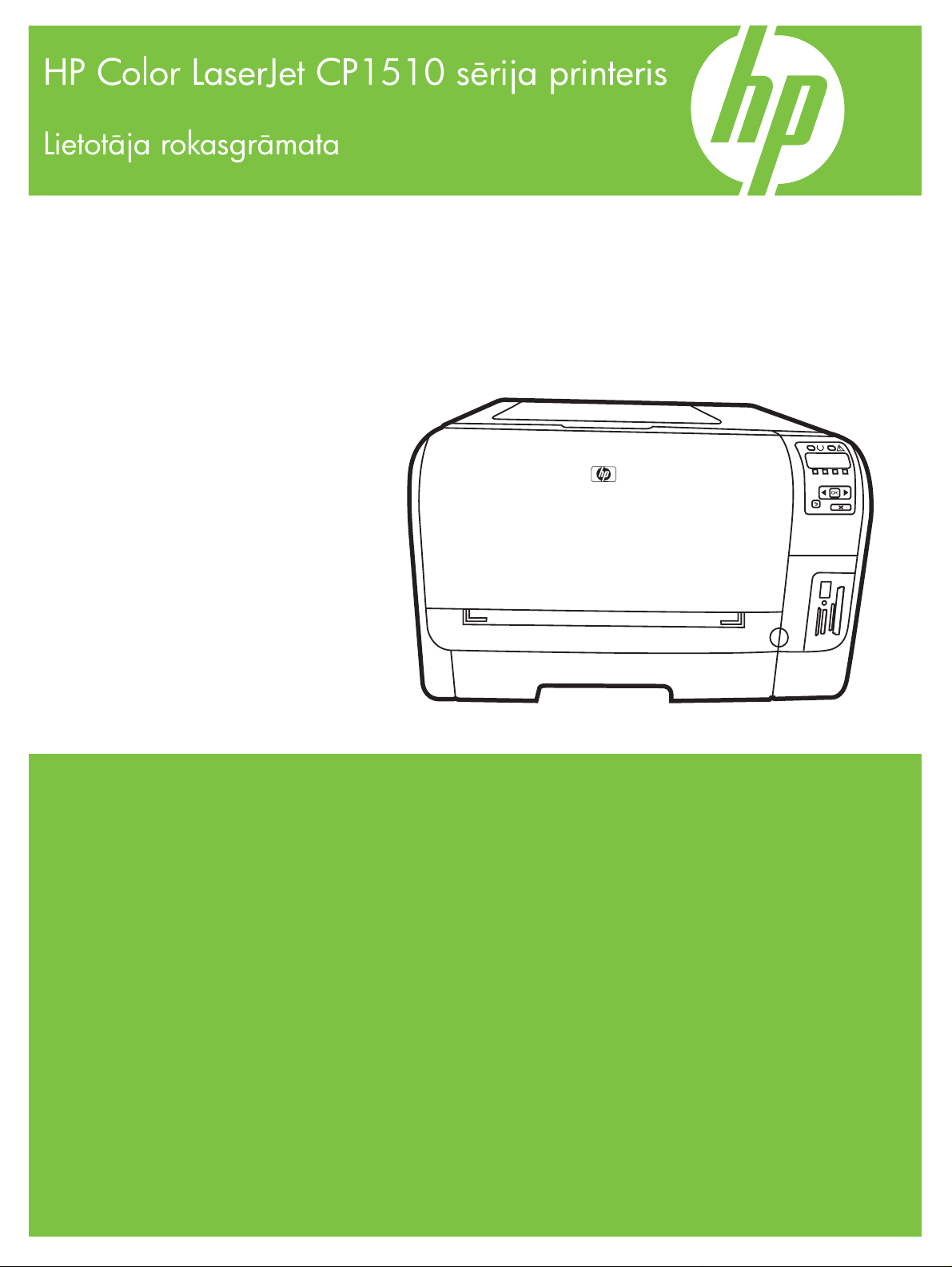
Page 2
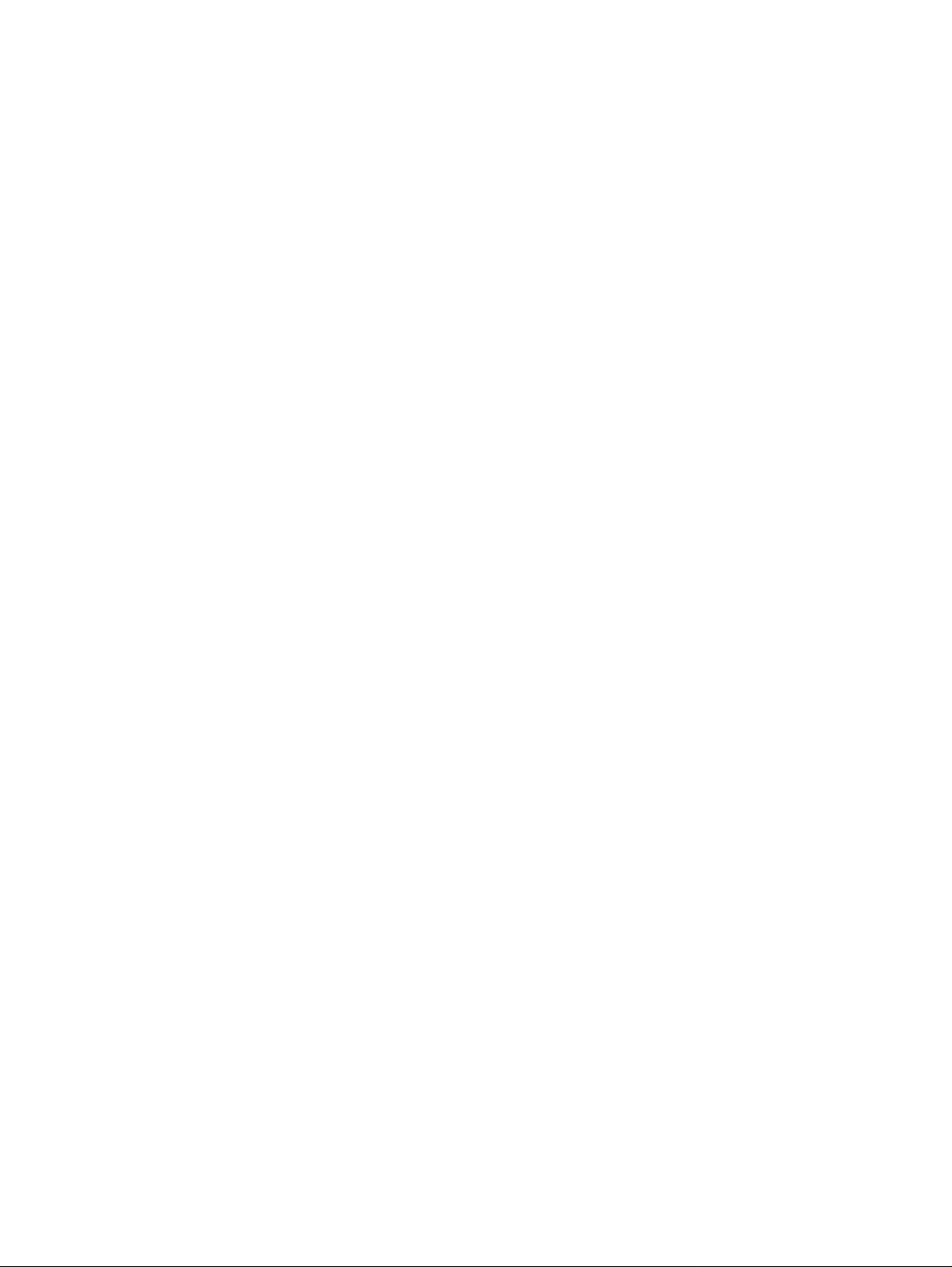
Page 3
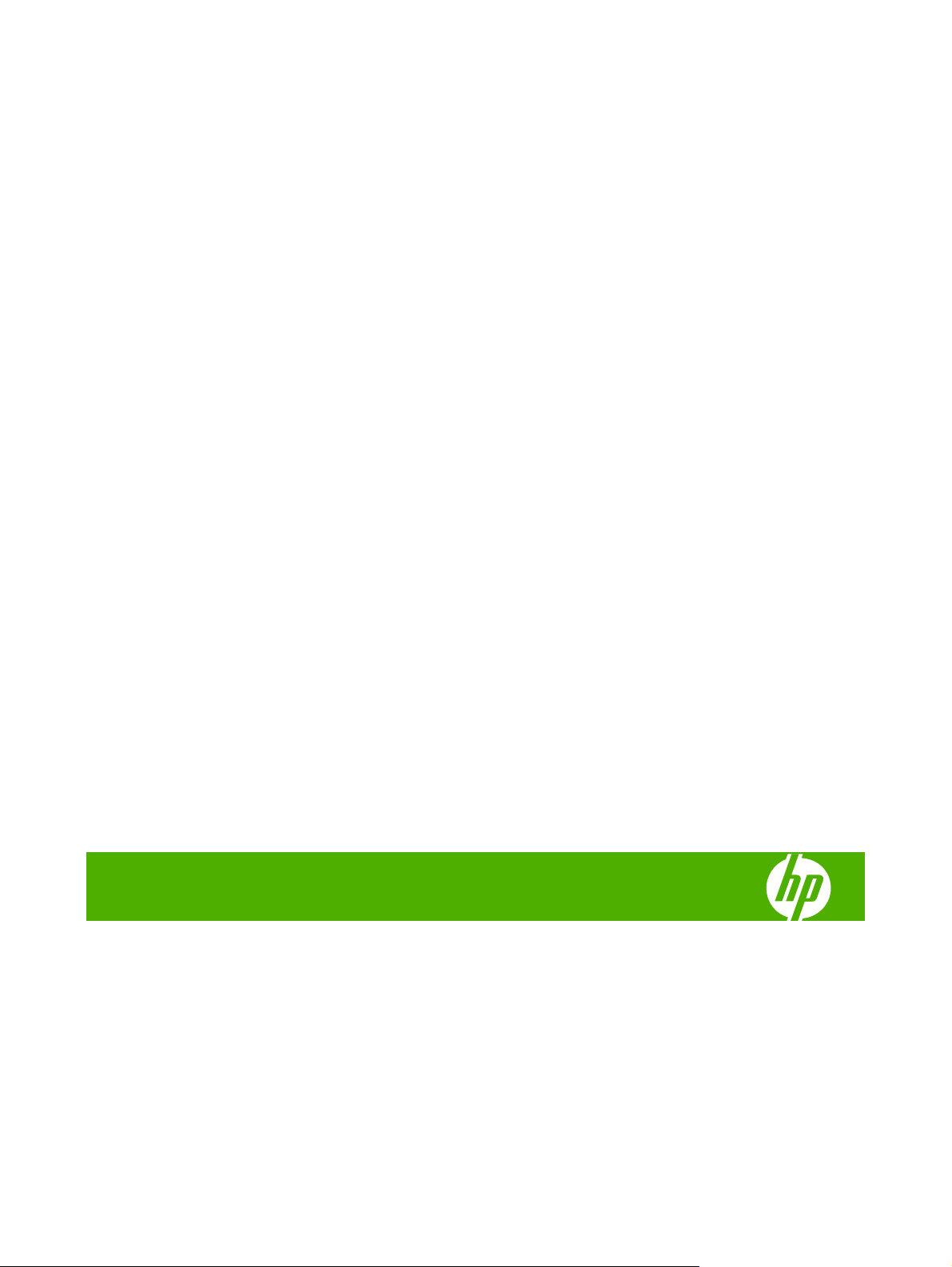
HP Color LaserJet CP1510 sērija printeris
Lietotāja rokasgrāmata
Page 4
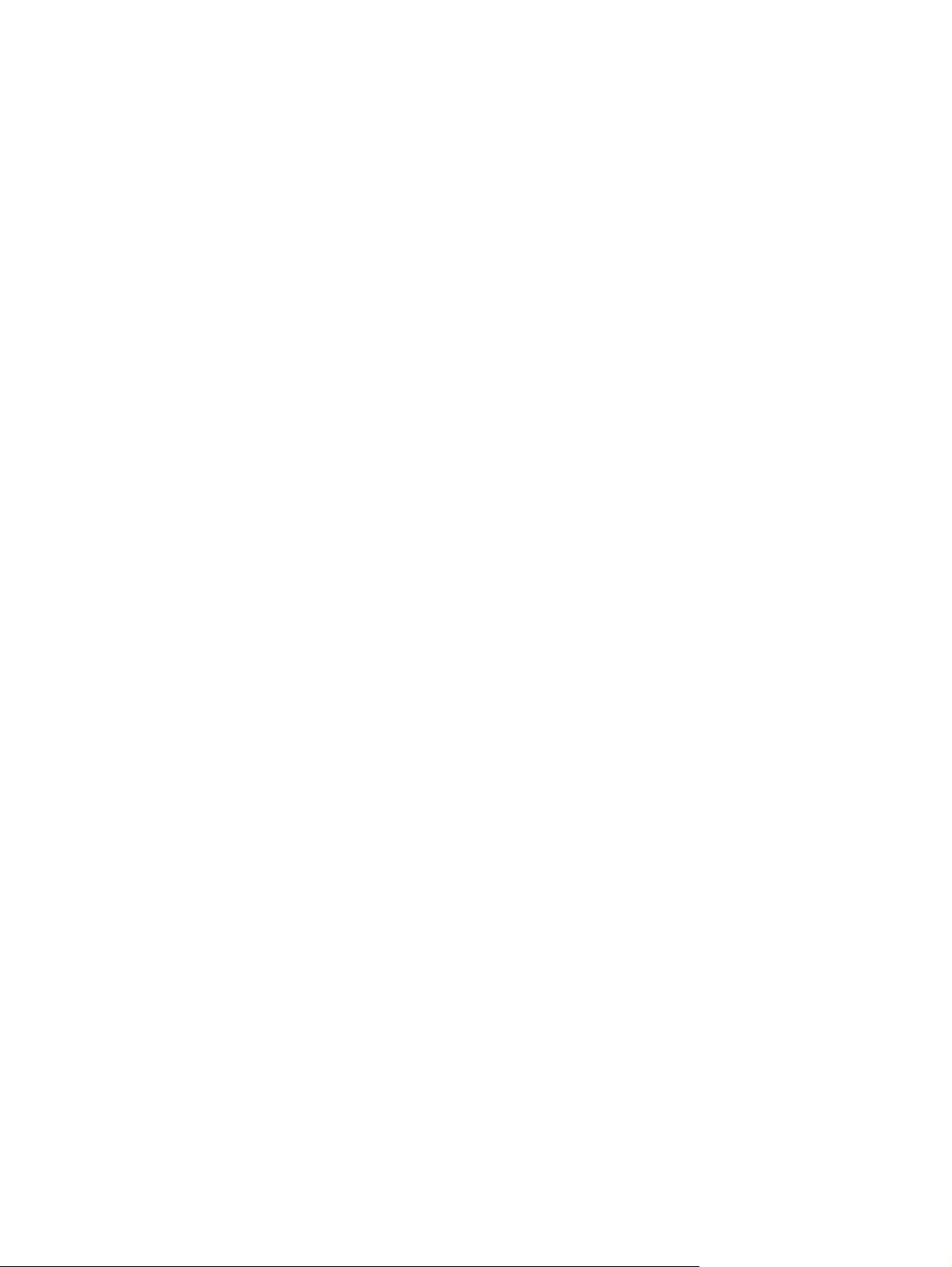
Autortiesības un licences
Informācija par preču zīmēm
© 2007 Copyright Hewlett-Packard
Development Company, L.P.
Reproducēšana, pielāgošana vai tulkošana
bez iepriekšējas rakstiskas atļaujas ir
aizliegta, izņemot gadījumus, kad to atļauj
autortiesību likumi.
Šeit atrodamā informācija var tikt mainīta bez
iepriekšēja brīdinājuma.
Vienīgais servisa nodrošinājums HP precēm
un pakalpojumiem ir izklāstīts
ekspresservisa nodrošinājuma
paziņojumos, kas tiek piegādāti kopā ar šīm
precēm un pakalpojumiem. Nekas no šeit
rakstītā nevar tikt interpretēts kā papildus
servisa nodrošinājumu garantējošs faktors.
HP nav atbildīga nedz par šeit
sastopamajām tehniskajām vai
redakcionālajām kļūdām, nedz par
izlaidumiem.
Da
ļas numurs: CC378-90922
Edition 3, 11/2007
Adobe®, AdobePhotoShop® un PostScript®
ir Adobe Systems Incorporated tirdzniecības
zīmes.
ENERGY STAR
®
zīmols
ir Amerikas Savienoto Valstu Vides
®
un ENERGY STAR
aizsardzības aģentūras ASV preču zīmes.
Corel® ir tirdzniecības zīme vai Corel
Corporation vai Corel Corporation Limited
reģistrēta tirdzniecības zīme.
Microsoft®, Windows® un Windows®XP ir
ASV reģistrētas Microsoft Corporation
tirdzniecības zīmes.
Windows Vista™ ir ASV un/vai citās valstīs
reģistrēta Microsoft Corporation
tirdzniecības zīme.
Page 5

Saturs
1 Pamati
Iekārtu salīdzinājums ............................................................................................................................ 2
Iekārtas funkcijas .................................................................................................................................. 3
Apskate no ārpuses .............................................................................................................................. 5
2 Programmatūra
Iekārtas programmatūra ..................................................................................................................... 10
Atbalstītās operētājsistēma un printera draiveri ................................................................................. 11
Papildu draiveri ................................................................................................................................... 12
Drukas iestatījumu prioritāte ............................................................................................................... 13
Printera draivera atvēršana un drukas iestatījumu mainīšana .......................................................... 14
Programmatūras noņemšana no Windows operētājsistēmām ........................................................... 15
Lietotnes ............................................................................................................................................. 16
Skats no priekšpuses ........................................................................................................... 5
Skats no aizmugures un sāniem .......................................................................................... 5
Vadības paneļa apskats ...................................................................................................... 6
Modeļa un sērijas numuri ..................................................................................................... 7
Programmatūra operētājsistēmai Windows ....................................................................... 16
HP ToolboxFX ................................................................................................... 16
Programmatūra Macintosh sistēmā ................................................................................... 16
PostScript printera apraksta (PPD) faili ............................................................. 16
Iekārtas konfigur
Status Alerts (Stāvokļa brīdinājumu) programmatūra ........................................................ 16
Tīklu programmatūra ......................................................................................................... 16
HP Web Jetadmin ............................................................................................. 16
Iebūvētais tīmekļa serveris ................................................................................ 17
Linux .................................................................................................................. 17
ēšana, izmantojot Macintosh .................................................. 16
3 Papīrs un apdrukājamie materiāli
Papīra un drukas materiālu lietošana ................................................................................................. 20
Atbalstītais papīrs un apdrukājamā materiāla izmēri .......................................................................... 21
Atbalstītais papīra veids un padeves ietilpība .................................................................................... 23
Vadlīnijas par īpašu papīru un drukas materiāliem ............................................................................ 25
Papīra un apdrukājamo materiālu ievietošana ................................................................................... 26
4 I/O konfigurācija
USB savienojums ............................................................................................................................... 30
Tīkla savienojums ............................................................................................................................... 31
LVWW iii
Page 6
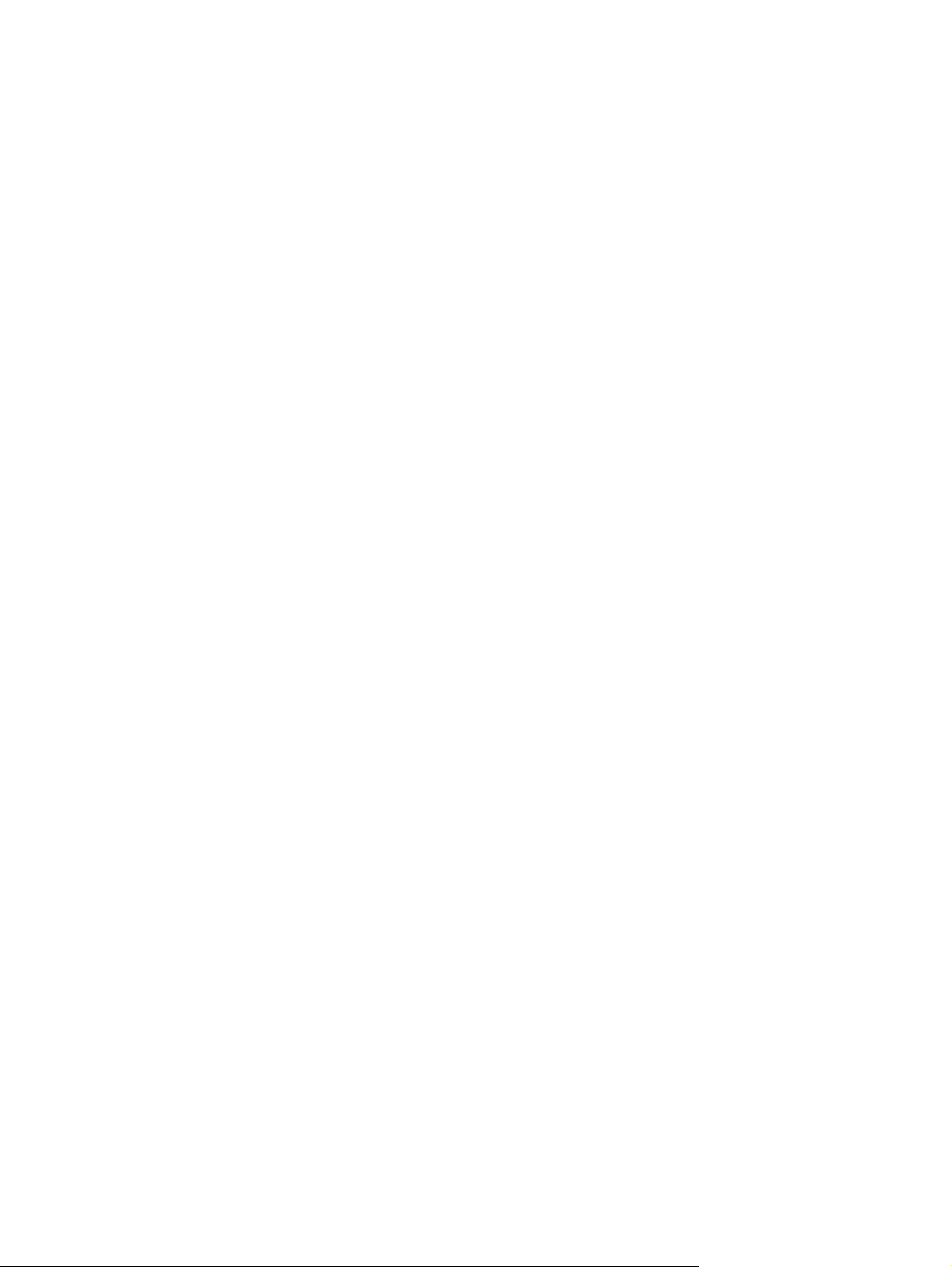
Tīkla konfigurēšana ............................................................................................................................ 32
Iekārtas konfigurēšana un tās lietošana tīklā ..................................................................... 32
Ar tīkla portu savienotas konfigurācijas iestatīšana (tiešais režīms vai
vienādranga drukāšana) ................................................................................... 32
Izmantojiet iebūvēto tīmekļa serveri vai HP ToolboxFX .................................................... 33
Sistēmas paroles iestatīšana ............................................................................................. 33
Iekārtas vadības paneļa izmantošana ............................................................................... 33
TC/IP iestatījumu konfigurēšana ....................................................................... 33
Manuāla konfigurēšana .................................................................... 33
Automātiska konfigurēšana .............................................................. 34
IP adreses rādīšana vai paslēpšana vadības panelī ......................................... 34
Atmiņas kartes koplietošanas iestatīšana ......................................................... 34
Automātiska pārvienojuma iestatīšana ............................................................. 35
Tīkla pakalpojumu iestatīšana ........................................................................... 35
Restore defaults (Atjaunot noklusējumus) (tīkla iestatī
Atbalstītie tīkla protokoli ..................................................................................................... 35
TCP/IP ............................................................................................................................... 36
Interneta protokols (IP) ...................................................................................... 37
Pārraides vadības protokols (TCP) ................................................................... 37
IP adrese ........................................................................................................... 37
IP parametru konfigurēšana .............................................................................. 37
Dinamiskais saimniekdatora konfigurācijas protokols (DHCP) ......... 37
BOOTP ............................................................................................. 37
Apakštīkli ........................................................................................................... 38
Apakštīkla maska ............................................................................. 38
Vārtejas ............................................................................................................. 38
Noklusējuma vārteja ......................................................................... 38
jumi) ............................. 35
5 Drukas uzdevumi
Windows printera draivera iespēju izmantošana ................................................................................ 40
Macintosh printera draivera funkciju izmantošana ............................................................................. 46
Drukas pieprasījuma apturēšana ....................................................................................................... 48
Drukas draivera mainīšana atbilstoši apdrukājamā materiāla veidam un izmēriem .......... 40
Printer-driver Help (Printera draivera palīdzība) ................................................................ 40
Drukas uzdevuma atcelšana ............................................................................................. 41
Operētājsistēmas Windows vidē izveidojiet un lietojiet drukāšanas īsceļus ...................... 41
Bukletu drukāšana ............................................................................................................. 42
Drukas kvalitātes iestatījumi .............................................................................................. 42
Drukāšana uz speciāliem apdrukājamajiem materiāliem ................................................... 42
Mainiet dokumentu izmēru ................................................................................................. 43
Iestatiet printera orientāciju ................................................................................................ 44
Izmantotās ūdenszī
Drukājiet no abām lapas pusēm (manuāla divpusējā drukāšana) ..................................... 44
Operētājsistēmā Windows drukājiet daudzas lappuses uz vienas papīra loksnes ............ 45
Sākotnējo iestatījumu izveidošana un izmantošana Mac OS X ......................................... 46
Titullapas drukāšana .......................................................................................................... 46
Vairāku lappušu drukāšana uz vienas papīra loksnes ....................................................... 47
Krāsu opciju iestatīšana ..................................................................................................... 47
Pašreizējā drukas darba apturēšana no iekārtas vadības paneļa ..................................... 48
Pašreizējā drukas darba apturēšana no lietojumprogrammatūras .................................... 48
mes ..................................................................................................... 44
iv LVWW
Page 7

6 Vadības panelis
Iepazīstieties ar vadības paneļa iespējām ......................................................................................... 50
Vadības paneļa izvēlņu izmantošana ................................................................................................. 52
Iekārtas vadības paneļa izmantošana koplietotā vidē ........................................................................ 57
7 Krāsa
Krāsu pārvaldība ................................................................................................................................ 60
Papildu krāsu lietošana ...................................................................................................................... 62
Krāsu savietošana .............................................................................................................................. 64
HP Basic Color savietošanas rīks ...................................................................................................... 65
Izvēlņu izmantošana .......................................................................................................... 52
Izvēlne Reports (Atskaites) ................................................................................................ 52
Izvēlne System setup (Uzstādīšana) ................................................................................. 53
Izvēlne Network config (Tīkla konfigurācija) ...................................................................... 55
Izvēlne Service (Apkope) ................................................................................................... 55
Drukāšana pelēktoņos ....................................................................................................... 60
Automātiska vai manuāla krāsu pielāgošana .................................................................... 60
Manuālas krāsu opcijas ..................................................................................... 60
Color Themes (Krāsu tēmas) ............................................................................................. 61
Toneris HP ColorSphere .................................................................................................... 62
HP ImageREt 3600 ............................................................................................................ 62
Apdrukājamā materiāla izvēle ............................................................................................ 62
Krāsu opcijas ..................................................................................................................... 62
Standarta sarkana - zaļa - zila (sRGB) .............................................................................. 62
Izmantojiet HP ToolboxFX, lai drukātu Microsoft Office Basic Colors (Microsoft Office
pamatkrāsas) paleti. .......................................................................................................... 64
HP ToolboxFX izmantošana, lai atvērtu HP Basic Color savietošanas rīku ...................... 65
8 Photo (Fotoattēli)
Atmiņas kartes ievietošana ................................................................................................................ 68
Atmiņas kartes noklusējuma iestatījumu mainīšana .......................................................................... 70
Fotoattēlu drukāšana tieši no atmiņas kartes ..................................................................................... 71
Atmiņas kartes rādītāja drukāšana ..................................................................................................... 73
PictBridge ........................................................................................................................................... 74
9 Manage and maintain (Pārvaldība un apkope)
Informācijas lapu drukāšana .............................................................................................................. 76
HP ToolboxFX .................................................................................................................................... 77
HP ToolboxFX skatīšana ................................................................................................... 77
Status (Statuss) ................................................................................................................. 77
Event Log (Notikumu reģistrācijas žurnāls) ....................................................... 78
Brīdinājumi .........................................................................................................................
Setup Status Alerts (Statusa brīdinājumu iestatīšana). ..................................... 78
Set up E-mail Alerts (E-pasta brīdinājumu iestatīšana) .................................... 78
Informācija par iekārtu ....................................................................................................... 79
Help (Palīdzība). ................................................................................................................ 79
Device Settings (Ierīces iestatījumi). ................................................................................. 79
Device Information (Iekārtas informācija) .......................................................... 80
Paper Handling (Papīra apstrāde). ................................................................... 80
78
LVWW v
Page 8
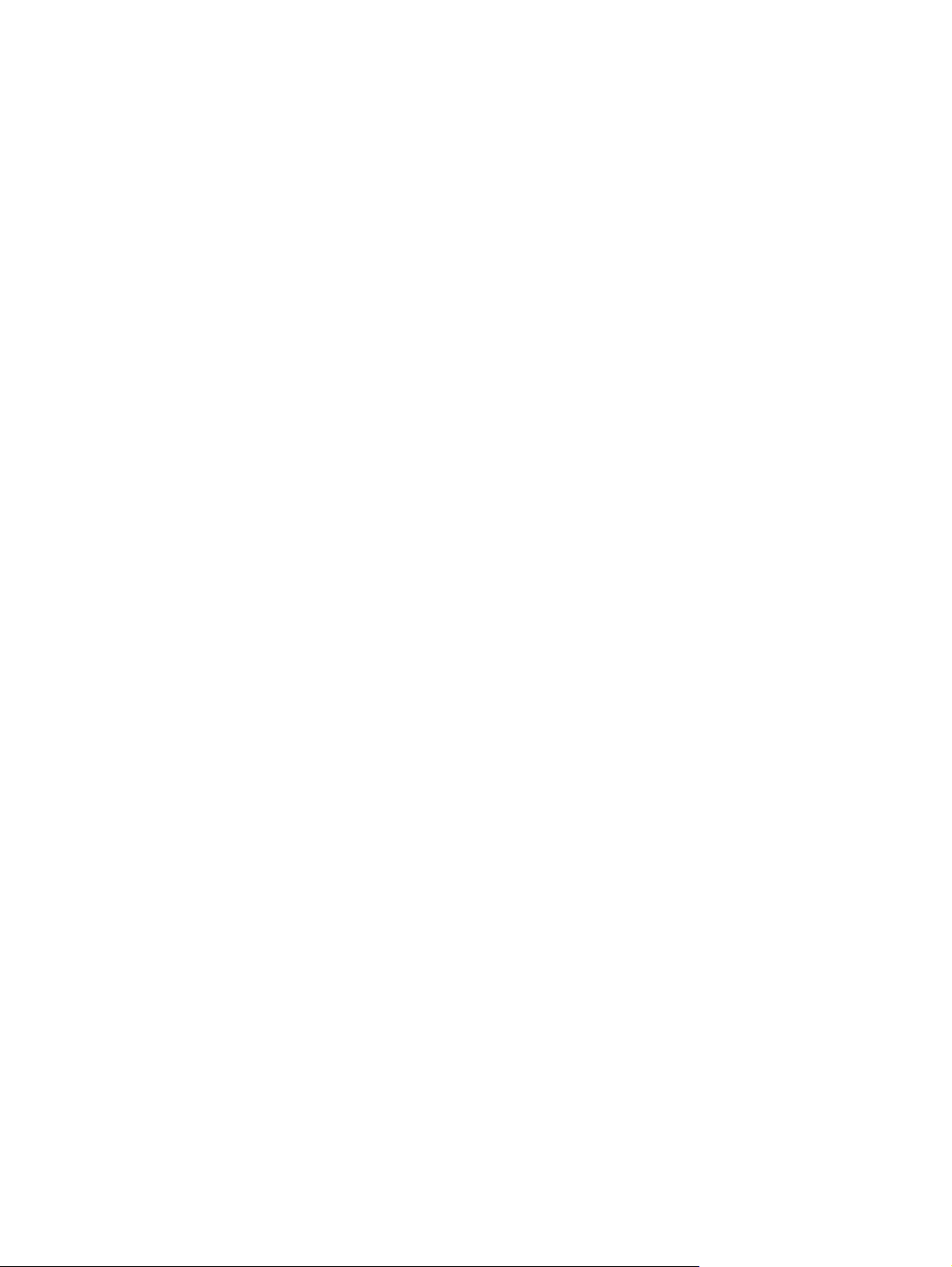
Drukāšana ......................................................................................................... 80
PCL5c. .............................................................................................................. 81
PostScript .......................................................................................................... 81
Photo (Fotoattēli) ............................................................................................... 81
Print Quality (Drukas kvalitāte). ......................................................................... 81
Print Density (Drukas blīvums). ......................................................................... 81
Paper Types (Papīra veidi) ............................................................................... 82
Extended Print Modes (Paplašinātie drukas režīmi) ......................................... 82
System Setup (Sistēmas iestatīšana). .............................................................. 84
Service (Apkope) ............................................................................................... 84
Network Settings (Tīkla iestatījumi) ................................................................................... 84
Shop for Supplies (Izejmateriālu iegāde) ........................................................................... 84
Other links (Citas saites). ................................................................................................... 84
Iegultā tīmekļa servera izmantošana .................................................................................................. 85
Piekļuve iegultajam tīmekļa serverim, izmantojot tīkla savienojumu ................................. 85
Iegultā tīmekļa servera darbības ....................................................................................... 85
Iekārtas konfigurēšana, izmantojot Macintosh ................................................................................... 88
Izejmateriālu pārvaldīšana ................................................................................................................. 89
Drukas kasetņu uzglabāšana ............................................................................................ 89
HP politika saistībā ar kasetnēm, kas nav oriģinālās HP drukas kasetnes ....................... 89
HP viltojumu uzticības tālrunis un tī
Automātiska turpināšana ................................................................................................... 89
Drukas kasetņu mainīšana ................................................................................................................. 91
Darbs ar atmiņu .................................................................................................................................. 94
Iekārtas atmiņa .................................................................................................................. 94
Atmiņas DIMM instalēšana ................................................................................................ 94
Atmiņas un fontu DIMM instalēšana .................................................................. 94
Atmiņas iespējošana ......................................................................................... 96
Atmiņas iespējošana operētājsistēmā Windows .............................. 96
DIMM instalēšanas pārbaude ........................................................................... 97
Iekārtas tīrīšana .................................................................................................................................. 98
Programmaparatūras jaunināšana ..................................................................................................... 99
mekļa vietne ............................................................... 89
10 Problēmu atrisināšana
Pamata problēmrisināšanas kontrolsaraksts .................................................................................... 102
Faktori, kas ietekmē izstrādājuma veiktspēju .................................................................. 102
Vadības paneļa un statusa brīdinājumu ziņojumi ............................................................................. 103
Materiāla iestr
Drukas kvalitātes problēmas ............................................................................................................ 116
vi LVWW
ēgšana ....................................................................................................................... 110
Iestrēgušā materiāla izņemšana ...................................................................................... 110
Izplatītākie iestrēgšanas iemesli ...................................................................................... 110
Materiāla iestrēgšanas notīrīšana .................................................................................... 111
Iestrēgšana 1. padevē ..................................................................................... 111
Iestrēgšana 2. padeve ..................................................................................... 113
Iestrēgšana termiskās nostiprināšanas vietā .................................................. 114
Iestrēgšana papīra krātuvē ............................................................................. 115
Drukas kvalitātes uzlabošana .......................................................................................... 116
Nosakiet un izlabojiet drukas defektus. ........................................................................... 116
Drukas kvalitātes kontrolsaraksts .................................................................... 116
Kopīgie drukas kvalitātes ieteikumi ................................................................. 117
Page 9
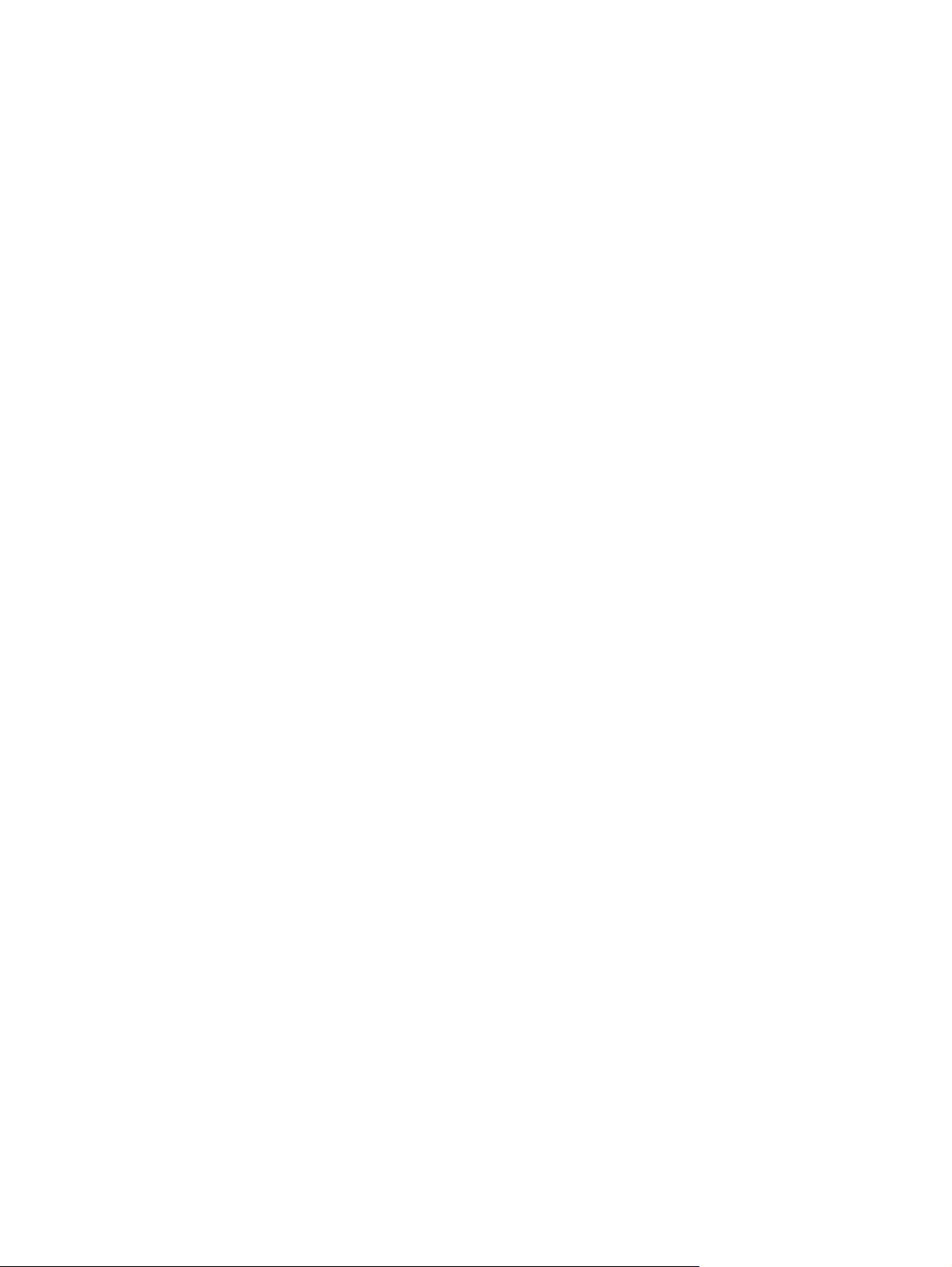
Krāsu dokumentu traucējummeklēšana .......................................................... 121
Lai veiktu drukas problēmu traucējummeklēšanu, izmantojiet HP
ToolboxFX. ..................................................................................................... 122
Iekārtas kalibrācija .......................................................................................... 123
Veiktspējas problēmas ..................................................................................................................... 125
Izstrādājuma programmatūras problēmas ........................................................................................ 126
Macintosh problēmas ....................................................................................................................... 127
Mac OS X problēmu risināšana ....................................................................................... 127
Pielikums A Izejmateriāli un piederumi
Daļu, piederumu un izejmateriālu pasūtināšana .............................................................................. 132
Pasūtināšana tieši no HP ................................................................................................. 132
Pasūtināšana pie atbalsta un pakalpojumu sniedzējiem ................................................. 132
Pasūtināšana tieši no HP ToolboxFX programmatūras ................................................... 132
Daļu numuri ...................................................................................................................................... 133
Pielikums B Apkalpošana un atbalsts
Hewlett-Packard paziņojums par ierobežoto garantiju ..................................................................... 136
Paziņojums par drukas kasetņu ierobežoto garantiju ....................................................................... 137
HP Klientu apkalpošanas centrs ...................................................................................................... 138
Pakalpojumi tiešsaistē ..................................................................................................... 138
Atbalsts pa tālruni ............................................................................................................ 138
Programmatūras lietotnes, draiveri un elektroniska informācija ..................................... 138
HP tiešā
HP pakalpojumu informācija ............................................................................................ 138
HP apkalpošanas līgumi .................................................................................................. 138
HP ToolboxFX ................................................................................................................. 139
HP atbalsts un informācija Macintosh datoriem .............................................................. 139
HP apkopes līgumi ........................................................................................................................... 140
HP Care Pack™ Apkalpošana un apkalpošanas līgumi .................................................. 140
Paplašinātā garantija ....................................................................................................... 140
Izstrādājuma atkārtota iepakošana .................................................................................................. 141
Apkalpošanas informācijas veidlapa ................................................................................................ 142
piederumu vai izejmateriālu pasūtināšana ........................................................ 138
Pielikums C Specifikācijas
Fizisko lielumu specifikācija ............................................................................................................. 144
Darba vides specifikācijas ................................................................................................................ 145
Elektrības specifikācijas ................................................................................................................... 146
Strāvas patēriņa specifikācijas ......................................................................................................... 147
Akustiskā emisija .............................................................................................................................. 148
Papīrs un apdrukājamie materiāli ..................................................................................................... 149
Slīpuma specifikācijas ...................................................................................................................... 150
Pielikums D Reglamentējoša informācija
FCC noteikumi .................................................................................................................................. 152
Izstrādājuma vides aizsardzības programma ................................................................................... 153
Vides aizsardzība ............................................................................................................ 153
Ozona izdalīšanā
Enerģijas patēriņš ............................................................................................................ 153
LVWW vii
s ........................................................................................................... 153
Page 10
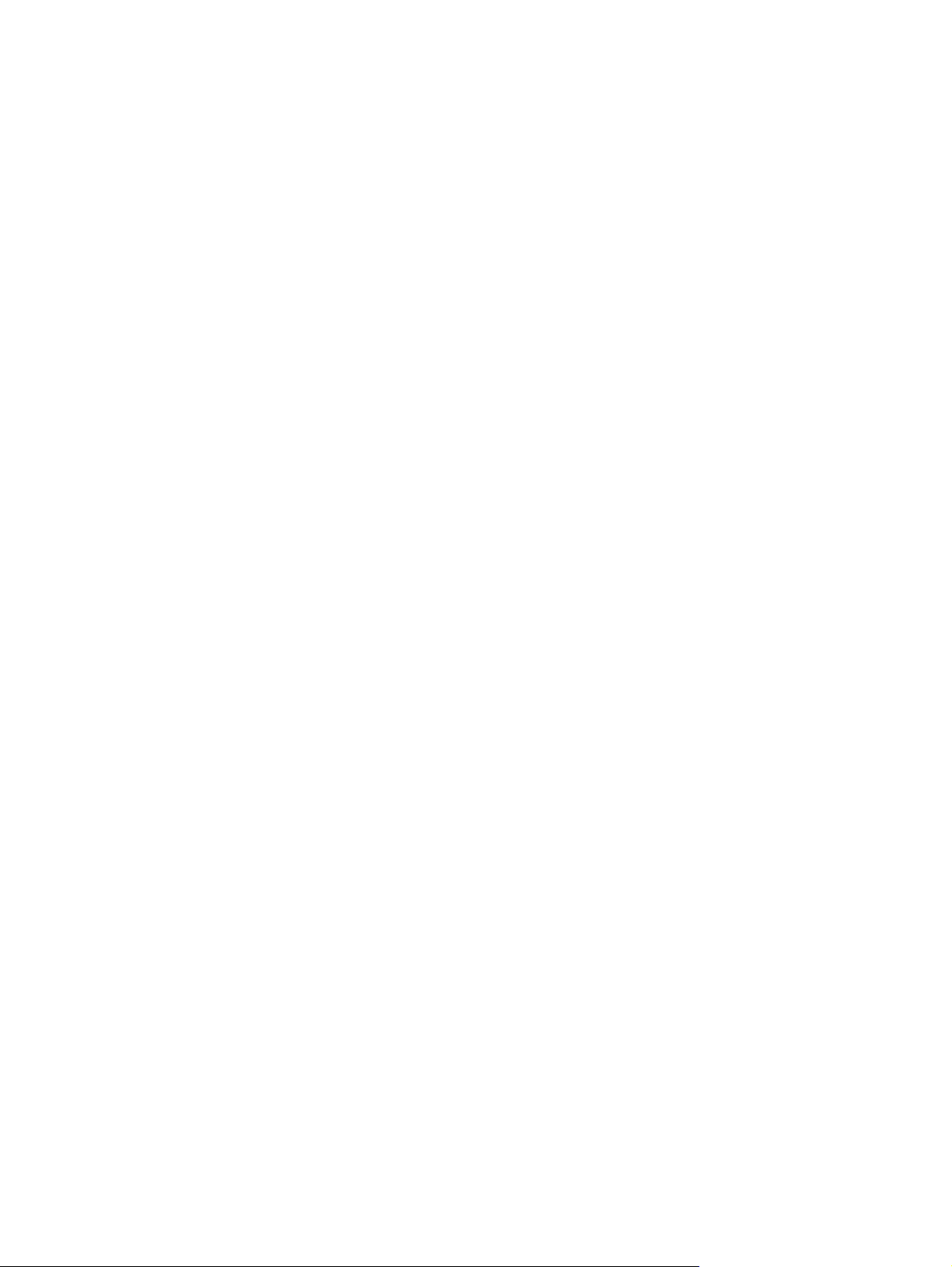
Papīra izmantošana ......................................................................................................... 153
Plastmasa ........................................................................................................................ 153
HP LaserJet drukas izejmateriāli ..................................................................................... 153
Atgriešanas un otrreizējās pārstrādes norādījumi ........................................................... 154
ASV un Puertoriko ........................................................................................... 154
Vairāku kasešu nodošana (2-8 kasetnes) ...................................... 154
Vienas kasetnes atgriešana ........................................................... 154
Transportēšana .............................................................................. 154
Atgriešana ārpus ASV ..................................................................................... 154
Papīrs .............................................................................................................................. 154
Materiālu ierobežojumi ..................................................................................................... 155
Atbrīvošanās no nevajadzīgā aprīkojuma Eiropas Savienības mājsaimniecībās ............ 155
Materiālu drošības datu lapa (MSDS) .............................................................................. 155
Papildu informācija .......................................................................................................... 155
Paziņojums par atbilstību ................................................................................................................. 156
Drošības paziņojumi ......................................................................................................................... 157
Lāzera drošība ................................................................................................................. 157
Kanādas DOC noteikumi ................................................................................................. 157
VCCI paziņojums (Japāna) .............................................................................................. 157
Paziņojums par strāvas vadu (Japāna) ........................................................................... 157
EMI paziņojums (Koreja) ................................................................................................. 157
L
āzera paziņojums Somijai .............................................................................................. 157
Vielu tabula (Ķīna) ........................................................................................................... 158
Alfabētiskais rādītājs ...................................................................................................................................... 161
viii LVWW
Page 11
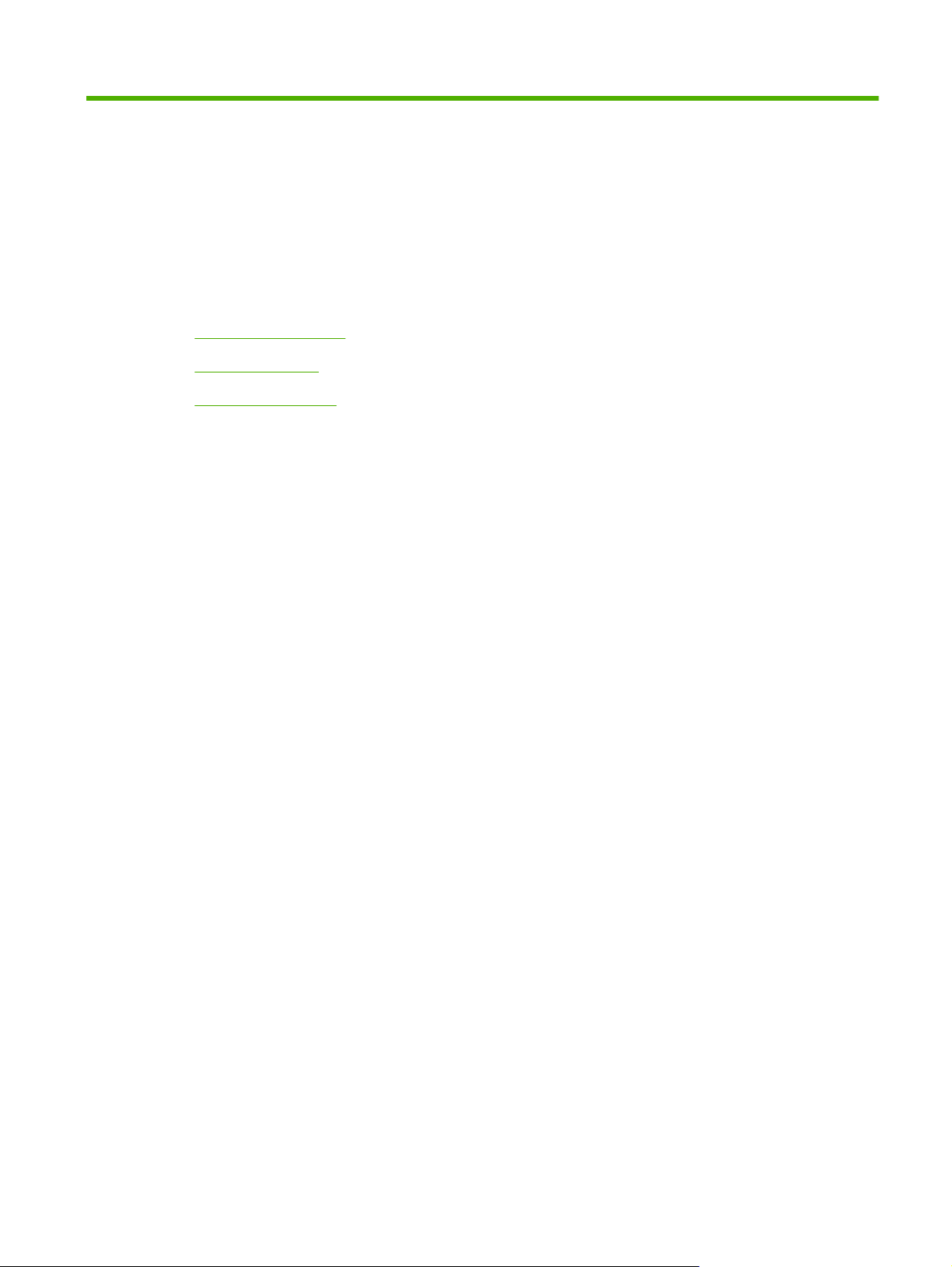
1 Pamati
Iekārtu salīdzinājums
●
Iekārtas funkcijas
●
Apskate no ārpuses
●
LVWW 1
Page 12
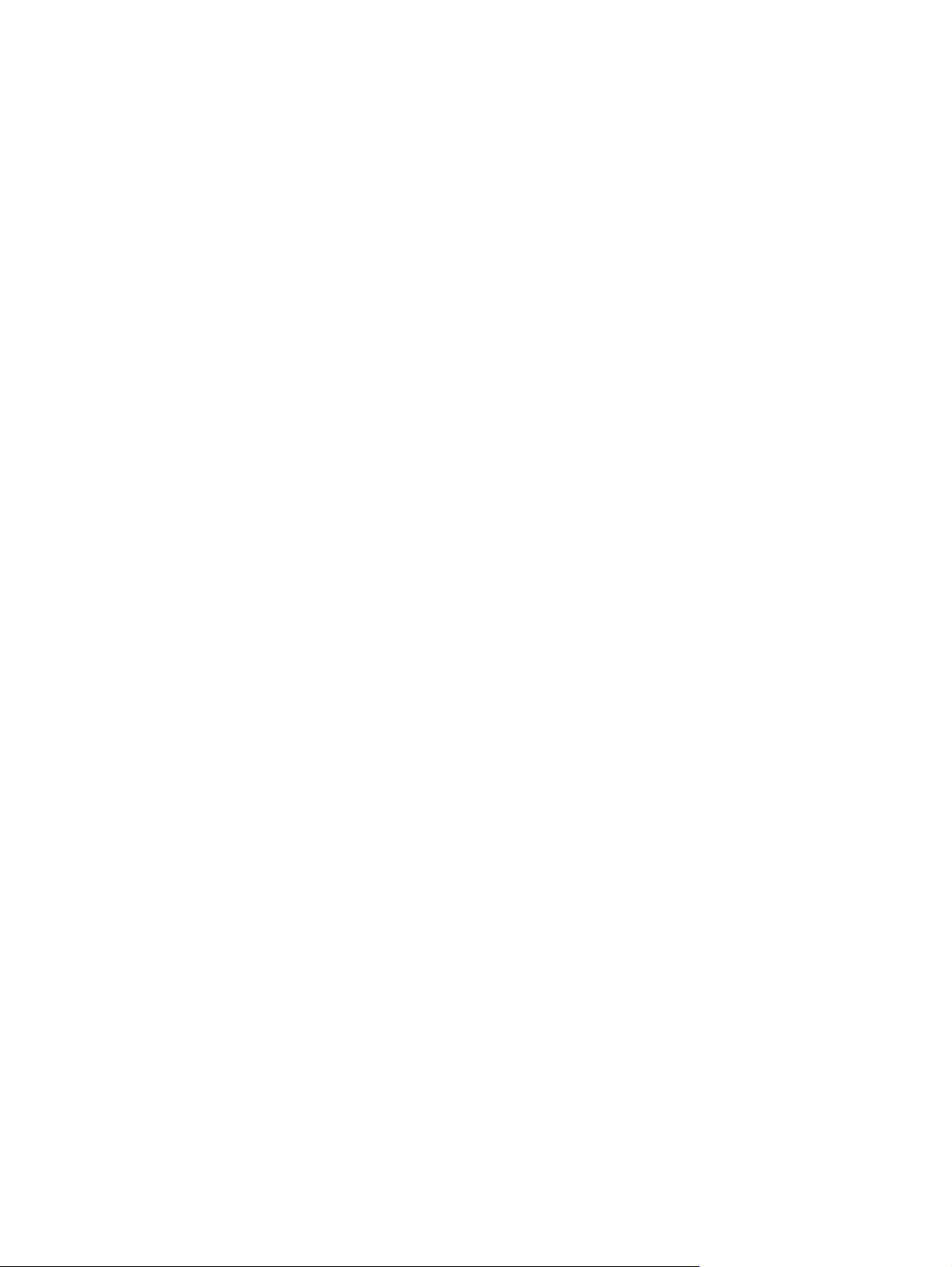
Iekārtu salīdzinājums
HP Color LaserJet CP1510 sērija printeris
Uz vēstules formāta apdrukājamā materiāla vai A4 formāta materiāla vienkrāsainā (melnbaltā)
●
režīmā drukā līdz 12 lappusēm minūtē un krāsainā režīmā drukā līdz 8 lappusēm minūtē.
Vienas lapas prioritārā padeves atvere (1. padeve) un 150 lapu ievades padeve (2. padeve)
●
Liela ātruma universālās seriālās kopnes (USB) 2.0 ports
●
Iebūvēta tīklošana, lai izveidotu savienojumu ar 10Base-T/100Base-TX tīkliem
●
Tikai fotoattēlveidošanas modelis (ni)
●
Fotoattēlu atmiņas karšu sloti
◦
PictBridge slots
◦
2Nodaļa 1 Pamati
LVWW
Page 13
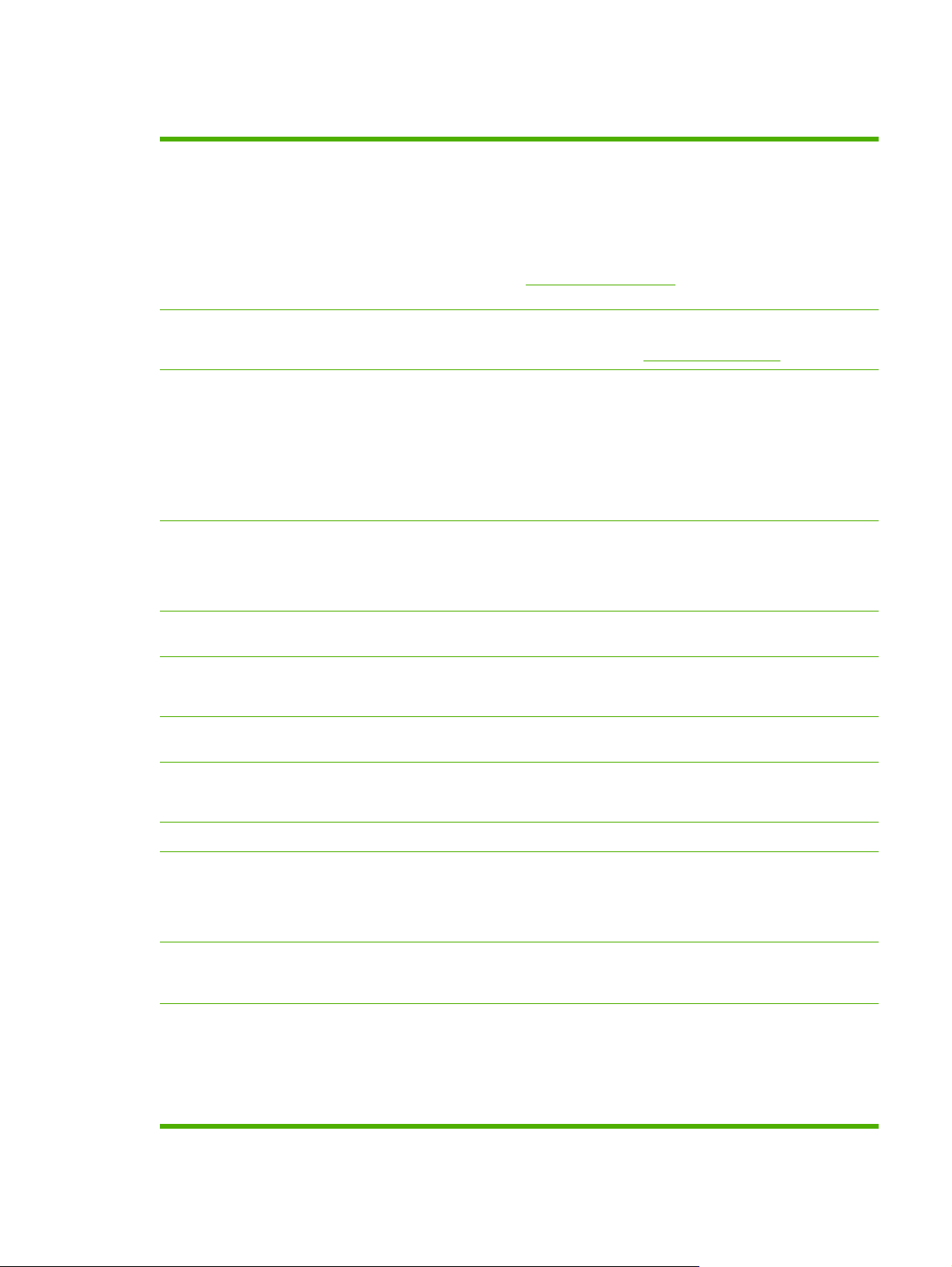
Iekārtas funkcijas
Drukāšana
Atmiņa
Atbalstītās
operētājsistēmas
Darbs ar papīru
Drukā Letter formāta un A4 formāta lapas ar ātrumu līdz 8 lapām minūtē (lpp./min) krāsās
●
un 12 lpp./min melnbalti.
Izdrukas ar 600 punktiem collā (dpi).
●
Iekļauti regulējami iestatījumi drukas kvalitātes optimizācijai.
●
Drukas kasetnēs izmantots HP ColorSphere toneris. Informāciju par to, cik lapas var
●
izdrukāt ar kasetni, skatiet
konkrētā darba.
Iekļauta 96 megabaitu (MB) brīvpiekļuves atmiņa (RAM)
●
Informāciju par iekārtas atmiņas jaunināšanu skatiet
Windows 2000
●
Windows XP Home/Professional
●
Windows Server 2003 (tikai 32 bitu)
●
Windows Vista
●
Mac OS X V10.28 un jaunāka
●
1. padeves vienas lapas prioritārā padeves atvere.
●
2. padevē ietilpst līdz 150 apdrukājamā materiāla lapām vai 10 aploksnēm.
●
Izdruku uztvērējā ietilpst līdz 125 apdrukājamā materiāla lapām.
●
www.hp.com/go/pageyield Faktiskais ražīgums atkarīgs no
Darbs ar atmiņu 94. lpp.
Printera dziņa līdzekļi
Interfeisa savienojumi
Vides īpatnības
Ekonomiskā drukāšana
Izejmateriāli
Piekļuve
PictBridge USB ports (tikai
HP Color LaserJet
CP1518ni)
Atmiņas karšu sloti (tikai
HP Color LaserJet
CP1518ni)
ImageREt 3600 nodrošina 3600 dpi drukas kvalitāti ātrai un kvalitatīvai uzņēmējdarbības
●
tekstu un grafiku drukāšanai.
Iekļauts liela ātruma USB 2.0 ports
●
Iebūvēta tīklošana, lai izveidotu savienojumu ar 10Base-T/100Base-TX tīkliem
●
Lai noteiktu ENERGY STAR® kvalifikācijas statusu šai iekārtai, skatiet iekārtas datu lapu
●
un Tehnisko lielumu lapu.
Nodrošina n lappušu drukāšanu (drukā vairāk nekā vienu lapu uz loksnes).
●
Printera dzinis nodrošina iespēju manuāli drukāt uz abām loksnes pusēm.
●
Izmanto drukas kasetnes ar HP ColorSphere toneri.
●
Tiešsaistes lietošanas pamācība ir saderīga ar teksta lasītājiem uz ekrāna.
●
Drukas kasetnes var uzstādīt un izņemt ar vienu roku.
●
Visus vākus un pārsegus var atvērt ar vienu roku.
●
Ļauj iekārtai tieši pieslēgt saderīgu kameru vai videokameru, lai tieši drukātu ierakstītos
●
attēlus.
Tiek atbalstītas šādas atmiņas kartes:
CompactFlash (CF) Type 1 (1. veids) un Type 2 (2. veids)
●
Memory Stick, Memory Stick PRO un Memory Stick Duo
●
MultiMedia Card (MMC)
●
LVWW Iekārtas funkcijas 3
Page 14
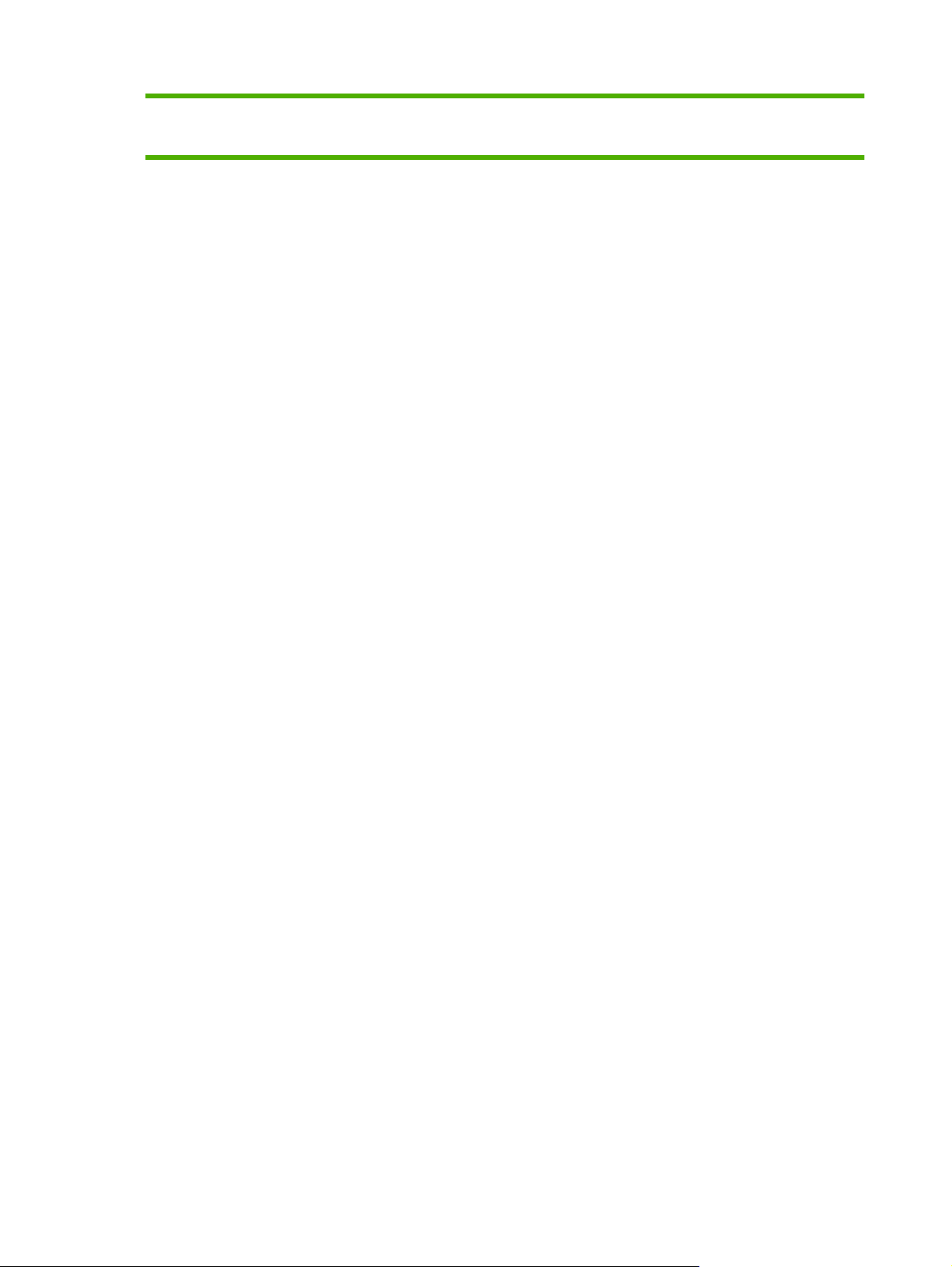
Secure Digital (SD)
●
xD Picture Card
●
4Nodaļa 1 Pamati LVWW
Page 15
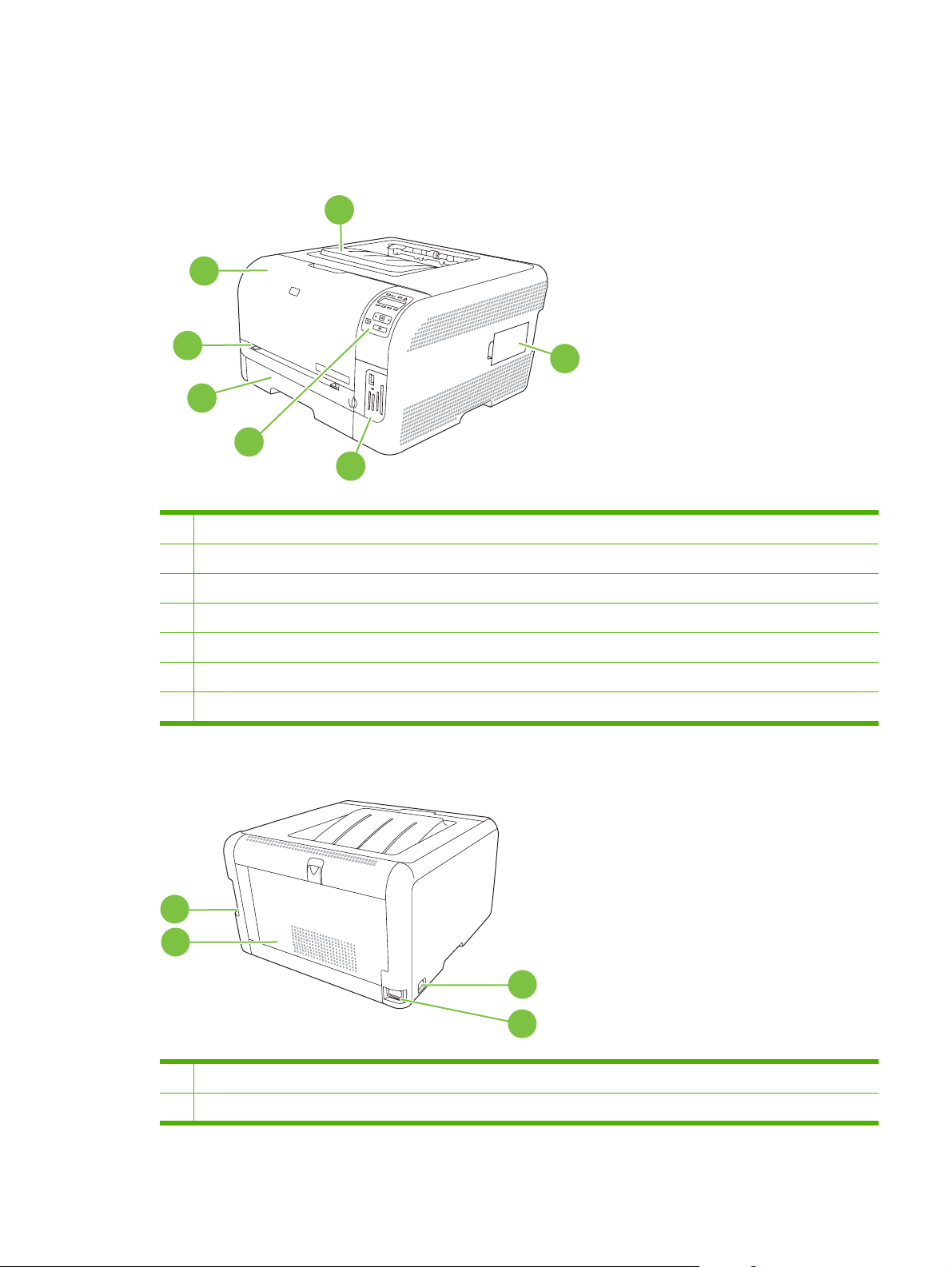
Apskate no ārpuses
Skats no priekšpuses
1
2
3
4
5
6
1. Izdruku uztvērējs (ietilpst 125 standarta papīra loksnes)
2. Priekšējais vāks (nodrošina piekļūšanu drukas kasetnēm)
3. 1. padeve (vienas lapas prioritārā padeves atvere) un vāks piekļūšanai iestrēgušam papīram
4. 2. padeve (ietilpst 150 standarta papīra loksnes)
5. Vadības panelis
6. Atmiņas karšu sloti un PictBridge ports (HP Color LaserJet CP1518ni)
7. DIMM vāks (papildu atmiņas pievienošanai)
Skats no aizmugures un sāniem
7
1
2
3
4
1. Liela ātruma USB 2.0 ports un tīkla ports
2. Aizmugures vāks (piekļūšanai iestrēgušam papīram)
LVWW Apskate no ārpuses 5
Page 16
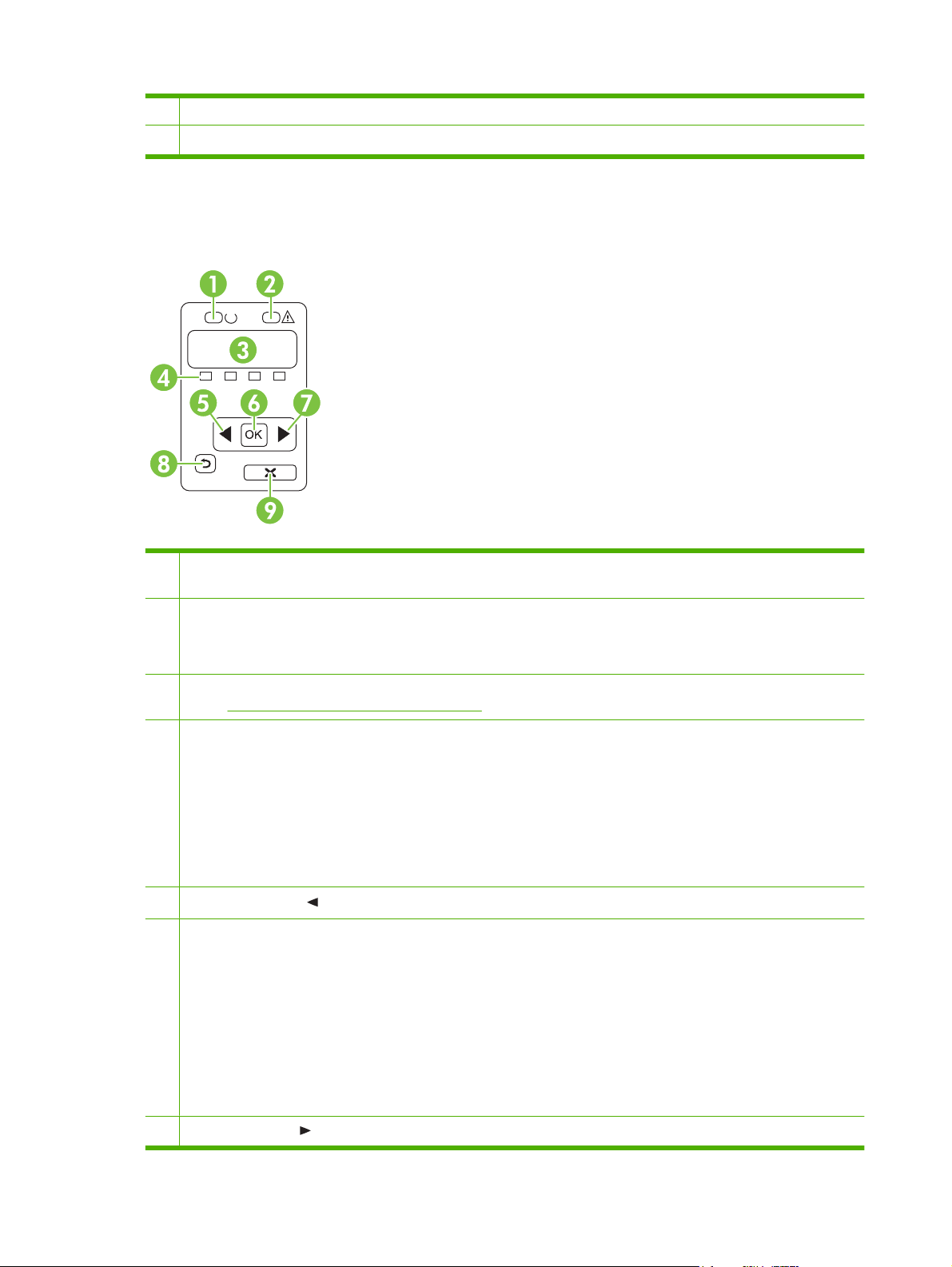
3. Barošanas slēdzis
4. Strāvas padeve
Vadības paneļa apskats
Uz iekārtas vadības paneļa ir šādi vienumi.
1 Indikators Ready (Gatavs) (zaļš): indikators Ready (Gatavs) ir ieslēgts, kad iekārta ir gatava drukāšanai. Tas mirgo, kad
iekārta saņem drukājamos datus.
2 Indikators Attention (Brīdinājums) (dzintarkrāsā): indikators Attention (Brīdinājums) mirgo, kad ir tukša drukas kasetne
vai ierīcei nepieciešama lietotāja uzmanība.
PIEZĪME Indikators Attention (Brīdinājums) nemirgo, ja ir tukša vairāk nekā viena drukas kasetne.
3. Vadības paneļa displejs: displejs sniedz informāciju par iekārtu. Izmantojiet displeja izvēlnes, lai iestatītu iekārtu. Skatiet
sadaļu
Vadības paneļa izvēlņu izmantošana 52. lpp.
4. Drukas kasetnes statusa indikatori: šie indikatori norāda katras drukas kasetnes (melnas, dzeltenas, ciāna,
madžentas) patēriņa līmeni.
Ja patēriņa līmenis nav zināms, parādās simbols ? . Tas var notikt šādos apstākļos:
nav drukas kasetnes vai tā ir nepareizi uzstādīta.
●
Drukas kasetne ir bojāta.
●
Drukas kasetne, iespējams, nav HP kasetne.
●
5.
Poga Kreisā bultiņa ( ): izmantojiet šo pogu, lai naviģētu izvēlnēs vai samazinātu displejā redzamo vērtību.
6. Poga OK (Labi): nospiediet pogu OK (Labi), lai veiktu šādas darbības:
Vadības paneļa izvēlņu atvēršana.
●
Vadības paneļa displejā redzamas apakšizvēlnes atvēršana.
●
Izvēlnes vienuma atlasīšana.
●
Atsevišķu kļūdu notīrīšana.
●
Kad parādās attiecīga vadības paneļa izvēlne (piemēram, kad vadības paneļa displejā parādās ziņojums [OK] to
●
print (Drīkst drukāt)), sāciet drukas darbu.
7.
Poga Labā bultiņa ( ): izmantojiet šo pogu, lai naviģētu izvēlnēs vai palielinātu displejā redzamo vērtību.
6Nodaļa 1 Pamati LVWW
Page 17

8
Poga Atpakaļvērstā bultiņa ( ): izmantojiet šo pogu šādām darbībām:
Iziešana no vadības paneļa izvēlnēm.
●
Ritināšana atpakaļ uz apakšizvēlņu saraksta iepriekšējām izvēlnēm.
●
Ritināšana atpakaļ uz iepriekšējo apakšizvēlņu saraksta izvēlnes vienumu (nesaglabājot izmaiņas izvēlnes
●
vienumā).
9. Poga Cancel Job (Atcelt darbu) (X): nospiediet šo pogu, lai atceltu drukas darbu, kad zibsnī brīdinājuma indikators, vai
lai izietu no vadības paneļa izvēlnēm.
Modeļa un sērijas numuri
Modeļa numurs un sērijas numurs atrodas uz identifikācijas plāksnītes, kas piestiprināta pie priekšējā
vāka iekšējās virsmas.
Plāksnītē atrodama informācija par izcelsmes valsti/reģionu un pārbaudes pakāpi, izgatavošanas
datumu, ražošanas kodu un izstrādājuma ražošanas numuru. Plāksnītē var atrast arī ziņas par strāvas
stiprumu un reglamentējošu informāciju.
Product No
C
H
C
N
E
1
N
B
1
W
B
R
B
3
Serial No
R
2
L
O
1
U
2
E
1
1
IS
C
S
.
1
T
2
C
C
A
Q3948M
E
N
T
2
3
H
-
,
Product of Japan
N
ID
3
P
4
I
B
N
Produit du Japon
A
4
7
.
B
A
D
C
C
R
7
H
E
R
K
N
2
O
N
A
B
2
R
B
1
B
8
1
1
D
L
3
2
2
V
220- 240V ~A
7
2
3
D
1
3
50/60 Hz, 2.5A (2,5A)
4
4
.
3
5
4
6
Manufactured
4
7
Jan
7
uary 3, 2007
C
Numero regle
Regulatory
é
T
h
R
i
s
u
é
c
o
l
d
e
i
n
n
e
s
Model Number BOISB-0405-00
d
v
t
i
.
e
n
mentaire du m
i
i
O
c
t
r
m
t
i
e
f
e
o
e
p
a
r
n
r
e
f
c
y
e
e
s
r
o
T
r
:
n
a
c
m
e
h
r
c
t
(
a
a
i
n
i
1
e
o
p
s
u
C
d
c
)
,
n
l
s
i
p
i
e
F
T
e
a
a
e
r
i
s
R
t
s
h
n
r
o
i
u
e
o
i
d
d
w
s
s
n
c
c
n
u
u
(
i
e
h
d
d
t
c
2
odele
b
p
h
i
a
e
e
v
t
)
j
e
p
s
e
v
e
P
c
T
r
i
é
i
t
c
d
o
f
r
c
e
a
o
h
a
t
,
e
n
r
r
r
i
b
t
t
s
i
f
m
o
1
n
o
m
l
1
e
,
d
c
r
a
t
5
a
m
h
l
s
e
o
n
u
y
e
u
v
o
p
s
c
d
i
b
n
f
e
e
c
i
f
w
n
o
o
t
e
r
c
h
s
g
a
l
i
t
l
h
t
e
o
t
m
t
h
c
a
i
i
a
w
n
o
a
F
n
u
C
p
t
n
i
u
d
s
e
C
n
t
.
D
e
s
t
a
r
g
C
f
e
r
R
a
r
e
d
t
J
c
r
w
H
h
e
.
c
2
a
o
n
e
1
r
c
p
m
e
t
f
a
u
t
h
n
l
a
y
t
S
I
T
E
:
B
O
I
>
P
E
T
<
LVWW Apskate no ārpuses 7
Page 18
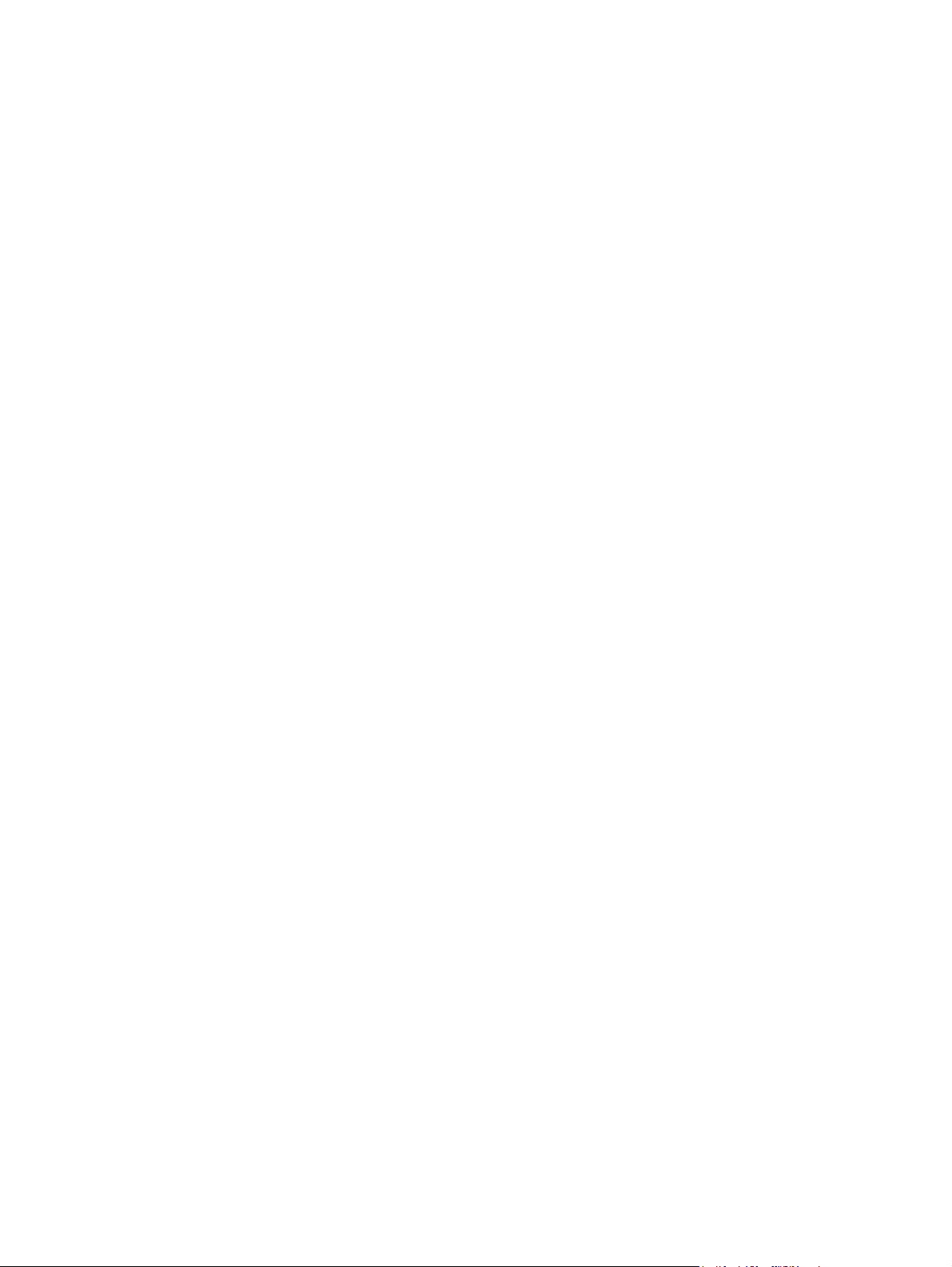
8Nodaļa 1 Pamati LVWW
Page 19
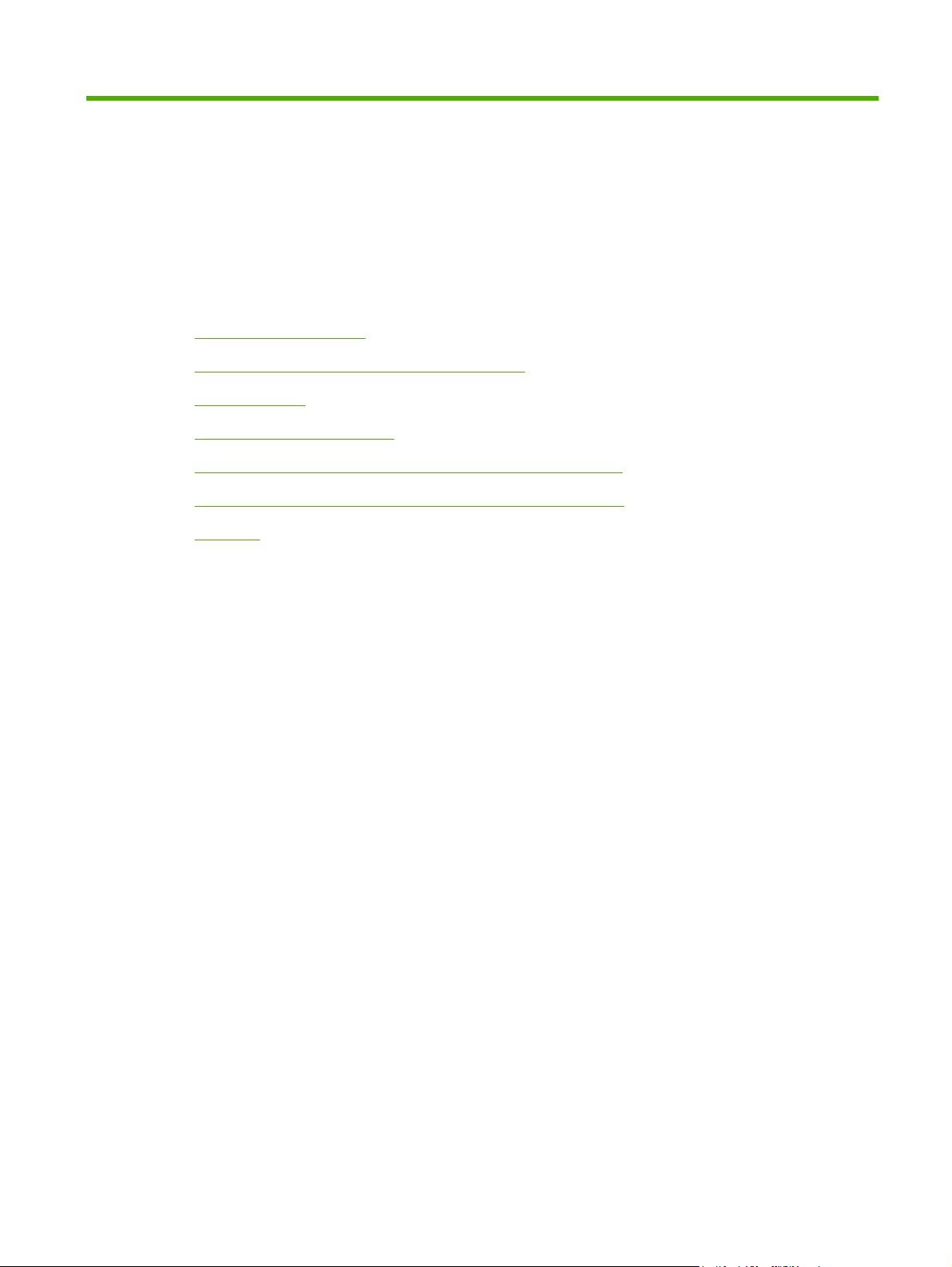
2Programmatūra
Iekārtas programmatūra
●
Atbalstītās operētājsistēma un printera draiveri
●
Papildu draiveri
●
Drukas iestatījumu prioritāte
●
Printera draivera atvēršana un drukas iestatījumu mainīšana
●
Programmatūras noņemšana no Windows operētājsistēmām
●
Lietotnes
●
LVWW 9
Page 20
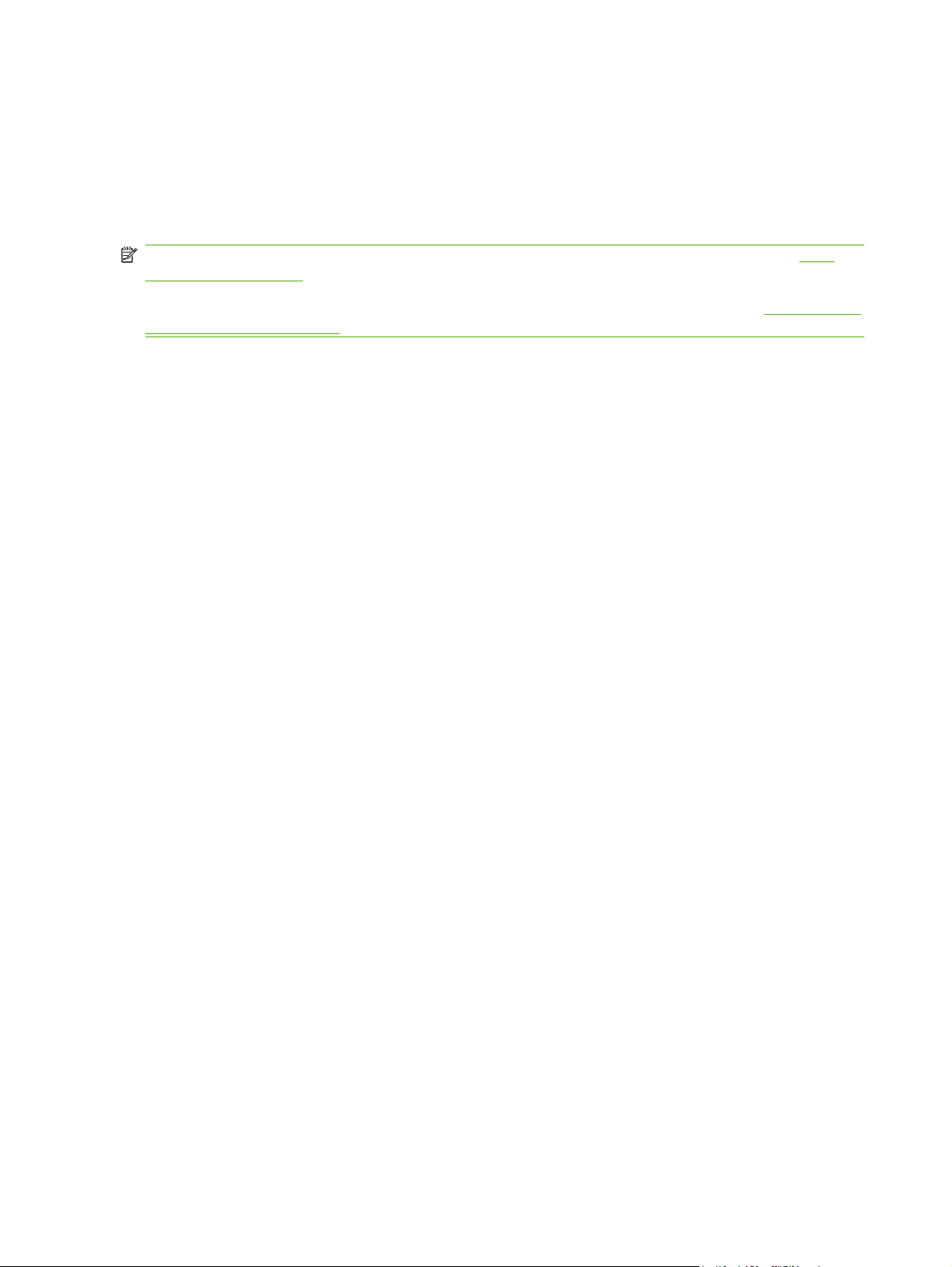
Iekārtas programmatūra
Drukas sistēmas programmatūra ir iekļauta iekārtas komplektācijā. Instalēšanas norādījumus skatiet
darba sākšanas rokasgrāmatā.
Drukas sistēmā ir iekļauta programmatūra gala lietotājiem un tīkla administratoriem, kā arī printera
draiveri, ar kuriem piekļūst iekārtas līdzekļiem un nodrošina saziņu ar datoru.
PIEZĪME Sarakstu ar tīkla administratora programmatūras atbalstītajām tīkla vidēm skatiet Tīkla
konfigurēšana 32. lpp.
Sarakstu ar printera draiveriem un atjaunināto HP iekārtu programmatūru skatiet vietnē
go/ljcp1510series_software.
www.hp.com/
10 Nodaļa 2 Programmatūra LVWW
Page 21
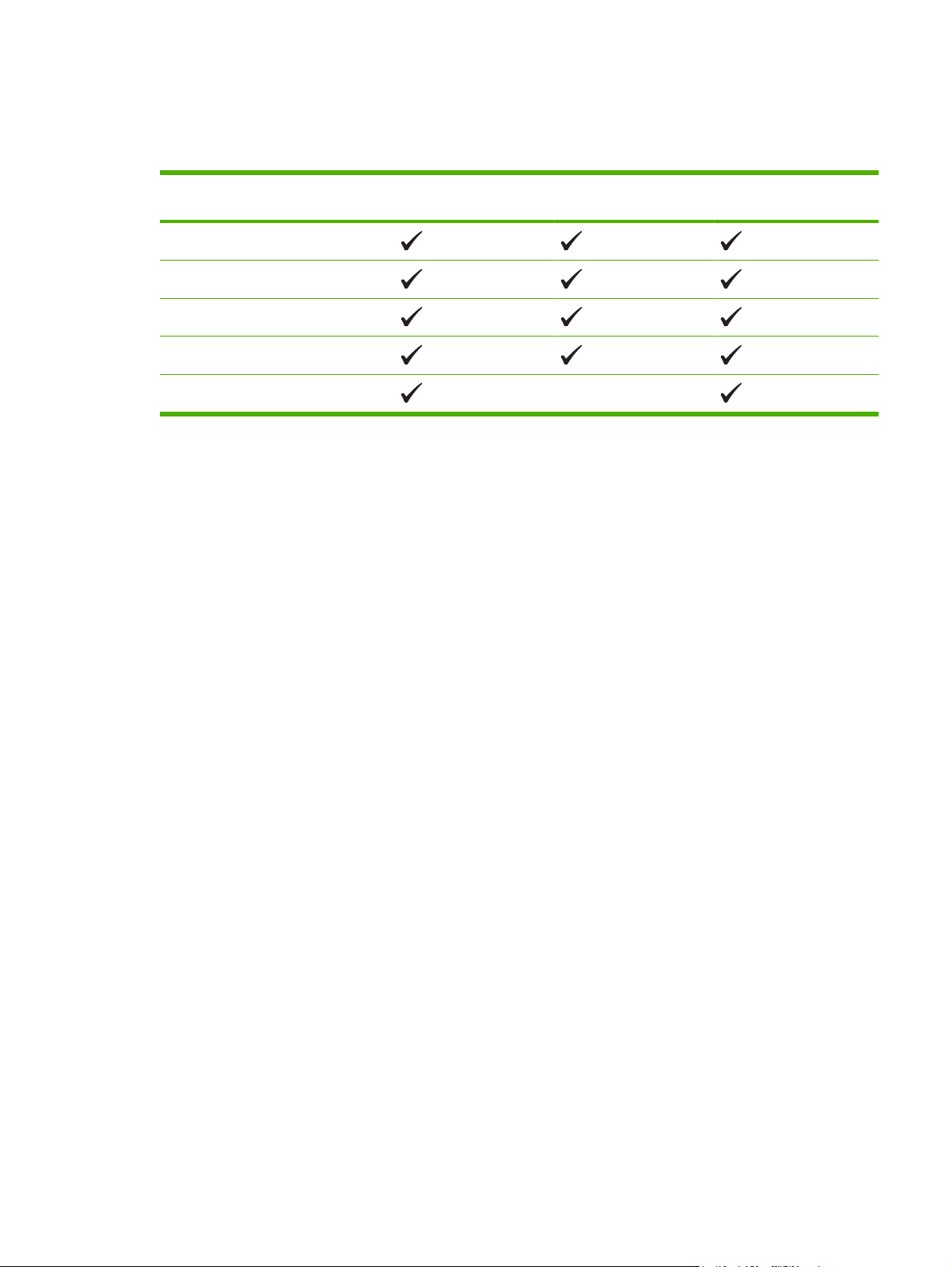
Atbalstītās operētājsistēma un printera draiveri
Iekārta izmanto PCL 6 un HP Postscript 3. līmeņa PDL draiverus.
Operētājsistēma
Windows 2000
Windows XP Home/Professional
Windows Server 2003
Windows Vista
Mac OS X V10.28 un jaunāka
1
Ne visi printera līdzekļi ir pieejami visos draiveros vai operētājsistēmās.
1
Tīkla atbalsts PCL 6 HP PostScript 3. līmeņa
emulācija
LVWW Atbalstītās operētājsistēma un printera draiveri 11
Page 22

Papildu draiveri
Šie draiveri nav iekļauti kompaktdiskā, taču ir pieejami no www.hp.com/go/ljcp1510series_software.
Linux draiveri
●
12 Nodaļa 2 Programmatūra LVWW
Page 23

Drukas iestatījumu prioritāte
Izmaiņām drukas iestatījumos tiek piešķirta prioritāte atkarībā no tā, kur izmaiņas ir izdarītas:
PIEZĪME Komandu nosaukumi un dialoglodziņi var būt atšķirīgi atkarībā no jūsu lietojumprogrammas.
Dialoglodziņš Page Setup (Lappuses iestatīšana): lai atvērtu dialoglodziņu, programmā, ar ko
●
patlaban strādājat, izvēlnē File (Fails) noklikšķiniet uz Page Setup (Lappuses iestatīšana) vai
līdzīgas komandas. Šeit mainītie iestatījumi ignorē jebkurā citā vietā mainītos iestatījumus.
Dialoglodziņš Print (Drukāšana): lai atvērtu dialoglodziņu programmā, ar ko patlaban strādājat,
●
izvēlnē File (Fails) noklikšķiniet uz Print (Drukāt), Print Setup (Drukas iestatīšana) vai līdzīgas
komandas. Dialoglodziņā Print (Drukāšana) izdarītajām izmaiņā
neignorē dialoglodziņā Page Setup (Lappuses iestatīšana) izdarītās izmaiņas.
Dialoglodziņš Printer Properties (Printera rekvizīti) (printera draiveris): lai atvērtu printera
●
draiveri, dialoglodziņā Print (Drukāšana) noklikšķiniet uz Properties (Rekvizīti). Dialoglodziņā
Printer Properties (Printera rekvizīti) mainītie iestatījumi neignorē iestatījumus, kas mainīti citā
drukāšanas programmatūras vietā.
Noklusējuma printera draivera iestatījumi: noklusējuma printera draivera iestatījumi nosaka
●
visiem drukas darbiem izmantojamos iestatījumus, ja vien iestatījumus nemaina dialoglodziņos
Page Setup (Lappuses iestatīšana), Print (Drukāšana) vai Printer Properties (Printera rekvizīti).
m ir zemāka prioritāte un tās
LVWW Drukas iestat
ījumu prioritāte 13
Page 24
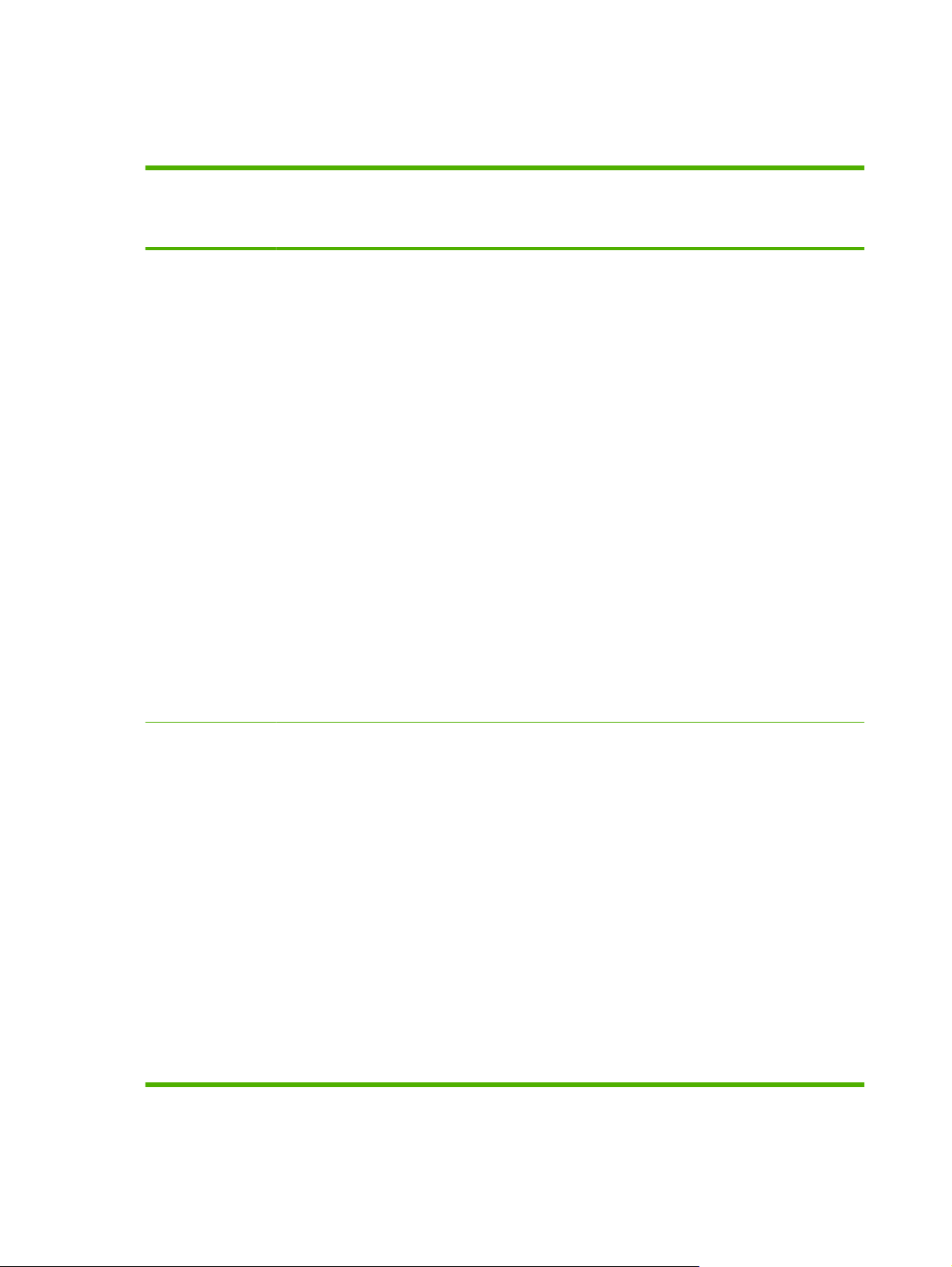
Printera draivera atvēršana un drukas iestatījumu mainīšana
Operētājsistēma Mainīt iestatījumus visiem
Windows 2000, XP,
Server 2003 unVista
drukdarbiem, pirms
programmatūras programma
ir aizvērta
1. Izvēlnē File (Datne)
programmatūras
programmā noklikšķiniet
Print (Drukāt).
2. Izvēlieties draiveri un
noklikšķiniet Properties
(Rekvizīti) vai Preferences
(Preferences).
Darbības var veikt dažādā
secībā, šis ir ierastākais variants.
Mainīt noklusējuma
iestatījumus visiem
drukdarbiem.
1. Noklikšķiniet Start (Sākt),
noklikšķiniet Settings
(Iestatījumi) un tad
noklikšķiniet Printers
(Printeri) (Windows 2000)
vai Printers and Faxes
(Printeri un faksi) (Windows
XP Professional un Server
2003) vai Printers and
Other Hardware Devices
(Printeri un aparatūras citas
ierīces) (Windows XP
Home).
Operētājsistēmā Windows
Vista noklikšķiniet Start
(Sākt), noklikšķiniet
Control Panel (Vadības
panelis) un noklikšķiniet
Printer (Printeris).
2. Ar labo peles taustiņu
noklikšķiniet draivera ikonu
un izvēlieties Printing
Preferences (Drukāšanas
preferences).
Mainīt ierīces konfigurācijas
iestatījumus
1. Noklikšķiniet Start (Sākt),
noklikšķiniet Settings
(Iestatījumi) un tad
noklikšķiniet Printers
(Printeri) (Windows 2000)
vai Printers and Faxes
(Printeri un faksi) (Windows
XP Professional un Server
2003) vai Printers and
Other Hardware Devices
(Printeri un aparatūras citas
ierīces) (Windows XP
Home).
Operētājsistēmā Windows
Vista noklikšķiniet Start
(Sākt), noklikšķiniet
Control Panel (Vadības
panelis) un noklikšķiniet
Printer (Printeris).
2. Ar labo peles taustiņu
noklikšķiniet draivera ikonu
un izvēlieties Properties
(Rekvizīti).
3. Noklikšķiniet cilni Device
Settings (Ierīces
iestatījumi).
Mac OS X V10.28 un
jaunāka
1. Izvēlnē File (Fails)
noklikšķiniet uz Print
(Drukāt).
2. Atlasiet draiveri, pēc tam
noklikšķiniet uz Properties
(Rekvizīti) vai Preferences
(Preferences).
Darbības var atšķirties, bet šis
paņēmiens ir visizplatītākais.
1. Izvēlnē File (Fails)
noklikšķiniet uz Print
(Drukāt).
2. Mainiet uznirstošo izvēlņu
iestatījumus atbilstoši
savām vajadzībām.
3. Uznirstošajā izvēlnē
Presets (Sākotnējie
iestatījumi) noklikšķiniet uz
Save as (Saglabāt kā) un
ierakstiet sā
iestatījuma nosaukumu.
Šie iestatījumi tiek saglabāti
izvēlnē Presets (Sākotnējie
iestatījumi). Lai izmantotu jaunos
iestatījumus, katru reizi atverot
lietojumprogrammu un drukājot,
ir jāatlasa sākotnējā iestatījuma
opcija.
kotnējā
1. Atveriet System
Preferences (Sistēmas
preferences).
2. Atlasiet Print & Fax
(Drukāšana un faksu
sūtīšana un saņemšana).
3. Printeru sarakstā atlasiet
iekārtu.
4. Atlasiet Printer Setup
(Printera iestatīšana).
14 Nodaļa 2 Programmatūra LVWW
Page 25

Programmatūras noņemšana no Windows operētājsistēmām
1. Noklikšķiniet uz Start (Sākt), pēc tam noklikšķiniet uz All Programs (Visas programmas).
2. Noklikšķiniet uz HP un pēc tam uz HP Color LaserJet CP1510 sērija.
3. Noklikšķiniet uz Uninstall (Atinstalēt), pēc tam izpildiet ekrānā redzamos norādījumus, lai noņemtu
programmatūru.
LVWW Programmatūras noņemšana no Windows operētājsistēmām15
Page 26
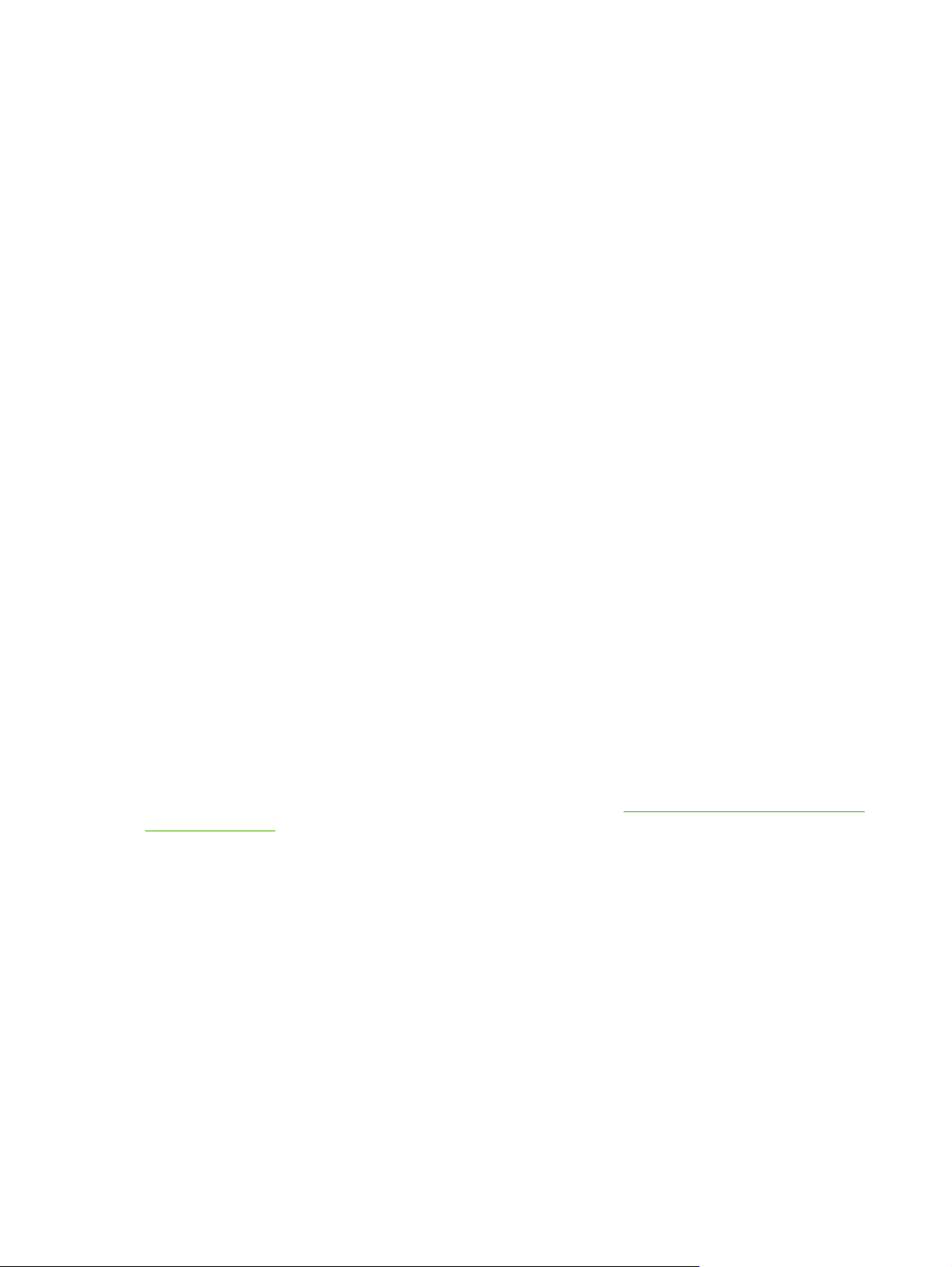
Lietotnes
Programmatūra operētājsistēmai Windows
HP ToolboxFX
HP ToolboxFXir programmatūra, ko varat izmantot šādiem uzdevumiem:
Iekārtas statusa noskaidrošana
●
Izejmateriālu statusa noskaidrošana un izejmateriālu pasūtināšana tiešsaistē
●
Brīdinājumu iestatīšana
●
E-pasta paziņojumu iestatīšana par atsevišķu iekārtu un izejmateriālu notikumiem
●
Iekārtas iestatījumu apskatīšana un mainīšana
●
Iekārtas dokumentācijas apskatīšana
●
Piekļuve traucējummeklēšanas un apkopes rīkiem
●
Varat apskatīt HP ToolboxFX, kad iekārta ir tieši savienota ar datoru vai savienota ar tīklu. Lai izmantotu
HP ToolboxFX, veiciet ieteicamo programmatūras instalēšanu.
Programmatūra Macintosh sistēmā
HP instalētājs nodrošina PostScript printera apraksta (PPD) failus, printera dialoga paplašinājumus
(PDE) un iekārtas konfigurēšanas programmatūru lietošanai Macintosh datoros.
PostScript printera apraksta (PPD) faili
PPD kopā ar Apple PostScript printera draiveriem nodrošina piekļuvi iekārtas iespējām. PPD un citu
programmatūru instalēšanas programma ir iekļauta iekārtas lasāmatmiņas kompaktdiskā.
Iekārtas konfigurēšana, izmantojot Macintosh
Informāciju par iekārtas konfigurēšanu, izmantojot Macintosh, skatiet Iekārtas konfigurēšana, izmantojot
Macintosh 88. lpp.
Status Alerts (Stāvokļa brīdinājumu) programmatūra
Status Alerts (Stāvokļa brīdinājumu) programmatūra sniedz informāciju par pašreizējo iekārtas statusu.
Programmatūra noteiktos gadījumos nodrošina arī uznirstošos brīdinājumus, piemēram, ja padevē
beidzies papīrs vai ja iekārtai radusies problēma. Brīdinājumā ir iekļauta informācija par problēmas
atrisināšanu.
Tīklu programmatūra
HP Web Jetadmin
HP Web Jetadmin ir uz pārlūku balstīts pārvaldības rīks, kas paredzēts ar tīklu savienotiem printeriem
jūsu iekštīklā. Tas ir jāinstalē tikai tīkla administratora datorā.
16 Nodaļa 2 Programmatūra LVWW
Page 27
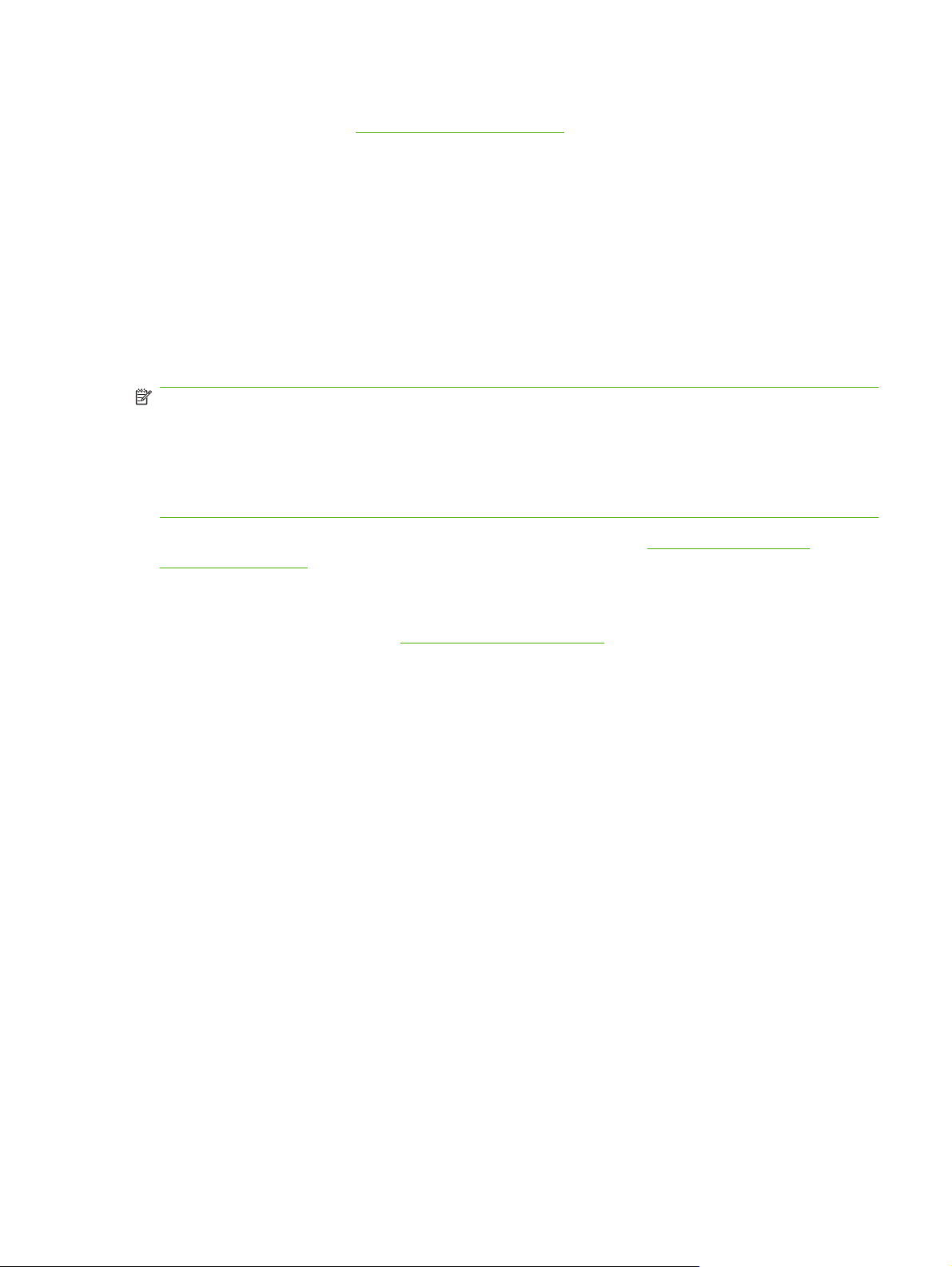
Lai lejupielādētu pašreizējo HP Web Jetadmin versiju un apskatītu jaunāko atbalstīto saimnieksistēmu
sarakstu, apmeklējiet vietni
Ja HP Web Jetadmin ir instalēts uz saimniekservera, izmantojot atbalstītu tīmekļa pārlūku (piemēram,
Microsoft® Internet Explorer 6.x vai Netscape Navigator 7.x vai jaunāku) un naviģējot uz HP Web
Jetadmin saimniekdatoru, tam var piekļūt jebkurš klients.
Iebūvētais tīmekļa serveris
HP Color LaserJet CP1510 sērija printeris ir aprīkots ar iebūvētu tīmekļa serveri, kas nodrošina piekļuvi
informācijai par iekārtu un tīkla darbībām. Šī informācija parādās tīmekļa pārlūkā, piemēram, Microsoft
Internet Explorer, Netscape Navigator vai Macintosh OS Safari.
Iebūvētais tīmekļa serveris atrodas iekārtā. Tas nav ielādēts tīkla serverī. Jūsu datorā nav instalēta vai
konfigurēta speciāla programmatūra, taču jūsu datorā ir jābūt atbalstītam tīmekļa pārlūkam.
PIEZĪME Macintosh lietotāji var atvērt EWS, drukas rindas apskatīšanas laikā noklikšķinot uz pogas
Utility (Lietotne). Šādi tiks startēts tīmekļa pārlūks, piemēram, Safari, kas ļauj lietotājam piekļūt EWS.
EWS var piekļūt arī tieši, ievadot tīmekļa pārlūkā tīkla IP adresi vai iekārtas DNS nosaukumu.
Arī automātiski instalētā HP USB EWS Gateway software (HP USB EWS vārtejas programmatūra) ļauj
tīmekļa pārlūkam piekļūt iekārtai, ja tā ir pievienota, izmantojot USB kabeli. Kad izmantojat USB
savienojumu, lai piekļūtu EWS no tīmekļa pārlūka, noklikšķiniet uz pogas Utility (Lietotne).
Pilnīgu iebūvētā tīmekļa servera līdzekļu un funkciju aprakstu skatiet Iegultā tīmekļa servera
izmantošana 85. lpp.
www.hp.com/go/webjetadmin.
Linux
Plašāku informāciju skatiet vietnē www.hp.com/go/linuxprinting.
LVWW Lietotnes 17
Page 28

18 Nodaļa 2 Programmatūra LVWW
Page 29
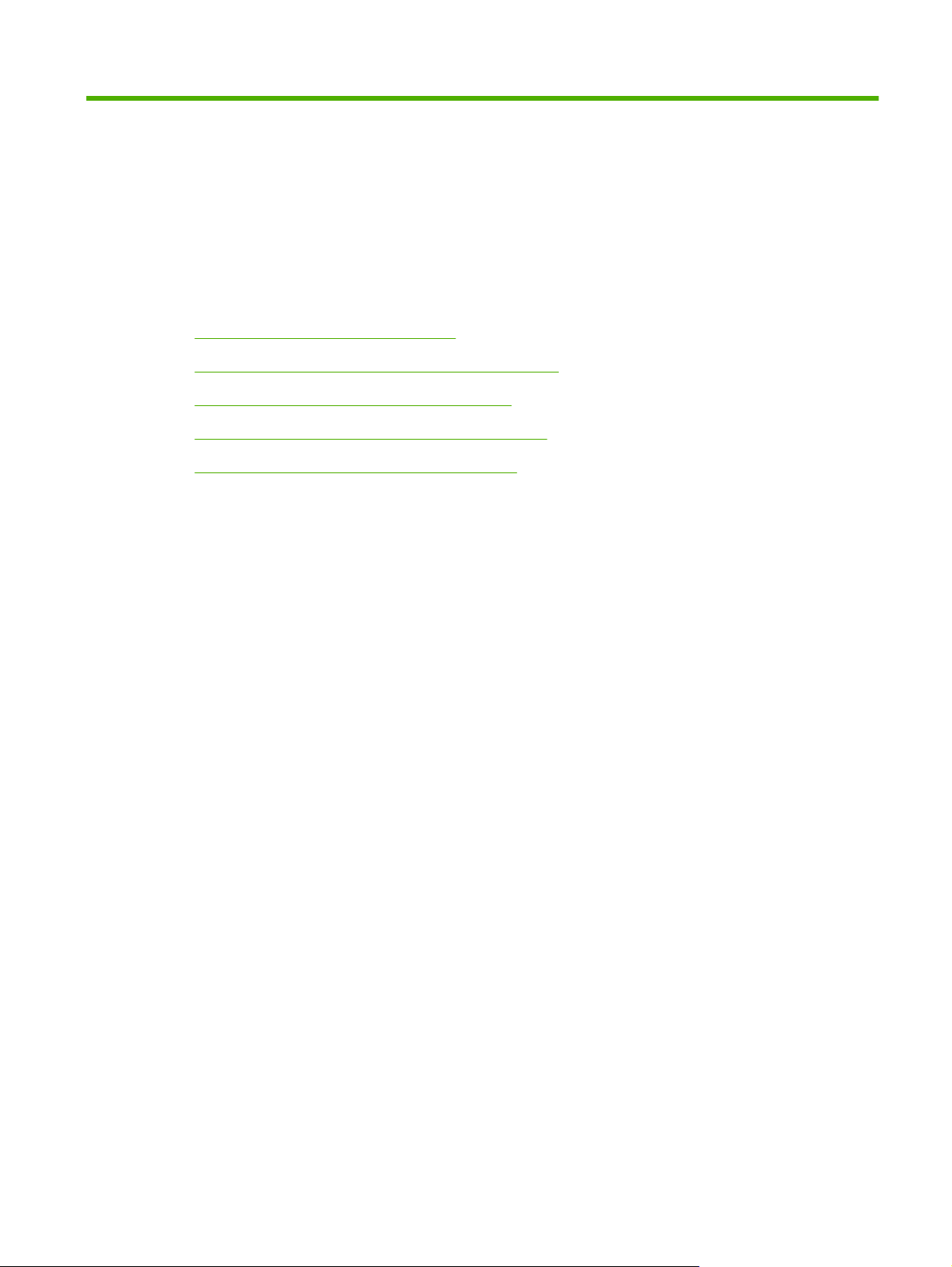
3Papīrs un apdrukājamie materiāli
Papīra un drukas materiālu lietošana
●
Atbalstītais papīrs un apdrukājamā materiāla izmēri
●
Atbalstītais papīra veids un padeves ietilpība
●
Vadlīnijas par īpašu papīru un drukas materiāliem
●
Papīra un apdrukājamo materiālu ievietošana
●
LVWW 19
Page 30
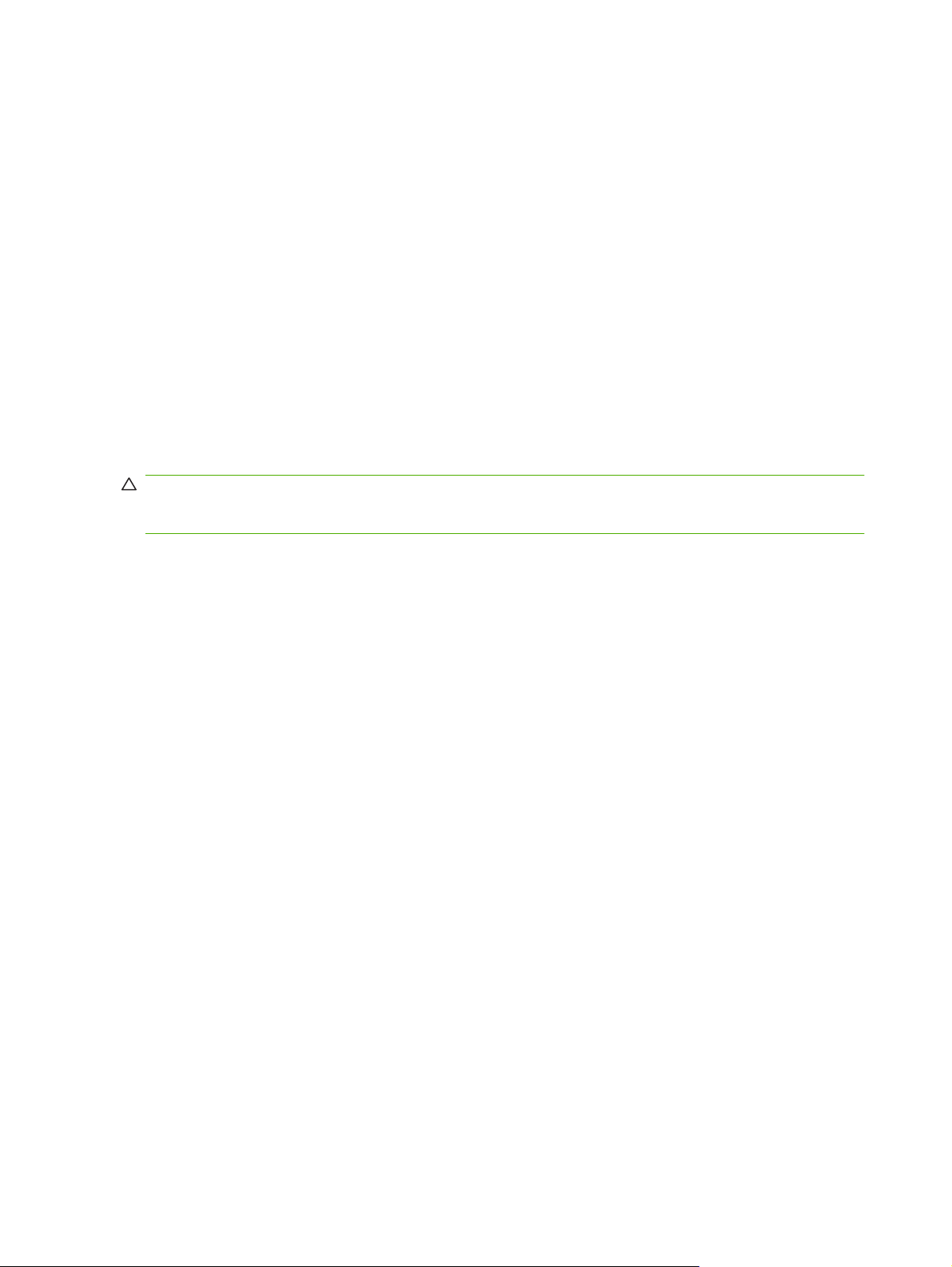
Papīra un drukas materiālu lietošana
Šis produkts atbalsta dažādus papīra un citu drukas materiālu veidus atbilstoši šajā lietotāja
rokasgrāmatā sniegtajām vadlīnijām. Papīrs vai apdrukājamie materiāli, kas neatbilst šīm vadlīnijām,
var izraisīt šādas problēmas:
zema drukas kvalitāte;
●
biežāka materiālu iestrēgšana;
●
priekšlaicīgs produkta nolietojums, kura novēršanai nepieciešams remonts.
●
Lai sasniegtu vislabākos rezultātus, izmantojiet tikai papīru ar HP zīmolu un apdrukājamos materiālus,
kas paredzēti lāzerprinteriem vai daudzfunkcionālai lietošanai. Nelietojiet papīru vai apdrukājamos
materiālus, kas paredzēti tintes printeriem. Hewlett-Packard Company neiesaka izmantot apdrukājamos
materiālus ar citu zīmolu, jo HP nevar garantēt to kvalitāti.
Ir iespē
rezultāti nav apmierinoši. Tās var būt nepareizas apiešanās, neatbilstošas temperatūras un/vai mitruma
līmeņa vai kāda cita faktora sekas, ko Hewlett-Packard nespēj kontrolēt.
UZMANĪBU! Hewlett-Packard prasībām neatbilstoša papīra vai apdrukājamo materiālu lietošana var
radīt printera darbības traucējumus, kuru novēršanai nepieciešams remonts. Šāda remonta izdevumus
Hewlett-Packard garantija vai tehniskās apkopes līgumi nesedz.
jams, ka papīrs atbilst visām vadlīnijām, kas izklāstītas šajā lietotāja rokasgrāmatā, tomēr
20 Nodaļa 3 Papīrs un apdrukājamie materiāli LVWW
Page 31

Atbalstītais papīrs un apdrukājamā materiāla izmēri
Šajā izstrādājumā var izmantot dažādus papīra izmērus, un to var pielāgot dažādam apdrukājamam
materiālam.
PIEZĪME Labāku rezultātu iegūšanai pirms drukāšanas atlasiet pareizo papīra izmēru un drukas
draiveri.
Tabula 3-1 Atbalstītais papīrs un apdrukājamā materiāla izmēri
Izmēri Izmēri 1. padeve 2. padeve
Letter 216x279 mm
Legal 216x356 mm
A4 210x297 mm
Executive 184x267 mm
A3 297x420 mm
A5 148x210 mm
A6 105x148 mm
B4 (JIS) 257 x 364 mm
B5 (JIS) 182x257 mm
B5 (ISO) 176x250 mm
B6 (ISO) 125x176 mm
16k 184 x 260 mm
195 x 270 mm
197x273 mm
8,5 x 13 216x330 mm
4 x 6 107 x 152 mm
5 x 8 127 x 203 mm
10 x 15 cm 100 x 150 mm
Pielāgots (76–216)x(127–356) mm
Tabula 3-2 Atbalstītās aploksnes un pastkartes
Izmēri Izmēri 1. padeve 2. padeve
Aploksne #10 105x241 mm
Aploksne DL 110x220 mm
LVWW Atbalstītais papīrs un apdrukājamā materiāla izmēri 21
Page 32

Tabula 3-2 Atbalstītās aploksnes un pastkartes (turpinājums)
Izmēri Izmēri 1. padeve 2. padeve
Aploksne C5 162x229 mm
Aploksne B5 176x250 mm
Aploksne
Monarch
Pastkarte 100x148 mm
Dubultā pastkarte 148x200 mm
98x191 mm
22 Nodaļa 3 Papīrs un apdrukājamie materiāli LVWW
Page 33

Atbalstītais papīra veids un padeves ietilpība
Apdrukājamā materiāla
Izmēri
1
veids
Papīrs, tostarp šādi
papīra veidi:
Plain (parastais
●
papīrs)
Minimums: 76 x 127 mm
(3 x 5 collas)
Maksimums:
216 x 356 mm
(8,5 x 14 collas)
Vēstuļpapīrs
●
Krāsainais papīrs
●
Iepriekš apdrukāts
●
papīrs
Iepriekš apstrādāts
●
papīrs
Otrreiz pārstrādāts
●
papīrs
Biezs papīrs Tāpat kā papīram
Vāka papīrs Tāpat kā papīram
Svars Apjoms
60 to 90 g/m
2
1. padeve: tikai vienu lapu
(16 līdz 24 lb)
2. padeve: līdz 150 lapām
75 g/m
Līdz 200 g/m2 (53 lb)
1. padeve: tikai vienu lapu
2. padeve: līdz 15 mm
(0,6 collas) kaudzītes
augstums
Līdz 200 g/m2 (53 lb)
1. padeve: tikai vienu lapu
2. padeve: līdz 15 mm
(0,59 collas) kaudzītes
augstums
2
2
(20 lb vērtszīmju)
Papīra orientācija
Ievietojiet papīru ar
apdrukājamo pusi uz
augšu un augšējo malu
pie teknes dziļās malas.
Ievietojiet papīru ar
apdrukājamo pusi uz
augšu un augšējo malu
pie teknes dziļās malas.
Ievietojiet papīru ar
apdrukājamo pusi uz
augšu un augšējo malu
pie teknes dziļās malas.
Spīdīgs papīrs
Tāpat kā papīram
Līdz 220 g/m2 (59 lb)
Fotopapīrs
Caurspīdīgās filmas A4 vai Letter Biezums: 0,12 līdz
0,13 mm (4,7 līdz
5,1 collas tūkstošd.)
3
Etiķetes
A4 vai Letter Biezums: līdz 0,23 mm
(9 collas tūkstošd.)
Aploksnes
Paskartes vai kartotēkas
kartītes
COM 10
●
Monarch
●
DL
●
C5
●
B5
●
100 x 148 mm
(3,9 x 5.8 collas)
Līdz 90 g/m2 (24 lb)
1. padeve: tikai vienu lapu Ievietojiet papīru ar
1. padeve: tikai vienu lapu
2. padeve: līdz 15 mm
(0,59 collas) kaudzītes
augstums
1. padeve: tikai vienu lapu
Padeve 2: līdz 50 lapām
1. padeve: tikai vienu lapu
2. padeve: līdz 50 lapām
1. padeve: tikai vienu
aploksni
2. padeve: līdz 10
aploksnēm
Ievietojiet papīru ar
apdrukājamo pusi uz
augšu un augšējo malu
pie teknes dziļās malas.
Ievietojiet papīru ar
apdrukājamo pusi uz
augšu un augšējo malu
pie teknes dziļās malas.
Ievietojiet papīru ar
apdrukājamo pusi uz
augšu un augšējo malu
pie teknes dziļās malas.
Ievietojiet papīru ar
apdrukājamo pusi uz
augšu un pastmarkas
malu pie teknes dziļās
malas.
apdrukājamo pusi uz
LVWW Atbalstītais papīra veids un padeves ietilpība 23
Page 34

Apdrukājamā materiāla
veids
Izmēri
1
Svars Apjoms
2
Papīra orientācija
2. padeve: līdz 50 lapām augšu un augšējo malu
pie teknes dziļās malas.
1
Printeris atbalsta dažādus standarta un pielāgota izmēra apdrukājamos materiālus. Atbalstītos izmērus pārbaudiet printera
draiverī.
2
Ietilpība var mainīties atkarībā no apdrukājamā materiāla svara un biezuma, kā arī vides apstākļiem.
3
Gludums: 100 līdz 250 (pēc Šefīlda)
24 Nodaļa 3 Papīrs un apdrukājamie materiāli LVWW
Page 35

Vadlīnijas par īpašu papīru un drukas materiāliem
Šis produkts atbalsta drukāšanu uz īpašiem apdrukājamiem materiāliem. Lai iegūtu apmierinošus
rezultātus, izpildiet šīs vadlīnijas. Lai, lietojot īpašu papīru vai drukas materiālus, iegūtu vislabākos
drukas rezultātus, noteikti iestatiet to veidu un formātu printera draiverī.
UZMANĪBU! Lai piesaistītu sausās tonera daļiņas papīram ļoti precīzos punktos, LaserJet printeros
tiek izmantoti termoelementi. HP lāzerprinteru papīrs ir izstrādāts tā, lai izturētu šādu ārkārtēju karstumu.
Lietojot šai tehnoloģijai nepiemēroto strūklprinteru papīru, var sabojāt printeri.
Materiālu veids Nedrīkst Nedrīkst
Aploksnes
Uzlīmes
Caurspīdīgās filmas
Vēstuļpapīrs un veidlapas
Novietojiet aploksnes plakaniski.
●
Lietojiet aploksnes, kuru šuve
●
stiepjas gar visu malu līdz
aploksnes stūrim.
Lietojiet noplēšamas līmējamas
●
sloksnes, kas apstiprinātas
izmantošanai lāzerprinteros.
Lietojiet tikai tādas uzlīmju loksnes,
●
kur pamatne nav redzama starp
uzlīmēm.
Lietojiet uzlīmes, kuras pilnībā
●
pieguļ loksnei.
Lietojiet pilnas uzlīmju loksnes.
●
Lietojiet tikai tādas caurspīdīgās
●
filmas, kas ir apstiprinātas
izmantošanai lāzerprinteros.
Pēc izņemšanas no produkta
●
novietojiet caurspīdīgās filmas uz
plakanas virsmas.
Lietojiet tikai tādu vēstuļpapīru vai
●
veidlapas, kas ir apstiprinātas
izmantošanai lāzerprinteros.
Nelietojiet aploksnes, ja tās ir
●
saburzītas, tām ir robi, tās ir
salipušas vai citādi bojātas.
Nelietojiet aploksnes, kurām ir
●
skavas, spiedpogas, lodziņi vai
krītpapīra apdare.
Nelietojiet pašlīmējošas līmes vai
●
citus sintētiskus materiālus.
Nelietojiet uzlīmes, kurām ir krokas
●
vai gaisa burbulīši vai kuras ir
bojātas.
Neapdrukājiet loksnes, kurām ir
●
tikai daļa uzlīmju.
Nelietojiet caurspīdīgus drukas
●
materiālus, kas nav apstiprināti
izmantošanai lāzerprinteros.
Nelietojiet veidlapas ar reljefu
●
izcēlumu vai metālisku apdruku.
Biezs papīrs
Glancēts papīrs un krītpapīrs
Lietojiet tikai tādu biezu papīru, kas
●
ir apstiprinās izmantošanai
lāzerprinteros un atbilst šī produkta
svara prasībām.
Lietojiet tikai tādu glancētu papīru
●
vai krītpapīru, kas ir apstiprināts
izmantošanai lāzerprinteros.
Neizmantojiet papīru, kas ir
●
smagāks par šim produktam
ieteiktajiem drukas materiālu
tehniskajiem parametriem, ja vien
tas nav HP papīrs, kas apstiprināts
izmantošanai šajā produktā.
Nelietojiet glancētu papīru vai
●
krītpapīru, kas ir paredzēts
izmantošanai strūklprinteru
produktos.
LVWW Vadlīnijas par īpašu papīru un drukas materiāliem 25
Page 36

Papīra un apdrukājamo materiālu ievietošana
Ievietojiet 1. padevē
PIEZĪME Ievietojiet apdrukājamo materiālu 1. padevē ar apdrukājamo pusi uz augšu un lapas
augšgalu pret iekārtu.
1. Ievietojiet vienu apdrukājamā materiāla lapu 1. padeves atverē un pielāgojiet papīra vadotnes, lai
tās atdurtos pret lapu.
2. Ievietojiet lapu padevē, cik tālu iespējams.
1
2
Ievietojiet 1. padevē
1. Izvelciet padevi no iekārtas un izņemiet visu papīru.
2. Atbīdiet papīra garuma un platuma vadotnes.
26 Nodaļa 3 Papīrs un apdrukājamie materiāli LVWW
Page 37

Lai ievietotu Legal (Juridiskā) formāta papīru, pagariniet padevi, piespiežot un turot
●
pagarinājuma slēdzi un vienlaikus velkot padevi pret sevi.
PIEZĪME Kad tajā ir ielikts Legal (Juridiskā) formāta papīrs, padeve izvirzās no iekārtas
priekšpuses par aptuveni 51 mm (2 collām).
3. Ievietojiet papīru padevē un pārliecinieties, vai tas labi iegulst visos četros stūros. Bīdiet papīra
garuma un platuma vadotnes tā, lai tās atdurtos pret papīra paku.
4. Piespiediet papīru uz leju, lai pārliecinātos, ka papīra paka atrodas zem papīru ierobežojošajiem
izvirzījumiem padeves sānos.
5. Iebīdiet padevi iekārtā
LVWW Papīra un apdrukājamo materiālu ievietošana 27
Page 38

28 Nodaļa 3 Papīrs un apdrukājamie materiāli LVWW
Page 39

4 I/O konfigurācija
USB savienojums
●
Tīkla savienojums
●
Tīkla konfigurēšana
●
LVWW 29
Page 40

USB savienojums
PIEZĪME Nedrīkst USB kabeli pievienot pirms programmatūras instalēšanas. Instalācijas programma
norādīs, kad USB kabelis būs jāpievieno.
Šis izstrādājums atbalsta USB 2.0 savienojumu. Drukāšanai jāizmanto A-B veida USB kabelis.
30 Nodaļa 4 I/O konfigurācija LVWW
Page 41

Tīkla savienojums
Šī iekārta atbalsta 10/100 tīkla savienojumu. Ievietojiet tīkla kabeli iekārtā un tīkla savienojumā.
LVWW Tīkla savienojums 31
Page 42

Tīkla konfigurēšana
Lai iekārtā konfigurētu tīkla parametrus, izmantojiet iekārtas vadības paneli, iebūvēto tīmekļa serveri
vai operētājsistēmām Windows lietojiet programmatūru HP ToolboxFX
Iekārtas konfigurēšana un tās lietošana tīklā
Printera draiveru iestatīšanai tīklā Hewlett-Packard iesaka izmantot iekārtas lasāmatmiņas
kompaktdiskā iekļauto HP programmatūras instalētāju.
Ar tīkla portu savienotas konfigurācijas iestatīšana (tiešais režīms vai vienādranga drukāšana)
Šajā konfigurācijā iekārta ir tieši savienota ar tīklu, un visi tīkla datori drukā tieši no iekārtas.
1. Tieši savienojiet iekārtu ar tīklu, iekārtas tīkla portā ievietojot tīkla kabeli.
2. Lai izdrukātu konfigurācijas lapu, izmantojiet vadības paneli. Skatiet sadaļu
drukāšana 76. lpp. .
3. Datorā ievietojiet iekārtas lasāmatmiņas kompaktdisku. Ja netiek startēts programmatūras
instalētājs, lasāmatmiņas kompaktdiskā naviģējiet uz failu SETUP.EXE un uz šī faila veiciet
dubultklikšķi.
4. Noklikšķiniet uz Recommended Install (Ieteicamā instalēšana).
5. Ekrānā Welcome (Laipni lūgti!), noklikšķiniet uz Next (Tālāk).
6. Ekrānā Installer updates (Instalētāja atjauninājumi) noklikšķiniet uz Yes (Jā), lai tīmeklī meklētu
instalētāja atjauninājumus.
7. Operētājsist
Options (Instalēšanas opcijas). Hewlett-Packard iesaka veikt tipisko instalēšanu, ja jūsu sistēma
to atbalsta.
8. Ekrānā License Agreement (Licences līgums) izlasiet licences līgumu un norādiet, ka piekrītat
noteikumiem, pēc tam noklikšķiniet uz Next (Tālāk).
9. Operētājsistēmām Windows 2000/XP/Vista ekrānā HP Extended Capabilities (HP paplašinātās
iespējas) izvēlieties, vai vēlaties paplašinātas iespējas, pēc tam noklikšķiniet uz Next (Tālāk).
10. Ekrānā Destination Folder (Adresā
(Tālāk).
ēmām Windows 2000/XP/Vista izvēlieties instalēšanas opciju ekrānā Installation
ta mape) izvēlieties adresāta mapi un noklikšķiniet uz Next
Informācijas lapu
11. Ekrānā Ready to Install (Gatavs instalēšanai), lai sāktu instalēšanu, noklikšķiniet uz Next (Tālāk).
PIEZĪME Ja vēlaties mainīt iestatījumus, noklikšķiniet nevis uz Next (Tālāk), bet uz Back
(Atpakaļ), lai atgrieztos iepriekšējos ekrānos un mainītu iestatījumus.
12. Ekrānā Connection Type (Savienojuma veids) atlasiet Through the network (Caur tīklu), pēc
tam noklikšķiniet uz Next (Tālāk).
13. Ekrānā Identify Printer (Printera identificēšana) atrodiet iekārtu vai norādiet aparatūru vai IP
adresi, kas minēta iepriekš izdrukātajā konfigurācijas lapā. Vairumā gadījumu IP adrese tiek
piešķirta, taču varat to mainīt ekrānā Identify Printer (Printera identificēšana), noklikšķinot uz
Specify the product by Address (Noteikt iekārtu pēc adreses). Noklikšķiniet uz Next (Tālāk).
14. Ļaujiet iekārtai pabeigt instalēšanas procesu.
32 Nodaļa 4 I/O konfigurācija LVWW
Page 43

Izmantojiet iebūvēto tīmekļa serveri vai HP ToolboxFX
Iebūvēto tīmekļa serveri (EWS) vai HP ToolboxFXvarat izmantot, lai skatītu vai mainītu IP konfigurāciju.
Lai piekļūtu iebūvētajam tīmekļa serverim, pārlūka adreses rindiņā ievadiet iekārtas IP adresi.
PIEZĪME Macintosh lietotāji var piekļūt EWS, drukas rindas apskatīšanas laikā noklikšķinot uz pogas
Utility (Lietotne). Šādi tiks startēts tīmekļa pārlūks, piemēram, Safari, kas ļauj lietotājam piekļūt EWS.
EWS var piekļūt arī tieši, tīmekļa pārlūkā ievadot tīkla IP adresi vai iekārtas DNS nosaukumu.
No cilnes Networking (Tīklošana) (EWS) vai Network Settings (Tīkla iestatījumi) (HP ToolboxFX)
varat mainīt šādas konfigurācijas:
Saimniekdatora nosaukums
●
Manuāla IP adrese
●
Manuāla apakštīkla maska
●
Manuāla noklusējuma vārteja
●
PIEZĪME Ja mainīsiet tīkla konfigurāciju, iespējams, lai atkal varētu sazināties ar iekārtu, būs jāmaina
pārlūka URL. Iekārta pāris sekundes, kamēr notiks tīkla atiestatīšana, nebūs pieejama.
Sistēmas paroles iestatīšana
Izmantojiet HP ToolboxFX vai iebūvēto tīmekļa serveri, lai iestatītu sistēmas paroli.
1. Iebūvētajā tīmekļa serverī noklikšķiniet uz cilnes Settings (Iestatījumi).
Programmā HP ToolboxFX noklikšķiniet uz cilnes Device Settings (Iekārtas iestatījumi).
PIEZĪME Ja parole jau ir iestatīta, jums pieprasīs to ievadīt. Ievadiet paroli un noklikšķiniet uz
Apply (Lietot).
2. Noklikšķiniet uz Password (Parole).
3. Lodziņā Password (Parole) ievadiet iestatāmo paroli, pēc tam lodziņā Confirm password
(Paroles apstiprināšana), lai apstiprinātu savu izvēli, vēlreiz ievadiet šo paroli.
4. Lai saglabātu paroli, noklikšķiniet uz Apply (Lietot).
Iekārtas vadības paneļa izmantošana
TC/IP iestatījumu konfigurēšana
IP adresi varat konfigurēt manuāli vai automātiski.
Manuāla konfigurēšana
1. Vadības paneli nospiediet pogu OK (Labi).
2. Izmantojiet pogu Kreisā bultiņa (
konfigurācija), pēc tam nospiediet uz OK (Labi).
) vai Labā bultiņa ( ), lai atlasītu Network config (Tīkla
3. Izmantojiet pogu Kreisā bultiņa (
konfigurācija), pēc tam nospiediet uz OK (Labi).
LVWW Tīkla konfigurēšana 33
) vai Labā bultiņa ( ), lai atlasītu TCP IP config (TCP IP
Page 44

4. Izmantojiet pogu Kreisā bultiņa ( ) vai Labā bultiņa ( ), lai atlasītu Manual (Manuāli), pēc tam
nospiediet uz OK (Labi).
5. Nospiediet pogu Labā bultiņa (
pogu Kreisā bultiņa (
6. Ja adrese ir pareiza, izmantojiet pogu Kreisā bultiņa (
pēc tam nospiediet OK (Labi). Apakštīkla maskas un noklusējuma vārtejas iestatījumiem atkārtojiet
5. darbību.
vai
Ja IP adrese ir pareiza, izmantojiet pogu Kreisā bultiņa (
(Nē), pēc tam nospiediet OK (Labi). Atkārtojiet 5. darbību, lai izveidotu pareizu IP adresi, pēc tam
atkārtojiet 5. darbību apakštīkla maskas un noklusējuma vārtejas iestatījumu veikšanai.
Automātiska konfigurēšana
PIEZĪME Automatic (Automātiski) ir noklusējuma Network config (Tīkla konfigurācija) TCP IP config
(TCP IP konfigurācija) iestatījums.
1. Vadības panelī nospiediet pogu OK (Labi).
2. Izmantojiet pogu Kreisā bultiņa (
konfigurācija), pēc tam nospiediet uz OK (Labi).
3. Izmantojiet pogu Kreisā bultiņa (
konfigurācija), pēc tam nospiediet uz OK (Labi).
4. Izmantojiet pogu Kreisā bultiņa (
pēc tam nospiediet uz OK (Labi).
), lai palielinātu IP adreses pirmās sadaļas vērtību. Nospiediet
), lai samazinātu vērtību. Kad vērtība ir pareiza, nospiediet OK (Labi).
) vai Labā bultiņa ( ), lai atlasītu Yes (Jā),
) vai Labā bultiņa ( ), lai atlasītu No
) vai Labā bultiņa ( ), lai atlasītu Network config (Tīkla
) vai Labā bultiņa ( ), lai atlasītu TCP IP config (TCP IP
) vai Labā bultiņa ( ), lai atlasītu Automatic (Automātiski) ,
Iespējams, paies vairākas minūtes, kamēr automātiskā IP adrese būs gatava lietošanai.
PIEZĪME Lai atspējotu vai iespējotu noteiktus automātiskos IP režīmus (piemēram, BOOTP, DHCP
vai AutoIP), izmantojiet iebūvēto tīmekļa serveri vai HP ToolboxFX.
IP adreses rādīšana vai paslēpšana vadības panelī
PIEZĪME Kad Show IP address (IP adreses rādīšana) ir Deg, IP adrese pārmaiņus ar drukas
kasetnes statusa indikatoriem būs redzama vadības displejā.
1. Vadības panelī nospiediet pogu OK (Labi).
2. Izmantojiet pogu Kreisā bultiņa (
konfigurācija), pēc tam nospiediet uz OK (Labi).
3. Izmantojiet pogu Kreisā bultiņa (
rādīšana), pēc tam nospiediet uz OK (Labi).
4. Izmantojiet pogu Kreisā bultiņa (
nospiediet uz OK (Labi).
) vai Labā bultiņa ( ), lai atlasītu Network config (Tīkla
) vai Labā bultiņa ( ), lai atlasītu Show IP address (IP adreses
) vai Labā bultiņa ( ), lai atlasītu Yes (Jā) vai No (Nē), pēc tam
Atmiņas kartes koplietošanas iestatīšana
1. Vadības panelī nospiediet pogu OK (Labi).
2. Izmantojiet pogu Kreisā bultiņa (
konfigurācija), pēc tam nospiediet uz OK (Labi).
) vai Labā bultiņa ( ), lai atlasītu Network config (Tīkla
34 Nodaļa 4 I/O konfigurācija LVWW
Page 45

3. Izmantojiet pogu Kreisā bultiņa ( ) vai Labā bultiņa ( ), lai atlasītu Memory Card (Atmiņas karte),
pēc tam nospiediet uz OK (Labi).
4. Izmantojiet pogu Kreisā bultiņa (
nospiediet OK (Labi).
Automātiska pārvienojuma iestatīšana
1. Vadības panelī nospiediet pogu OK (Labi).
2. Izmantojiet pogu Kreisā bultiņa (
konfigurācija), pēc tam nospiediet uz OK (Labi).
3. Izmantojiet pogu Kreisā bultiņa (
pārvienojumu, pēc tam nospiediet OK (Labi).
4. Izmantojiet pogu Kreisā bultiņa (
nospiediet OK (Labi).
Tīkla pakalpojumu iestatīšana
1. Vadības panelī nospiediet pogu OK (Labi).
2. Izmantojiet pogu Kreisā bultiņa (
konfigurācija), pēc tam nospiediet uz OK (Labi).
3. Izmantojiet pogu Kreisā bultiņa (
pakalpojumi), pēc tam nospiediet uz OK (Labi).
) vai Labā bultiņa ( ), lai atlasītu Deg vai Nedeg, pēc tam
) vai Labā bultiņa ( ), lai atlasītu Network config (Tīkla
) vai Labā bultiņa ( ), lai atlasītu Automatic (Automātiski)
) vai Labā bultiņa ( ), lai atlasītu Deg vai Nedeg, pēc tam
) vai Labā bultiņa ( ), lai atlasītu Network config (Tīkla
) vai Labā bultiņa ( ), lai atlasītu Network services (Tīkla
4. Izmantojiet pogu Kreisā bultiņa (
nospiediet OK (Labi).
5. Izmantojiet pogu Kreisā bultiņa (
nospiediet OK (Labi).
) vai Labā bultiņa ( ), lai atlasītu IPv4 vai IPv6, pēc tam
) vai Labā bultiņa ( ), lai atlasītu Deg vai Nedeg, pēc tam
Restore defaults (Atjaunot noklusējumus) (tīkla iestatījumi)
1. Vadības panelī nospiediet pogu OK (Labi).
2. Izmantojiet pogu Kreisā bultiņa (
konfigurācija), pēc tam nospiediet uz OK (Labi).
3. Izmantojiet pogu Kreisā bultiņa (
noklusējumus), pēc tam nospiediet uz OK (Labi).
4. Nospiediet OK (Labi), lai atjaunotu rūpnīcas tīkla noklusējuma iestatījumus. Nospiediet X, lai izietu
no izvēlnes, neatjaunojot rūpnīcas tīkla noklusējuma iestatījumus.
) vai Labā bultiņa ( ), lai atlasītu Network config (Tīkla
) vai Labā bultiņa ( ), lai atlasītu Restore defaults (Atjaunot
Atbalstītie tīkla protokoli
Iekārta atbalsta TCP/IP tīkla protokolu, visplašāk izmantoto un akceptēto tīklošanas protokolu. Papildu
informāciju skatiet
TCP/IP 36. lpp. Šajā tabulā minēti atbalstītie tīklošanas pakalpojumi un protokoli.
LVWW Tīkla konfigurēšana 35
Page 46

Tabula 4-1 Drukāšana
Pakalpojuma nosaukums Apraksts
port9100 (tiešais režīms) Drukas pakalpojums
LPD (Rindprintera dēmons) Drukas pakalpojums
Tabula 4-2 Tīkla ierīces atrašana
Pakalpojuma nosaukums Apraksts
SLP (pakalpojuma atrašanās vietas protokols) Ierīču atrašanas protokols, kuru izmanto, lai palīdzētu atrast
Bonjour (Labdien) Ierīču atrašanas protokols, kuru izmanto, lai palīdzētu atrast
un konfigurēt tīkla ierīces. Galvenokārt to izmanto uz Microsoft
balstītās programmās.
PIEZĪME Galvenokārt to izmanto HP Software Installer (HP
programmatūras instalētājs), lai tīklā atrastu ierīci.
un konfigurēt tīkla ierīces. Galvenokārt to izmanto uz Apple
Macintosh balstītās programmās.
Tabula 4-3 Ziņojumapmaiņa un pārvaldība
Pakalpojuma nosaukums Apraksts
HTTP (hiperteksta pārraides protokols) Ļauj tīmekļa pārlūkprogrammām sazināties ar iebūvētu
EWS (iebūvēts tīmekļa serveris) Ļauj lietotājam pārvaldīt iekārtu, izmantojot tīmekļa
SNMP (vienkāršas tīkla pārvaldības protokols) Izmanto tīkla lietojumprogrammas iekārtas pārvaldīšanai.
tīmekļa serveri.
pārlūkprogrammu.
Iekārta atbalsta SNMP V1 un MIB-II (pārvaldības informācijas
bāzes) objektus.
Tabula 4-4 IP adresēšana
Pakalpojuma nosaukums Apraksts
DHCP (dinamiskais saimniekdatora konfigurācijas protokols) Automātiskai IP adrešu piešķiršanai. DHCP serveris nodrošina
iekārtai IP adresi bez lietotāja iejaukšanās.
BOOTP (sāknēšanas programmu protokols) Automātiskai IP adrešu piešķiršanai. BOOTP serveris
Auto IP Automātiskai IP adrešu piešķiršanai. Ja nav pieejams ne
nodrošina iekārtai IP adresi pēc tam, kad administrators
BOOTP serverī ir ievadījis iekārtas MAC aparatūras adresi.
DHCP, ne BOOTP serveris, iekārta izmanto šo pakalpojumu,
lai ģenerētu unikālu IP adresi.
TCP/IP
Tāpat kā kopīga valoda, kuru cilvēki izmanto saziņai ar citiem, TCP/IP (pārraides vadības protokols/
interneta protokols) ir protokolu komplekts, kas izveidots, lai noteiktu veidu, kādā datori un citas ierīces
savā starpā komunicē tīklā.
36 Nodaļa 4 I/O konfigurācija LVWW
Page 47

Interneta protokols (IP)
Kad pa tīklu tiek sūtīta informācija, dati tiek sadalīti mazās pakotnēs. Katru pakotni nosūta atsevišķi.
Katrā pakotnē ir iekodēta IP informācija, piemēram, sūtītāja un saņēmēja IP adrese. IP pakotnes var
maršrutēt pa maršrutētājiem un vārtejām: ierīces, kas savieno tīklu ar citiem tīkliem.
IP sakariem nav vajadzīgs savienojums. Kad tiek nosūtītas IP pakotnes, adresāts tās var nesaņemt
pareizā secībā. Taču augsta līmeņa protokoli un programmas novieto pakotnes pareizā secībā, lai
nodrošinātu IP sakaru efektivitāti.
Katram mezglam vai ierīcei, kas sazinās tīkl
Pārraides vadības protokols (TCP)
TCP sadala datus pakotnēs un atkārtoti savieno tos saņemšanas beigās, nodrošinot citam tīkla
mezglam uz savienojumu orientētu, uzticamu un garantētu piegādes pakalpojumu. Kad saņēmējs
saņemt datu pakotnes, TCP aprēķina katras pakotnes kontrolsummu, lai pārliecinātos, vai dati nav
bojāti. Ja pārsūtīšanas laikā pakotnes dati ir sabojāti, TCP atmet pakotni un pieprasa, lai to pārsūta.
IP adrese
Katrs saimniekdators (darbstacija vai mezgls) IP tīklā katram tīkla interfeisam pieprasa unikālu IP adresi.
Šī adrese ir programmatūras adrese, kuru izmanto, lai identificētu gan tīklu, gan konkrētos
saimniekdatorus, kas atrodas šajā tīklā. Saimniekdators var serverim vaicāt dinamisku IP adresi ikreiz,
kad ierīce tiek sāknēta (piemēram, izmantojot DHCP un BOOTP).
IP adrese satur četrus baitus informācijas, kas sadalīti vienu baitu saturošās daļās. IP adresei ir šāds
formāts:
xxx.xxx.xxx.xxx
PIEZĪME Piešķirto IP adreses, vienmēr konsultējieties ar IP adrešu administratoru. Nepareizas
adreses iestatīšana var atspējot citu tīklā strādājošu aprīkojumu vai izraisīt sakaru traucējumus.
IP parametru konfigurēšana
ā, ir vajadzīga IP adrese.
TCP/IP konfigurēšanas parametrus var konfigurēt manuāli vai arī tos var automātiski lejupielādēt, katrā
iekārtas ieslēgšanas reizē izmantojot DHCP vai BOOTP.
Kad jaunā iekārta, kas nevar no tīkla izgūt derīgu IP adresi, tiek ieslēgta, tā sev automātiski piešķir
noklusējuma IP adresi. Nelielā privātā tīklā tiek piešķirta unikāla IP adrese diapazonā no 169.254.1.0
līdz 169.254.254.255. Iekārtas IP adrese ir minēta iekārtas konfigurācijas lapā un tīkla atskaitē. Skatiet
sadaļu
Dinamiskais saimniekdatora konfigurācijas protokols (DHCP)
DHCP ļauj iekārtu grupai izmantot IP adrešu kopu, kuras uztur DHCP serveris. Iekārta nosūta serverim
pieprasījumu, un, ja IP adrese ir pieejama, serveris to piešķir šai iekārtai.
BOOTP
BOOTP ir sāknēšanas programmu protokols, kuru izmanto, lai no tīkla servera lejupielādētu
konfigurācijas parametrus un saimniekdatora informāciju.
Klients pārraida sāknēšanas pieprasījuma pakotni, kas satur iekārtas aparatūras adresi. Serveris atbild
ar sāknēšanas atbildes pakotni, kas satur iekārtas konfigurācijai vajadzīgo informāciju.
LVWW Tīkla konfigurēšana 37
Vadības paneļa izvēlņu izmantošana 52. lpp.
Page 48

Apakštīkli
Kad organizācijai tiek piešķirta konkrētas tīkla klases IP tīkla adrese, šajā atrašanās vietā netiek
nodrošināta vairāku tīklu klātbūtne. Lokālā tīkla administratori izmanto apakštīklus, lai sadalītu tīklu
vairākos atšķirīgos apakštīklos. Tīkla sadalīšana apakštīklos var nodrošināt labāku veiktspēju un
uzlabot ierobežota tīkla adrešu telpas izmantošanu.
Apakštīkla maska
Apakštīkla maska ir mehānisms, ko izmanto, lai sadalītu vienu IP tīklu vairākos atšķirīgos apakštīklos.
Norādītajai tīkla klasei tiek izmantota tā IP adrešu daļa, ko parasti izmantotu mezgla nevis apakštīkla
identificēšanai. Apakštī
mezgla identificēšanai izmantoto daļu.
Vārtejas
Vārtejas (maršrutētājus) izmanto, lai savienotu tīklus. Vārtejas ir ierīces, kas darbojas kā tulkotāji
sistēmām, kas neizmanto vienus saziņas protokolus, datu formatēšanu, struktūras, valodas vai
arhitektūras. Vārtejas atkārtoti iepako datu pakotnes un maina sintaksi, lai tā atbilstu adresāta sistēmai.
Kad tīkli ir sadalīti apakštīklos, viena apakštīkla savienošanai ar otru ir vajadzīgas vārtejas.
Noklusējuma vārteja
Noklusējuma vārteja ir IP adrese vārtejai vai maršrutētājam, kas pārvieto pakotnes pa tīkliem.
Ja pastāv vairākas vārtejas vai maršrutētāji, noklusējuma vārteja parasti ir pirmās vai tuvākās vārtejas
vai maršrutētā
mezgla IP adrese (piemēram, darbstacijas vai iekārtas).
kla masku lieto katrai IP adresei, lai norādītu apakštīkliem izmantoto daļu un
ja adrese. Ja vārtejas vai maršrutētāji nepastāv, noklusējuma vārteja parasti būs tīkla
38 Nodaļa 4 I/O konfigurācija LVWW
Page 49

5 Drukas uzdevumi
Windows printera draivera iespēju izmantošana
●
Macintosh printera draivera funkciju izmantošana
●
Drukas pieprasījuma apturēšana
●
LVWW 39
Page 50

Windows printera draivera iespēju izmantošana
Drukas draivera mainīšana atbilstoši apdrukājamā materiāla veidam un izmēriem
Pareizi izvēloties apdrukājamo materiālu pēc veida un lieluma, iegūstam ievērojami labāku drukas
kvalitāti cietam papīram, glancētam papīram un kodoskopa plēvēm. Izmantojot nepareizu iestatījumu,
var samazināties drukas kvalitāte. Īpašiem apdrukājamiem materiāliem, tādiem kā uzlīmes vai plēves,
vienmēr izmantojiet iestatījumu Type (Veids). Aploksnes vienmēr drukājiet pēc Size (Izmēri).
1. Programmatūras programmas izvēlnē File (Datne) noklikšķiniet Print (Drukāt).
2. Izvēlieties draiveri un noklikšķiniet Properties (Rekvizīti) vai Preferences (Preferences).
3. Noklikšķiniet cilni Paper/Quality (Papī
4. Sarakstlodziņā Type (Veids) vai Size is (Izmēri ir) atlasiet atbilstošo apdrukājamā materiāla veidu
vai izmērus.
5. Noklikšķiniet OK (Labi).
rs/Kvalitāte).
Printer-driver Help (Printera draivera palīdzība)
Printera draivera Help (Palīdzība) ir atsevišķa programma no Help (Palīdzība). Printera draivera
programma Help (Palīdzība) sniedz paskaidrojumus par pogām, izvēles rūtiņām, nolaižamajiem
sarakstiem, kas atrodas printera draiverī. Tajā iekļautas arī norādes parasto drukas darbu veikšanai,
piemēram, drukāšanai uz abām loksnes pusēm, vairāku lapu drukāšanai uz vienas loksnes un pirmās
lapas vai vāka drukāšanai uz cita veida papīra.
Aktivizējiet printera draivera programmas Help (Palīdzība) ekrānus kādā no šiem veidiem:
Printera draivera dialoglodziņā Properties (Rekvizīti), noklikšķiniet uz pogas Help (Palīdzība).
●
Nospiediet datora tastatūras taustiņu F1.
●
Noklikšķiniet uz jautājuma zī
●
Ar peles labo pogu noklikšķiniet uz kāda draivera vienuma, pēc tam uz What's This? (Kas tas ir?).
●
mes simbola, kas atrodas printera draivera augšējā labās puses stūrī.
40 Nodaļa 5 Drukas uzdevumi LVWW
Page 51

Drukas uzdevuma atcelšana
Drukas uzdevumu var atcelt no šādām vietām:
Iekārtas vadības panelis: lai atceltu drukas darbu, nospiediet un atlaidiet iekārtas vadības paneļa
●
pogu Cancel (Atcelt).
Lietojumprogramma: parasti ekrānā uz brīdi tiek parādīts dialoglodziņš, kas ļauj atcelt drukas
●
uzdevumu.
Windows drukas uzdevumu rinda: ja drukas uzdevums gaida drukas uzdevumu rindā (datora
●
atmiņā) vai drukas spolētājā, izdzēsiet uzdevumu tur.
Noklikšķiniet Start (Sākt), noklikšķiniet Settings (Iestatījumi) un tad noklikšķiniet Printers
◦
(Printeri) (Windows 2000) vai Printers and Faxes (Printeri un faksi) (Windows XP
Professional un Server 2003) vai Printers and Other Hardware Devices (Printeri un
aparatūras citas ierīces) (Windows XP Home).
Operētājsistēmā Windows Vista noklikšķiniet Start (Sākt), noklikš
◦
(Vadības panelis) un noklikšķiniet Printer (Printeris).
Veiciet dubultklikšķi uz ikonas HP Color LaserJet CP1510 sērija, lai atvērtu logu, atlasiet drukas
darbu un noklikšķiniet uz Delete (Dzēst).
Ja statusa indikatori vadības panelī turpina zibsnīt pēc drukas uzdevuma atcelšanas, dators joprojām
printerim sūta uzdevumu. Izdzēsiet uzdevumu drukas rindā vai pagaidiet, kamēr dators beidz sūtīt datus.
Iekārta atgriezīsies stāvoklī Ready (Gatavs).
ķiniet Control Panel
Operētājsistēmas Windows vidē izveidojiet un lietojiet drukāšanas īsceļus
Izmantojiet drukāšanas īsceļus, lai saglabātu pašreizējos draivera iestatījumus atkārtotai izmantošanai.
Izveidojiet drukāšanas īsinājumikonu
1. Programmatūras programmas izvēlnē File (Datne) noklikšķiniet Print (Drukāt).
2. Izvēlieties draiveri un noklikšķiniet Properties (Rekvizīti) vai Preferences (Preferences).
3. Noklikšķiniet uz cilnes Printing Shortcuts (Drukas īsceļi).
4. Izvēlieties printera iestatījumus, ko vēlaties izmantot. Klikšķiniet Save As (Saglabāt kā).
5. Lodziņā Printing Shortcuts (Drukāšanas īsceļi) ierakstiet īsceļa nosaukumu.
6. Klikšķiniet OK (Labi).
Lietojiet drukāšanas
1. Programmatūras programmas izvēlnē File (Datne) noklikšķiniet Print (Drukāt).
2. Izvēlieties draiveri un noklikšķiniet Properties (Rekvizīti) vai Preferences (Preferences).
3. Noklikšķiniet uz cilnes Printing Shortcuts (Drukas īsceļi).
4. Lodziņā Printing Shortcuts (Drukāšanas īsceļi) izvēlieties īsceļu, ko vēlaties lietot.
5. Noklikšķiniet OK (Labi).
LVWW Windows printera draivera iespēju izmantošana 41
īsinājumikonas
Page 52

PIEZĪME Lai lietotu printera draivera noklusinājuma iestatījumus, izvēlieties Factory Default
(Rūpnīcas noklusējums).
Bukletu drukāšana
Bukletus var drukāt uz letter, legal vai A4 papīra.
1. Padevē ievietojiet papīru.
2. Programmatūras programmas izvēlnē File (Datne) noklikšķiniet Print (Drukāt).
3. Izvēlieties draiveri un noklikšķiniet Properties (Rekvizīti) vai Preferences (Preferences).
4. Noklikšķiniet uz cilnes Finishing (Pēcapdare).
5. Atzīmējiet izvēles rūtiņu Print On Both Sides (Manually) (Drukāt no abām pusēm (Manuāli)).
6. Nolaižamajā sarakstā Booklet Layout (Bukleta izkārtojums) atlasiet Left Binding (Iesējums
kreisajā pusē) vai Right Binding (Iesējums labajā pusē).
7. Noklikšķiniet uz OK
8. Izdrukājiet dokumentu.
Printera draiveris aicina vēlreiz ievietot lapas, lai apdrukātu tās no otras puses.
9. Salokiet un saskavojiet lapas.
(Labi).
Drukas kvalitātes iestatījumi
Izmantojot drukas kvalitātes iestatījumus, var mainīt drukas izšķirtspēju un tonera lietojumu.
1. Programmatūras programmas izvēlnē File (Datne) noklikšķiniet Print (Drukāt).
2. Izvēlieties draiveri un noklikšķiniet Properties (Rekvizīti) vai Preferences (Preferences).
3. Cilnē Paper/Quality (Papīrs/kvalitāte) atlasiet vajadzīgos drukas kvalitātes iestatījumus.
Lai taupītu drukas kasetnes krāsu, atlasiet Print all Text as Black (Drukāt visu tekstu melnā krāsā).
Lai drukātu melnā krāsā, iekārta izmanto tikai melno drukas kasetni, nevis melna teksta radīšanai
kombinē četras krāsas.
Drukāšana uz speciāliem apdrukājamajiem materiāliem
Izmantojiet tikai šai iekārtai ieteiktos apdrukājamos materiālus. Papildu informāciju skatiet sadaļā Papīrs
un apdrukājamie materiāli 19. lpp.
42 Nodaļa 5 Drukas uzdevumi LVWW
Page 53

UZMANĪBU! Pārliecinieties, vai printera draiverī ir iestatīts pareizs apdrukājamā materiāla veids.
Iekārta regulē kausētāja temperatūru atbilstoši apdrukājamā materiāla veida iestatījumam. Drukājot uz
īpaša apdrukājamā materiāla, šis regulējums novērš bojājumus, ko kausētājs var nodarīt apdrukājamam
materiālam tā ceļā caur iekārtu.
1. Ielieciet apdrukājamo materiālu padevē.
Aploksnes ievietojiet ar priekšpusi uz augšu un pastmarkas galu pret padeves aizmuguri.
●
Visus papīrus un apdrukājamos materiālus ievietojiet ar priekšpusi uz augšu un lapas
●
augšgalu pret padeves aizmuguri.
Apdrukājot abas lapas puses, ievietojiet papīru ar priekšpusi uz leju un lapas augšgalu pret
●
padeves aizmuguri.
2. Regulējiet apdrukājamā materiāla garuma un platuma vadotnes atbilstoši apdrukājamā materiāla
izmēriem.
3. Programmatūras programmas izvēlnē File (Datne) noklikšķiniet Print (Drukāt).
4. Izvēlieties draiveri un noklikšķiniet Properties (Rekvizīti) vai Preferences (Preferences).
5. Cilnē Paper/Quality (Papīrs/Kvalitāte) atlasiet atbilstošu apdrukājamā materiāla veidu. Vai atlasiet
atbilstošu iespēju cilnē Printing Shortcuts (Drukas īsceļi).
Izdrukājiet dokumentu.
6.
Mainiet dokumentu izmēru
Izmantojiet dokumentu izmēru mainīšanas opcijas, lai mērogotu dokumentu līdz normālā lieluma
procentuālai vērtībai. Iespējams izvēlēties drukāt dokumentu uz citāda izmēra papīra ar vai bez
mērogošanas.
Samaziniet vai palieliniet dokumentu
1. Programmatūras programmas izvēlnē File (Datne) noklikšķiniet Print (Drukāt).
2. Izvēlieties draiveri un noklikšķiniet Properties (Rekvizīti) vai Preferences (Preferences).
3. Cilnē Effects (Efekti) blakus % of Actual Size (Procentuāla vērtība no patiesā izmēra) drukājiet
procentuālo lielumu, līdz kuram vēlaties samazināt vai palielināt dokumentu.
Lai noregulētu procentuā
4. Klikšķiniet OK (Labi).
Drukājiet dokumentu uz dažāda lieluma papīra
1. Programmatūras programmas izvēlnē File (Datne) noklikšķiniet Print (Drukāt).
2. Izvēlieties draiveri un noklikšķiniet Properties (Rekvizīti) vai Preferences (Preferences).
3. Cilnē Effects (Efekti) klikšķiniet Print Document On (Drukāt dokumentu uz).
lo lielumu, varat izmantot ritjoslu.
4. Izvēlieties vajadzīgo papīra izmēru, lai uz tā drukātu.
LVWW Windows printera draivera iespēju izmantošana 43
Page 54

5. Ja vēlaties drukāt dokumentu bez mērogošanas, lai atbilstu, pārliecinieties, ka opcija Scale to
Fit (Mērogot, lai atbilstu) nav izvēlēta.
6. Klikšķiniet OK (Labi).
Iestatiet printera orientāciju
1. Programmatūras programmas izvēlnē File (Datne) noklikšķiniet Print (Drukāt).
2. Cilnē Finishing (Pabeigšana) sadaļā Orientation (Orientācija) izvēlieties Portrait (Vertikāli) vai
Landscape (Horizontāli)
3. Klikšķiniet uz OK (Labi).
Izmantotās ūdenszīmes
Ūdenszīme ir piezīme, kas iedrukāta katras dokumenta lapas beigās, piemēram, "Confidential" ("
Konfidenciāli").
1. Izvēlnē File (Datne) lietojumprogrammā, klikšķiniet uz Print (Drukāt).
2. Izvēlieties dzini un tad klikšķiniet uz Properties (Īpašības) vai uz Preferences (Izvēles).
3. Tabulā Effects (Efekti) uznirstošajā sarakstā klikšķiniet uz Watermarks (Ūdenszīmes).
4. Klikšķiniet uz ūdenszīmes, ko vēlaties izmantot. Lai izveidotu jaunu ūdenszīmi, klikšķiniet uz
Edit (Rediģēt).
5. Ja vēlaties, ka ūdenszīme redzama tikai dokumenta pirmajā lapā, klikšķiniet uz First Page Only
(Tikai pirm
6. Klikšķiniet uz OK (Kārtībā).
Lai izņemtu ūdenszīmi, ieklikšķiniet (none) uz (neviens) uznirstošajā sarakstā Watermarks
(Ūdenszīmes).
ā lapa).
Drukājiet no abām lapas pusēm (manuāla divpusējā drukāšana)
Lai drukātu uz abām papīra lapas pusēm, vispirms jāapdrukā viena puse, jāapgriež papīrs otrādi un
vēlreiz jāieliek padevē, pēc tam jāapdrukā otra puse.
1. Operētājsistēmas Windows darbvirsmā noklikšķiniet uz Start (Sākt), Settings (Iestatījumi) un
Printers (Printeri) vai Printers and Faxes (Printeri un faksa aparāti).
2. Ar labo peles pogu noklikšķiniet uz HP Color LaserJet CP1510 sērija un atlasiet Properties
(Rekvizīti).
3. Noklikšķiniet uz cilnes Configure (Konfigurēt).
4. Sadaļā Paper Handling (Darbs ar papīru) izvēlieties Alow Manual Duplexing (Atļaut manuālu
drukāšanu no abām pusēm).
5. Noklikšķiniet uz OK (Labi).
6. Lietojumprogrammā atveriet dialoglodziņu Print (Drukāšana). Lielākajā daļā programmu to var
izdarīt, izvēlnē File (Fails) noklikšķinot uz Print (Drukāt).
7. Atlasiet HP Color LaserJet CP1510 sērija.
44 Nodaļa 5 Drukas uzdevumi LVWW
Page 55

8. Noklikšķiniet uz Properties (Rekvizīti) vai Preferences (Preferences). Šīs iespējas nosaukums
atšķiras atkarībā no lietojumprogrammas, no kuras drukājat.
9. Noklikšķiniet uz Finishing (Pēcapdare) zīmnes.
10. Atzīmējiet izvēles rūtiņu Print On Both Sides (Manually) (Drukāt no abām pusēm (Manuāli)).
11. Noklikšķiniet uz OK (Labi).
12. Drukājiet dokumenta pirmo pusi.
13. Kad pirmā puse ir izdrukāta, izņemiet atlikušo papīru no padeves un nolieciet malā, līdz esat
pabeidzis manuālo abpusējās drukāšanas darbu.
14. Sakopojiet izdrukātās lapas un izlīdziniet tās.
15. Ielieciet papī
aizmuguri.
16. Nospiediet pogu Resume (Atsākt), lai apdrukātu otru pusi.
ra kaudzīti atpakaļ padevē ar apdrukāto pusi uz leju un augšgalu pret padeves
Operētājsistēmā Windows drukājiet daudzas lappuses uz vienas papīra loksnes
Var drukāt vairāk nekā vienu lappusi uz vienas papīra loksnes.
1. Programmatūras programmas izvēlnē File (Datne) noklikšķiniet Print (Drukāt).
2. Izvēlieties draiveri un noklikšķiniet Properties (Rekvizīti) vai Preferences (Preferences).
3. Noklikšķiniet cilni Finishing (Beigt).
4. Sekcijā Document Options (Dokumenta opcijas) izvēlieties lappušu numurus, ko vēlaties drukāt
uz vienas loksnes (1, 2, 4, 6, 9, vai 16).
5. Ja ir vairāk nekā viena lappuse, izvēlieties pareizo opciju izvēlnē Print Page Borders (Drukājamo
lappušu robežas) un Page Order (Lappušu secība).
Ja jāmaina lapas orientācija, noklikšķiniet Portrait (Portretorientācija) vai Landscape
●
(Ainavorientācija).
6. Noklikšķiniet OK (Labi). Tagad viss ir sagatavots, lai drukātu izvēlēto lappušu skaitu uz vienas
loksnes.
LVWW Windows printera draivera iespēju izmantošana 45
Page 56

Macintosh printera draivera funkciju izmantošana
Drukājot no lietojumprogrammatūras, vairums printera līdzekļu ir pieejami no printera draivera. Plašāku
informāciju par printera draiverī pieejamajiem līdzekļiem skatiet printera draivera palīdzības failā.
PIEZĪME Printera draivera un lietojumprogrammatūras iestatījumi parasti ignorē vadības paneļa
iestatījumus. Lietojumprogrammatūras iestatījumi parasti ignorē printera draivera iestatījumus.
Sākotnējo iestatījumu izveidošana un izmantošana Mac OS X
Izmantojiet sākotnējos iestatījumus, lai saglabātu pašreizējos printera draivera iestatījumus atkārtotai
izmantošanai.
Sākotnēja iestatījuma izveidošana
1. Atveriet printera draiveri. Skatiet
14. lpp.
2. Atlasiet drukas iestatījumus.
3. Lodziņā Presets (Sākotnējie iestatījumi) noklikšķiniet uz Save As (Saglabāt kā) un ievadiet
sākotnējā iestatījuma nosaukumu.
4. Noklikšķiniet uz OK (Labi).
Sākotnējo iestatījumu izmantošana
1. Atveriet printera draiveri. Skatiet
14. lpp.
2. Izvēlnē Presets (Sākotnējie iestatījumi) atlasiet iestatījumu, kuru vēlaties izmantot.
PIEZĪME Lai izmantotu printera draivera noklusējuma iestatījumus, atlasiet sākotnējo iestatījumu
Standard (Standarta).
Titullapas drukāšana
Varat atsevišķi drukāt dokumenta titullapu, uz kuras ir kāds ziņojums (piemēram, “Konfidenciāli”).
1. Atveriet printera draiveri. Skatiet
14. lpp.
Printera draivera atvēršana un drukas iestatījumu mainīšana
Printera draivera atvēršana un drukas iestatījumu mainīšana
Printera draivera atvēršana un drukas iestatījumu mainīšana
2. Uznirstošajā izvēlnē Cover Page (Titullapa) vai Paper/Quality (Papīrs/kvalitāte) atlasiet, vai
titullapu drukāt kā Before Document (Pirms dokumenta) vai After Document (Pēc dokumenta).
3. Ja izmantojat Mac OS X, uznirstošajā izvēlnē Cover Page Type (Titullapas veids) atlasiet
ziņojumu, kuru vēlaties drukāt uz titullapas.
PIEZĪME Lai drukātu tukšu titullapu, kā Cover Page Type (Titullapas veids) atlasiet Standard
(Standarta).
46 Nodaļa 5 Drukas uzdevumi LVWW
Page 57

Vairāku lappušu drukāšana uz vienas papīra loksnes
Uz vienas papīra loksnes varat drukāt vairāk nekā vienu lappusi. Šis līdzeklis nodrošina izdevīgu
melnraksta lappušu drukāšanu.
1. Atveriet printera draiveri. Skatiet
14. lpp.
2. Noklikšķiniet uz uznirstošās izvēlnes Layout (Izkārtojums).
3. Pie Pages per sheet (Lappuses uz vienas loksnes) atlasiet, cik lappušu vēlaties drukāt uz katras
loksnes (1, 2, 4, 6, 9 vai 16).
4. Pie Layout Direction (Izkārtojuma virziens) atlasiet uz vienas loksnes drukājamo lappušu secību
un novietojumu.
5. Pie Borders (Robežas) atlasiet, kādu robežu drukāt ap katru uz vienas loksnes drukāto lappusi.
Krāsu opciju iestatīšana
Izmantojiet uznirstošo izvēlni Color Options (Krāsu opcijas), lai kontrolētu, kā lietojumprogrammatūras
interpretē un drukā krāsas.
1. Atveriet printera draiveri. Skatiet
14. lpp.
2. Atveriet uznirstošo izvēlni Color Options (Krāsu opcijas).
3. Ja izmantojat Mac OS X, noklikšķiniet uz Show Advanced Options (Rādīt papildu opcijas).
4. Pielāgojiet teksta, grafikas un fotoattēlu iestatījumus.
Printera draivera atvēršana un drukas iestatījumu mainīšana
Printera draivera atvēršana un drukas iestatījumu mainīšana
LVWW Macintosh printera draivera funkciju izmantošana 47
Page 58
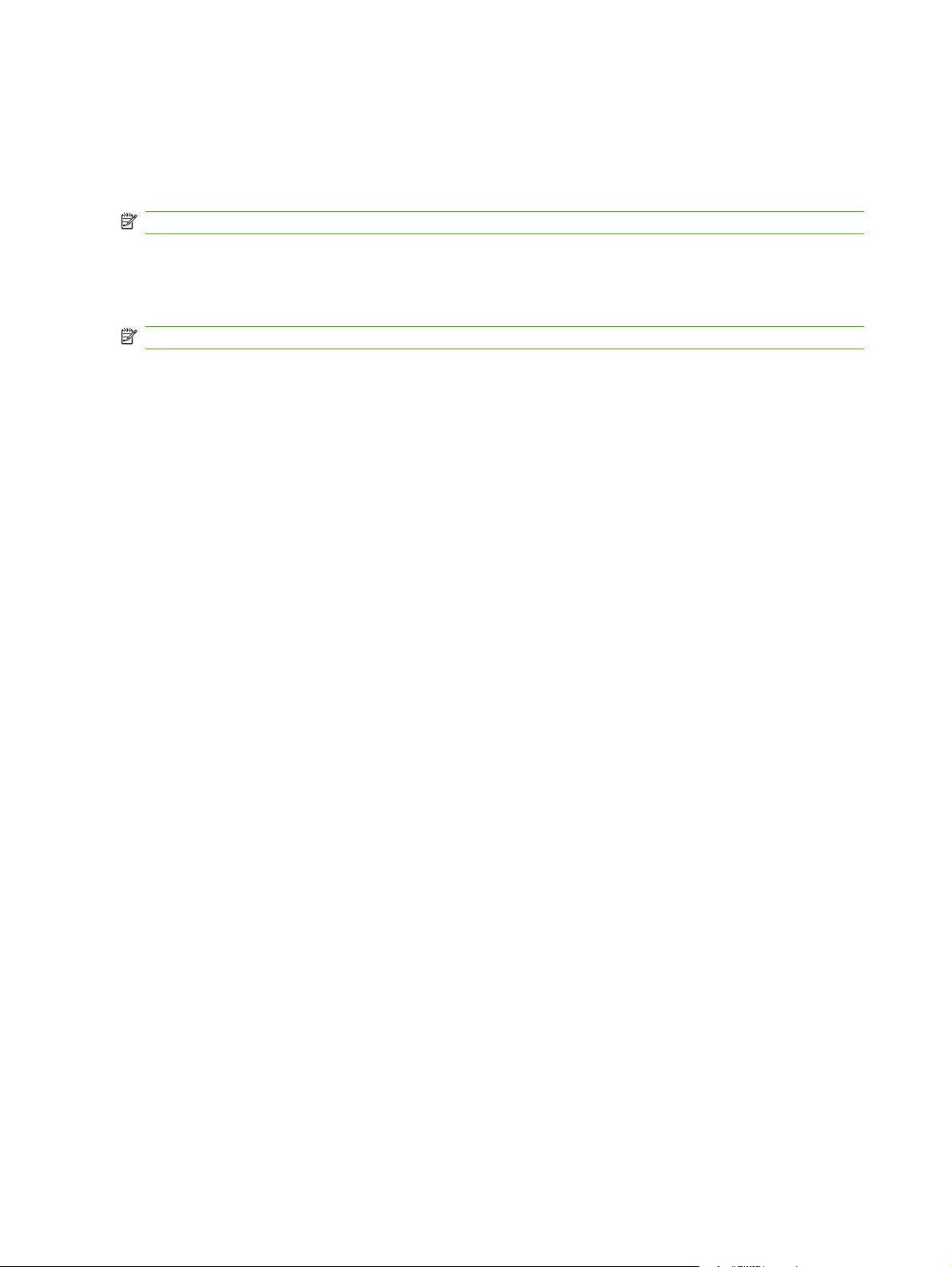
Drukas pieprasījuma apturēšana
Varat apturēt drukas pieprasījumu, izmantojot iekārtas vadības paneli vai arī datora
lietojumprogrammatūru. Norādījumus par drukas pieprasījuma apturēšanu no tīkla datora skatiet
konkrētās tīkla programmatūras tiešsaistes palīdzībā.
PIEZĪME Pēc drukas darba atcelšana var paiet ilgāks laiks, līdz viss drukas darbs tiek notīrīts.
Pašreizējā drukas darba apturēšana no iekārtas vadības paneļa
Vadības panelī nospiediet pogu Cancel Job (Atcelt darbu) (X).
PIEZĪME Ja liela drukas darba daļa jau ir izpildīta, iespējams, to nevarēs atcelt.
Pašreizējā drukas darba apturēšana no lietojumprogrammatūras
Iespējams, parādīsies dialoglogs, kas ļaus atcelt drukas darbu.
Ja no programmatūras iekārtai ir nosūtīti vairāki pieprasījumi, iespējams, tie gaidīs drukas rindā
(piemēram, programmā Windows Print Manager (Windows drukas pārvaldnieks)). Norādījumus par to,
kā atcelt drukas pieprasījumu no datora, skatiet programmatūras dokumentācijā.
Ja drukas darbs gaida drukas rindā (datora atmiņā) vai drukas spolētājā (Windows 2000, XP vai Vista),
izdzēsiet to tur.
Operētājsistēmās Windows 2000, Windows XP vai Windows Vista noklikšķiniet uz Start (Sākt), pēc tam
noklikšķiniet uz Printers and Faxes (Printeri un faksi) vai noklikšķiniet uz Start (Sākt), Control Panel
(Vadības panelis), pēc tam noklikšķiniet uz Printers and Faxes (Printeri un faksi). Lai atv
spolētāju, veiciet dubultklikšķi uz printera ikonas. Atlasiet atceļamo drukas darbu, pēc tam izvēlnē
Document (Dokuments) nospiediet Cancel (Atcelt) vai Delete (Dzēst). Ja drukas darbs nav atcelts,
iespējams, dators būs jābeidzē vai jārestartē.
ērtu drukas
48 Nodaļa 5 Drukas uzdevumi LVWW
Page 59

6Vadības panelis
Iepazīstieties ar vadības paneļa iespējām
●
Vadības paneļa izvēlņu izmantošana
●
Iekārtas vadības paneļa izmantošana koplietotā vidē
●
LVWW 49
Page 60

Iepazīstieties ar vadības paneļa iespējām
Iekārtas vadības panelim ir šādi indikatori un pogas:
1. Indikators Ready (Gatavs) (zaļš): indikators Ready (Gatavs) ir ieslēgts, kad iekārta ir gatava drukāšanai. Tas mirgo, kad
iekārta saņem drukājamos datus.
2. Indikators Attention (Brīdinājums) (dzintarkrāsā): indikators Attention (Brīdinājums) mirgo, kad ir tukša drukas kasetne
vai iekārtai nepieciešama lietotāja uzmanība.
PIEZĪME Indikators Attention (Brīdinājums) nemirgo, ja ir tukša vairāk nekā viena drukas kasetne.
3. Vadības paneļa displejs: displejs sniedz informāciju par iekārtu. Izmantojiet displeja izvēlnes, lai veiktu iekārtas
iestatīšanu. Skatiet
4. Drukas kasetnes statusa indikatori: šie indikatori norāda katras drukas kasetnes (melnas, dzeltenas, ciāna,
madžentas) patēriņa līmeni.
Ja patēriņa līmenis nav zināms, parādās simbols ? . Tas var notikt šādos apstākļos:
Nav drukas kasetnes vai tā ir nepareizi uzstādīta.
●
Drukas kasetne ir bojāta.
●
Drukas kasetne, iespējams, nav HP kasetne.
●
5.
Poga Kreisā bultiņa ( ): nospiediet šo pogu, lai naviģētu izvēlnēs vai samazinātu displejā redzamo vērtību.
6. Poga OK (Labi): nospiediet pogu OK (Labi), lai veiktu šādas darbības:
Vadības paneļa izvēlņu atvēršana.
●
Vadības paneļa displejā redzamas apakšizvēlnes atvēršana.
●
Izvēlnes vienuma atlasīšana.
●
Notīriet atsevišķas iekārtas kļūdas.
●
Kad parādās attiecīga vadības paneļa izvēlne (piemēram, kad vadības paneļa displejā parādās ziņojums [OK] to
●
print (Drīkst drukāt)), sāciet drukas darbu.
7.
Poga Labā bultiņa ( ): nospiediet šo pogu, lai naviģētu izvēlnēs vai palielinātu displejā redzamo vērtību.
Vadības paneļa izvēlņu izmantošana 52. lpp.
50 Nodaļa 6 Vadības panelis LVWW
Page 61

8
Poga Atpakaļvērstā bultiņa ( ): izmantojiet šo pogu šādām darbībām:
Iziešana no vadības paneļa izvēlnēm.
●
Ritināšana atpakaļ uz apakšizvēlņu saraksta iepriekšējo izvēlni.
●
Ritināšana atpakaļ uz iepriekšējo apakšizvēlņu saraksta izvēlnes vienumu (nesaglabājot izmaiņas izvēlnes
●
vienumā).
9. Poga Cancel Job (Atcelt darbu) (X): nospiediet šo pogu, lai atceltu drukas darbu, kad zibsnī brīdinājuma indikators, vai
izietu no vadības paneļa izvēlnēm.
LVWW Iepazīstieties ar vadības paneļa iespējām51
Page 62

Vadības paneļa izvēlņu izmantošana
Izvēlņu izmantošana
1. Lai atvērtu izvēlnes, nospiediet OK (Labi).
2. Lai naviģētu sarakstos, nospiediet pogu Kreisā bultiņa (
3. Lai atlasītu atbilstošo opciju, nospiediet OK (Labi). Pie aktīvās atlases būs redzams zvaigznītes
simbols (*).
4. Lai ritinātu atpakaļ caur apakšizvēlnēm, nospiediet pogu Atpakaļvērstā bultiņa (
5. Lai izietu no izvēlnes, nesaglabājot izmaiņas, nospiediet X.
Turpmākajās sadaļās aprakstītas katras galvenās izvēlnes opcijas:
Izvēlne Reports (Atskaites) 52. lpp.
●
Izvēlne System setup (Uzstādīšana) 53. lpp.
●
Izvēlne Network config (Tīkla konfigurācija) 55. lpp.
●
Izvēlne Service (Apkope) 55. lpp.
●
Izvēlne Reports (Atskaites)
Izmantojiet izvēlni Reports (Atskaites), lai drukātu atskaites ar informāciju par iekārtu.
Izvēlnes vienums Apraksts
Demo page (Demonstrācijas lapa) Izdrukā lapu, kas liecina par drukas kvalitāti.
) vai Labā bultiņa ( ).
).
Menu structure (Izvēlņu struktūra) Izdrukā vadības paneļa izvēlņu izkārtojuma karti. Tajā ir norādīti katras izvēlnes
aktīvie iestatījumi.
Config report (Konfigurācijas
atskaite)
Supplies status (Izejmateriālu
statuss)
Tīkla atskaite Izdrukā visu iekārtas tīkla iestatījumu sarakstu.
Izmantošanas lapa Izdrukā lapu, kurā norādītas PCL lapas, PCL 6 lapas, PS lapas, iekārtā iestrēgušās
PCL font list (PCL fontu saraksts) Izdrukā visu instalēto PCL fontu sarakstu.
PS font list (PS fontu saraksts) Izdrukā visu instalēto PostScript (PS) fontu sarakstu.
PCL6 font list (PCL6 fontu saraksts) Izdrukā visu instalēto PCL6 fontu sarakstu.
Izdrukā visu iekārtas iestatījumu sarakstu. Ja iekārta ir savienota ar tīklu, atskaitē ir
norādīta informācija par tīklu.
Drukā katras drukas kasetnes statusu, kā arī šādu informāciju:
Aprēķinātais atlikušo lappušu skaits;
●
Daļas numurs
●
Izdrukāto lapu skaits
●
vai nepareizi ievadītās lapas, vienkrāsainās (melnbaltās) vai krāsainās lapas; kā arī
norāda lappušu skaitu
Tikai HP Color LaserJet CP1518ni: izdrukā lapu, kurā sniegta iepriekš minētā
informācija un izdrukātās vienkrāsainās (melnbaltās) vai krāsainās lapas, ievietoto
atmiņas karšu skaits, PictBridge savienojumu skaits un PictBridge lapu skaits
52 Nodaļa 6 Vadības panelis LVWW
Page 63

Izvēlnes vienums Apraksts
Krāsu izmantošanas žurnāls Izdrukā atskaiti, kurā norādīts katra drukas darba veicēja lietotājvārds,
lietojumprogrammas nosaukums un informācija par izmantotajām krāsām.
Apkopes lapa Izdrukā apkopes lapu
Diagnostikas lapa Izdrukā kalibrācijas un krāsu diagnostikas lapas.
Izvēlne System setup (Uzstādīšana)
Izmantojiet šo izvēlni iekārtas pamatiestatījumu veikšanai. Izvēlnei System setup (Uzstādīšana) ir
vairākas apakšizvēlnes. Katra ir aprakstīta šajā tabulā.
Izvēlnes vienums Apakšizvēlnes vienums Apakšizvēlnes vienums Apraksts
Language (Valoda) Atlasiet vadības paneļa displeja
ziņojumu un iekārtas atskaišu valodu.
Paper setup (Papīra
iestatīšana)
Def. paper type
2. padeve Paper size (Papīra
Paper out action
Def. paper size
(Noklusējuma papīra
izmēri)
(Noklusējuma papīra
veids)
(Darbība, kad papīrs
beidzies)
Letter
A4
Legal
Parādās pieejamo
apdrukājamo materiālu
veidu saraksts.
izmēri)
Paper type (Papīra
veids)
Wait forever (Gaidīt
bezgalīgi)
Override (Ignorēt)
Cancel (Atcelt)
Atlasiet izmērus, kādos drukā iekšējās
atskaites vai drukas darbus, kuriem nav
norādīti izmēri.
Atlasiet apdrukājamā materiāla veidu,
kādā drukāt iekšējās atskaites vai drukas
darbus, kuriem nav norādīti izmēri.
Pieejamo izmēru un veidu sarakstā
atlasiet 2. padeves noklusējuma izmēru
un veidu.
Atlasiet, kā iekārtai reaģēt, ja drukas
darbs pieprasa nepieejamu
apdrukājamā materiāla izmēru vai veidu
vai norādītā padeve ir tukša.
Atlasiet Wait forever (Gaidīt
bezgalīgi), lai liktu iekārtai gaidīt, līdz
ievietosiet atbilstošo apdrukājamo
materiālu un nospiedīsiet OK (Labi). Šis
ir noklusējuma iestatījums.
Atlasiet Override (Ignorēt), lai pēc
norādītās aizkaves drukātu uz citu
izmēru vai veida papīra.
Atlasiet Cancel (Atcelt), lai pēc norādītās
aizkaves automātiski atceltu drukas
darbu.
Ja atlasījāt Override (Ignorēt) vai
Cancel (Atcelt), vadības panelis ar
uzvedni aicinās norādīt aizkaves ilgumu
sekundēs. Nospiediet pogu Labā
bultiņa (
3600 sekundēm. Nospiediet pogu Kreisā
bultiņa (
), lai palielinātu laiku līdz
), lai samazinātu laiku.
LVWW Vadības paneļa izvēlņu izmantošana 53
Page 64

Izvēlnes vienums Apakšizvēlnes vienums Apakšizvēlnes vienums Apraksts
Print quality (Drukas
kvalitāte)
Replace supplies
Calibrate color (Krāsas
kalibrācija)
(Nomainiet
izejmateriālus)
After power on (Pēc
ieslēgšanas)
Calibrate now (Kalibrēt
tagad)
Kalibrācijas režīms
Override out (Ignorēt, ja
beigušies)
Stop at out (Apturēt
darbu, ja beigušies)
After power on (Pēc ieslēgšanas):
Atlasiet, cik ilgi pēc ieslēgšanas iekārtai
ir jāsāk kalibrācija. Noklusējuma
iestatījums ir 15 minūtes.
Calibrate now (Kalibrēt tagad): Liek
iekārtai nekavējoties veikt kalibrāciju. Ja
notiek drukāšana, iekārta veic
kalibrāciju, kad darbs ir pabeigts. Ja
parādās kļūdas ziņojums, vispirms
notīriet kļūdu.
Calibration mode (Kalibrācijas režīms):
nosaka ierīces veiktās kalibrācijas veidu.
Parasta: Calibration Mode
●
(Kalibrācijas režīma) standarta
iestatījums.
Pilna: paplašināts Calibration
●
Mode (Kalibrācijas režīma)
iestatī
jums (šī kalibrācija aizņem
vairāk laika).
Override out (Ignorēt, ja beigušies): ja
iekārta nosaka, ka drukas kasetne ir
tukša, varat turpināt drukāšanu, līdz
pamanāt drukas kvalitātes
samazināšanos.
Cartridge low (Kasetnē
Restrict color (Ierobežot
Courier font (Fonts
Courier)
Display contrast
(Ekrāna kontrasts)
maz tonera)
krāsu)
Regular (Parastais)
Dark (Tumšais)
Medium (Vidējs)
Darker (Tumšāks)
Stop at out (Apturēt darbu, ja
beigušies): ja iekārta nosaka, ka drukas
kasetne ir tukša, lai varētu turpināt
drukāšanu, nomainiet kasetni. Šis ir
noklusējuma iestatījums.
(1-20) Procentu slieksnis norāda, kad iekārta
Enable color (Iespējot
krāsu)
Disable color (Atspējot
krāsu)
Atlasa fonta Courier versiju.
Atlasiet displeja kontrasta līmeņus.
beidz ziņot par zemu tonera līmeni.
Iekārta par statusu ziņo vadības paneļa
displejā vai arī, izmantojot tonera
indikatoru, ja tāds pastāv. Noklusējuma
iestatījums ir 10%.
Atlasiet Enable color (Iespējot krāsu),
lai darbu izdrukātu vienkrāsainu
(melnbaltu) vai krāsainu, atkarībā no
darba specifikācijām.
Atlasiet Disable color (Atspējot krāsu),
lai atspējotu krāsaino drukāšanu. Visus
darbus izdrukās vienkrāsainus
(melnbaltus).
Noklusējums ir Regular (Parastais).
Noklusējuma iestatījums ir Medium
(Vidējs).
Darkest (Ļoti tumšs)
Lightest (Gaišākais)
54 Nodaļa 6 Vadības panelis LVWW
Page 65

Izvēlnes vienums Apakšizvēlnes vienums Apakšizvēlnes vienums Apraksts
Lighter (Gaišāks)
Izvēlne Network config (Tīkla konfigurācija)
Izmantojiet šo izvēlni, lai izveidotu tīkla konfigurācijas iestatījumus.
Izvēlnes vienums Apakšizvēlnes vienums Apraksts
TCP IP config (TCP IP
konfigurācija)
Automātisks pārvienojums Deg
Network services (Tīkla
pakalpojumi)
Memory card (Atmiņas karte) Deg
Automatic (Automātiski)
Manual (Manuāli)
Nedeg
IPv4
IPv6
Nedeg
Atlasiet Automatic (Automātiski) , lai automātiski
konfigurētu visus TCP/IP iestatījumus.
Atlasiet Manual (Manuāli), lai manuāli konfigurētu IP
adresi, apakštīkla masku un noklusējuma vārtejas.
Noklusējuma iestatījums ir Automatic
(Automātiski) .
Šo vienumu izmanto, tieši savienojot iekārtu ar
datoru, izmantojot Ethernet kabeli (atkarībā no
izmantotā datora, iespējams, tas būs jāiestata uz
Deg vai Nedeg).
Noklusējuma iestatījums ir Deg.
Šo vienumu izmanto tīkla administrators, lai
ierobežotu šajā iekārtā pieejamos tīkla
pakalpojumus.
Deg
Nedeg
Noklusējuma iestatījums ir Deg.
Izmantojiet šo opciju, lai iespējotu vai atspējotu failu
koplietošanu, ko veic ievietota atmiņas karte un
iekārta.
Noklusējuma iestatījums ir Nedeg.
Show IP address on control
panel (Rādīt IP adresi vadības
panelī)
Restore defaults (Atjaunot
noklusējumus)
No (Nē)
Yes (Jā)
Lai tīkla konfigurācijas iestatījumus atjaunotu līdz
No (Nē): iekārtas IP adrese nebūs redzama vadības
paneļa displejā.
Yes (Jā): iekārtas IP adrese būs redzama vadības
paneļa displejā.
Noklusējuma iestatījums ir No (Nē).
noklusējuma vērtībām, nospiediet OK (Labi).
Izvēlne Service (Apkope)
Izmantojiet šo izvēlni noklusējuma iestatījumu atjaunošanai, iekārtas tīrīšanai un speciālu izdruku
režīmu aktivizēšanai.
LVWW Vadības paneļa izvēlņu izmantošana 55
Page 66

Izvēlnes vienums Apraksts
Restore defaults (Atjaunot
noklusējumus)
PowerSave (Enerģijas taupīšana) Iestata, cik ilgi iekārta ir gaidīšanas režīmā, pirms pāriet PowerSave (Enerģijas
Cleaning mode (Tīrīšanas režīms) Izmantojiet šo opciju iekārtas tīrīšanai, ja uz izdrukas pamanāt tonera plankumus
USB speed (USB ātrums) Iestata USB ātrumu uz High (Liels) vai Full (Pilns). Lai iekārtai būtu liels faktiskais
Less paper curl (Mazāk sarullēta
papīra)
Archive print (Drukāšana arhīvam) Ja drukājat lapas ilgai uzglabāšanai, izmantojiet šo opciju, lai iestatītu iekārtu režīmā,
Iestata visus pielāgotos iestatījumus uz rūpnīcas noklusējuma vērtībām.
taupīšana) režīmā. Kad nosūtāt drukas darbu vai nospiežat vadības paneļa pogu,
iekārta automātiski iziet no režīma PowerSave (Enerģijas taupīšana).
Noklusējuma iestatījums ir 15 minūtes.
vai citus traipus. Tīrīšanas laikā no papīra ceļa notīra putekļus un tonera
pārpalikumus.
Ja atlasīsiet šo vienumu, iekārta aicinās 1. padevē ievietot parasto papīru un pēc
tam nospiest OK (Labi), lai sāktu tīrīšanas procesu. Pagaidiet, kamēr process ir
pabeigts. Izmetiet izdrukāto lapu.
ātrums, ir jāiespējo liela ātruma iestatījums, un iekārta jāsavieno ar EHCI
saimniekdatora kontrolleri, kas arī darbojas ar lielu ātrumu. Šis izvēlnes vienums
neatspoguļo iekārtas pašreizējās darbības ātrumu.
Noklusējuma iestatījums ir High (Liels).
Ja izdrukas vienmēr ir sarullējušās, izmantojiet šo opciju, lai iestatītu iekārtu režīmā,
kas samazina sarullēšanos.
Noklusējuma iestatījums ir Off (Izslēgts).
kas samazina tonera izsmērēšanos un putekļu veidošanos.
Noklusējuma iestatījums ir Off (Izslēgts).
56 Nodaļa 6 Vadības panelis LVWW
Page 67

Iekārtas vadības paneļa izmantošana koplietotā vidē
Ja iekārtu koplietojat ar citiem lietotājiem, lai nodrošinātu sekmīgu iekārtas darbību, izpildiet šos
norādījumus:
Pirms maināt vadības paneļa iestatījumus, konsultējieties ar sistēmas administratoru. Vadības
●
paneļa iestatījumu mainīšana var ietekmēt citus drukas darbus.
Pirms maināt printera noklusējuma fontu vai lejupielādējat mīkstos fontus, saskaņojiet to ar
●
pārējiem lietotājiem. Šādu darbību saskaņošana taupa vietu atmiņā un palīdz nodrošināt gaidīto
izdruku kvalitāti.
Ņemiet vērā, ka iekārtas drukas īpatnību mainīšana, piemēram, Postscript emulācijas mainī
●
uz PCL, ietekmē citu lietotāju izdruku kvalitāti.
PIEZĪME Tīkla operētājsistēma var automātiski aizsargāt katra lietotāja drukas darbu no citu drukas
darbu izraisītiem efektiem. Plašāku informāciju lūdziet sistēmas administratoram.
šana
LVWW Iekārtas vadības paneļa izmantošana koplietotā vidē 57
Page 68

58 Nodaļa 6 Vadības panelis LVWW
Page 69

7Krāsa
Krāsu pārvaldība
●
Papildu krāsu lietošana
●
Krāsu savietošana
●
HP Basic Color savietošanas rīks
●
LVWW 59
Page 70

Krāsu pārvaldība
Parastajām darbībām iestatot krāsu opcijas režīmā Automatic (Automātiski), var panākt vislabāko
krāsu dokumentu drukas kvalitāti. Taču, iespējams, vēlēsieties krāsainu dokumentu izdrukāt pelēktoņos
(melnbaltu) vai mainīt kādu iekārtas krāsu opciju.
Lai izdrukātu dokumentu pelēktoņos vai mainītu krāsu opcijas, operētājsistēmā Windows
●
izmantojiet printera draivera iestatījumus cilnē Color (Krāsas).
Drukāšana pelēktoņos
Lai krāsu dokumentu izdrukātu melnbaltu, printera draiverī izvēlieties iespēju Print in Grayscale
(Drukāt pelēktoņos). Šo iespēju var ērti izmantot, lai izdrukātu dokumentus, kurus kopēs vai sūtīs pa
faksu.
Kad izvēlēts Print in Grayscale (Drukāt pelēktoņos), izstrādājums izmanto vienkrāsaino režīmu, kas
samazina krāsu kasetņu nodilumu.
Automātiska vai manuāla krāsu pielāgošana
Krāsu pielāgošanas iespēja Automatic (Automātiski) katram dokumenta elementam optimizē neitrālos
pelēktoņus, pustoņus un kontūras. Plašāku informāciju skatiet printera draivera tiešsaistes Help
(Palīdzībā).
PIEZĪME Automatic (Automātiski) ir noklusējuma iestatījums un ieteicams krāsu dokumentu
drukāšanai.
Izmantojiet krāsu pielāgošanas iespēju Manual (Manuāli), lai tekstam, zīmējumiem un fotoattēliem
pielāgotu neitrālos pelēktoņus, pustoņus un kontūras . Lai iegūtu piekļuvi manuālajām krāsu opcijām,
cilnē Color (Krāsa) izvēlieties Manual (Manuāli), tad izvēlieties Settings (Iestatījumi).
Manuālas krāsu opcijas
Izmantojiet manuālās krāsu opcijas, lai tekstam, grafikām un fotoattēliem pielāgotu Neutral Grays
(Neitrālie pelēktoņi), Halftone (Pustoņi) un Edge Control (Kontūru kontrole) opcijas.
Tabula 7-1 Manuālas krāsu opcijas
Iestatījumu apraksts Iestatījumu opcijas
Halftone (Pustoņi)
Opcija Halftone (Pustonis) ietekmē krāsainās
izdrukas izšķirtspēju un skaidrību.
Opcija Smooth (Vienmērīgs), nodrošina labākus rezultātus lielos,
●
vienlaidu klātos laukumos un, izlīdzinot krāsu pārejas, uzlabo
fotogrāfiju kvalitāti. Izvēlieties šo opciju, ja svarīgākais ir panākt
viendabīgu un gludu laukuma aizpildījumu.
Opcija Detail (Detalizēti) ir noderīga tekstam un zīmējumiem, kam
●
vajadzīgas krasas līniju un krāsu pārejas, vai attēliem, kam fonā ir
kontrastainas detaļas. Izvēlieties šo opciju, ja svarīgākais ir panākt
asas kontūras un detaļas.
60 Nodaļa 7 Krāsa LVWW
Page 71

Tabula 7-1 Manuālas krāsu opcijas (turpinājums)
Iestatījumu apraksts Iestatījumu opcijas
Neutral Grays (Neitrāli pelēkie)
Iestatījums Neutral Grays (Neitrāli pelēkie) nosaka
metodi, kā radīt pelēktoņus izmantošanai tekstā,
zīmējumos un fotogrāfijās.
Edge Control (Kontūru kontrole)
Iestatījums Edge Control (Kontūru kontrole) nosaka,
kā tiek saskaņotas kontūras. Kontūru kontrolei ir
divas sastāvdaļas: adaptīvais pustonis un
aizturēšana. Adaptīvais pustonis palielina kontūru
asumu. Aizturēšana samazina krāsu izplūšanas
efektu, kas rodas, līdzās esošu objektu kontūrām
nedaudz pārklājoties.
Color Themes (Krāsu tēmas)
Izmantojiet krāsu tēmas, lai visai lapai pielāgotu opcijas RGB Color (RGB krāsas).
Iestatījumu apraksts Iestatījumu opcijas
RGB Color (RGB krāsas)
Iestatījums Black Only (Tikai melnā), izmantojot melnu toneri,
●
rada neitrālas krāsas (pelēkus un melnus toņus). Tas garantē
neitrālas krāsas bez krāsu tonera lietošanas.
4-Color (4 krāsas) garantē neitrālas krāsas (pelēkās un melno),
●
kombinējot visas četras tonera krāsas. Ar šo metodi var iegūt
vienmērīgākas pakāpes un pārejas starp krāsām, kā arī nodrošināt
tumšāku melno krāsu.
Maximum (Maksimāli) ir visagresīvākais aizturēšanas iestatījums.
●
Adaptīvais pustonis ir ieslēgts.
Normal (Parasts) iestata vidēju aizturēšanas līmeni. Adaptīvais
●
pustonis ir ieslēgts.
Light (Nedaudz) iestata minimālu aizturēšanas līmeni, adaptīvais
●
pustonis ir ieslēgts.
Off (Izslēgts) izslēdz gan aizturēšanu, gan adaptīvo pustoni.
●
Default (sRGB) (Noklusējuma (sRGB)) norāda iekārtai izmantot
●
RGB krāsas kā sRGB. sRGB ir Microsoft un World Wide Web
Consortium (
http://www.w3.org) apstiprināts standarts.
Vivid (Spilgts) norāda iekārtai palielināt vidējo toņu piesātinātību.
●
Mazāk krāsaini objekti tiek padarīti krāsaināki. Šis iestatījums
ieteicams biznesa grafiku drukāšanai.
Photo (Fotoattēls) interpretē RGB krāsu tā, it kā tā tiktu drukāta
●
kā fotogrāfija digitālajā minilaboratorijā. Šis iestatījums dziļākās un
piesātinātākās krāsas atveido citādi nekā režīms Default (sRGB)
(Noklusējuma (sRGB). Izmantojiet šo iestatījumu fotoattēlu
drukāšanai.
Photo (AdobeRGB 1998) (Fotoattēls (AdobeRGB 1998)) ir
●
paredzēts digitāliem fotoattēliem, kas izmanto AdobeRGB, nevis
sRGB krāsu paleti. Drukājot no profesionālas
lietojumprogrammatūras, kas izmanto AdobeRGB, ir svarīgi
lietojumprogrammatūrā izslēgt krāsu pārvaldību un ļaut iekārtai
pārvaldīt krāsu paleti.
None (Nekas) iestata printeri drukāt RGB datus iekārtas jēldatu
●
režīmā. Pareizai fotoattēlu krāsu atveidošanai, kad ir atlasīta šī
opcija, jums jāpārvalda krāsa tajā programmā, ar kuru strādājat,
vai operētājsistēmā.
LVWW Krāsu pārvaldība 61
Page 72

Papildu krāsu lietošana
Iekārta nodrošina automātiskus krāsas līdzekļus, kas dod teicamus krāsu rezultātus. Rūpīgi veidotas
un pārbaudītas krāsu tabulas sniedz vienmērīgas, precīzas krāsas visā drukājamo krāsu diapazonā.
Iekārta nodrošina izsmalcinātus rīkus arī pieredzes bagātiem speciālistiem.
Toneris HP ColorSphere
Lai optimizētu drukas kvalitāti, iekārtas uzticamību un lietotāja produktivitāti, HP ir izgatavojis drukas
sistēmu (printeri, drukas kasetnes, toneri un papīru) kopējai izmantošanai. Oriģinālās HP drukas
kasetnes satur toneri HP ColorSphere, kas ir īpaši pielāgots jūsu printeriem, lai nodrošinātu plašu lielisku
krāsu diapazonu. Tas palīdzēs jums radīt profesionāla izskata dokumentus ar asām kontūrām, skaidru
tekstu un grafikām, kā arī īstenībai atbilstošus fotoattēlus.
Toneris HP ColorSphere nodrošina drukas kvalitātes nemainīgumu un intensitāti, uz kuru varat
paļauties, izmantojot plašu papīru klāstu. Tas nozīmē, ka varat izgatavot dokumentus, kas palīdz radīt
nepeiciešamo iespaidu. Turklāt HP profesionālas kvalitātes ikdienā lietojamie, kā arī speciā
skaitā plašs HP apdrukājamo materiālu veida un svara klāsts) ir izveidoti tieši jūsu darba stilam.
HP ImageREt 3600
ImageREt 3600 nodrošina 3600 punktu collā (dpi) krāsu lāzera klases kvalitāti, izmantojot vairāklīmeņu
drukas procesu. Šis process precīzi kontrolē krāsu, kombinējot līdz piecām krāsām vienā punktā un
variējot tonera daudzumu šajā vietā. ImageREt 3600 šai iekārtai ir uzlabots. Uzlabojumi piedāvā
aizturēšanas tehnoloģijas, labāku punktu izvietojuma un precīzāku tonera kvalitātes punktā kontroli. Šīs
jaunās tehnoloģijas kopā ar HP vairāklīmeņu drukas procesu rada 600 x 600 dpi printeri, kas nodrošina
3600 dpi krāsu lāzera klases kvalitāti ar miljoniem vienmērīgu krāsu.
lie papīri (to
Turpretī vienlīmeņa drukas process, kas pieejams kā noklusē
neļauj krāsas sajaukt atsevišķā punktā. Šis process, kas tiek dēvēts par tonēšanu, ievērojami traucē
spēju radīt plašu krāsu klāstu, nepasliktinot asumu vai nepadarot punktu struktūru redzamāku.
Apdrukājamā materiāla izvēle
Lai iegūtu labāku krāsu attēla kvalitāti, lietojumprogrammas printera izvēlnē vai printera draiverī atlasiet
atbilstoša veida apdrukājamo materiālu.
Krāsu opcijas
Krāsu opcijas automātiski nodrošina optimālu krāsu izdruku. Šīs opcijas izmanto objektu atzīmēšanu,
kas sniedz optimālus krāsu un pustoņu iestatījumus dažādiem lapā esošajiem objektiem (tekstam,
zīmējumiem un fotoattēliem). Printera draiveris nosaka, kādi objekti redzami lapā, un izmanto pustoņu
un krāsu iestatījumus, lai iegūtu vislabāko drukas kvalitāti katram objektam.
Windows vidē, krāsu opcijas Automatic (Automātiski) un Manual (Manuāli) atrodas printera draivera
cilnē Color (Krāsa).
Standarta sarkana - zaļa - zila (sRGB)
Standarta sarkana - zaļa - zila (sRGB) ir pasaules krāsu standarts, ko HP un Microsoft izstrādāja kā
kopēju krāsu valodu ekrāniem, ievades ierīcēm (skeneriem, digitālām kamerām) un izvades ierīcēm
(printeriem un plotergriežņiem). Šī noklusējuma krāsu palete tiek izmantota HP iekārtās, Microsoft
operētājsistēmās, pasaules tīmeklī un lielākajā daļā biroja programmatūras. sRGB standarts attēlo
tipisku Windows ekrānu, un tas ir konverģences standarts augstas izšķirtspējas televīzijai.
juma režīms citos krāsu lāzera printeros,
62 Nodaļa 7 Krāsa LVWW
Page 73

PIEZĪME Tādi faktori kā izmantotais monitors un telpas apgaismojums var iespaidot krāsas jūsu
datora ekrānā. Plašāku informāciju skatiet
Krāsu savietošana 64. lpp.
Jaunākās Adobe PhotoShop®, CorelDRAW®, Microsoft Office un daudzās citās jaunākajās programmās
krāsu komunikācijai tiek izmantots sRGB. Tā kā sRGB ir Microsoft operētājsistēmas noklusējuma krāsu
palete, tas ir visai plaši izplatīts. Kad programmas un ierīces izmanto sRGB krāsu informācijas apmaiņai,
parastie lietotāji pieredz ļoti uzlabotu krāsu savietojumu.
sRGB standarts uzlabo iespējas automātiski savietot krāsas printerī, datora monitorā un citās ievades
ierīcēs un novērš nepieciešamību kļūt par krāsu ekspertu.
LVWW Papildu krāsu lietošana 63
Page 74

Krāsu savietošana
Printera izvades krāsu savietošanas process ar datora ekrānu ir sarežģīts, jo printeros un datoros
izmantotas atšķirīgas krāsu parādīšanas metodes. Ekrāni rāda krāsas ar gaismas pikseļu palīdzību,
kuros izmantota RGB (sarkana, zaļa, zila) krāsu apstrāde, bet printeri drukā krāsas, izmantojot CMYK
(ciāna, madžentas, dzeltena un melna) apstrādi.
Drukātās krāsas un datora ekrānā redzamās krāsas savietošanu var ietekmēt vairāki faktori:
Apdrukājamie materiāli
●
Printera krāsvielas (piemēram, tintes, toneri)
●
Drukāšanas process (piemēram, tintes strūklas, preses vai lāzera tehnoloģija)
●
Augšējais apgaismojums
●
Personiskās atšķ
●
Lietojumprogrammas
●
Printera dziņi
●
Datora operētājsistēmas
●
Ekrāni
●
Video kartes un draiveri
●
Darba vide (piemēram, mitrums)
●
Paturiet šos faktorus prātā, ja krāsas ekrānā pilnīgi nesakrīt ar izdrukātajām krāsām.
Vairumam lietotāju labākā krāsu savietošanas metode ir drukāt sRGB krāsas.
irības krāsu uztverē
Izmantojiet HP ToolboxFX, lai drukātu Microsoft Office Basic Colors
(Microsoft Office pamatkrāsas) paleti.
Varat izmantot HP ToolboxFX, lai drukātu Microsoft Office Basic Colors paleti. Izmantojiet šo paleti, lai
izvēlētos krāsas, ko gribat izmantot drukātajos dokumentos. Tas rāda faktiskās izdrukas krāsas, ja
izvēlaties šīs pamatkrāsas Microsoft Office programmā.
1. HP ToolboxFX, izvēlieties mapi Help (Palīdzība).
2. Sadaļā Troubleshooting (Problēmrisināšana) izvēlieties Print Basic Colors (Drukāt
pamatkrāsas).
64 Nodaļa 7 Krāsa LVWW
Page 75

HP Basic Color savietošanas rīks
HP Basic Color savietošanas rīks ļauj pielāgot izdrukas parauga krāsas. Piemēram, izdrukā varat
savietot uzņēmuma logo krāsu ar pārējo krāsu. Varat saglabāt un izmantot jaunas krāsu shēmas
konkrētiem dokumentiem vai visiem drukājamajiem dokumentiem, varat arī izveidot vairākas krāsu
shēmas, no kurām vēlāk izvēlēties.
HP ToolboxFX izmantošana, lai atvērtu HP Basic Color savietošanas rīku
1. HP ToolboxFX, izvēlieties mapi Help (Palīdzība).
2. Sadaļā Color Printing Tools (Krāsu drukas rīki) atlasietBasic Color Match (Pamatkrāsu
savietošana).
LVWW HP Basic Color savietošanas rīks 65
Page 76

66 Nodaļa 7 Krāsa LVWW
Page 77

8 Photo (Fotoattēli)
PIEZĪME Šī sadaļa attiecas uz HP Color LaserJet CP1518ni iekārtu.
Atmiņas kartes ievietošana
●
Atmiņas kartes noklusējuma iestatījumu mainīšana
●
Fotoattēlu drukāšana tieši no atmiņas kartes
●
Atmiņas kartes rādītāja drukāšana
●
PictBridge
●
LVWW 67
Page 78

Atmiņas kartes ievietošana
HP Color LaserJet CP1518ni iekārta var nolasīt šāda veida atmiņas kartes:
CompactFlash (CF) Type 1 (1. veids) un Type 2 (2. veids)
●
Memory Stick, Memory Stick PRO un Memory Stick Duo
●
MultiMedia Card (MMC)
●
Secure Digital (SD)
●
xD Picture Card
●
Drukājot no citas iekārtas vadības paneļa, HP Color LaserJet CP1518ni atmiņas karte atpazīst
tikai .JPEG faila formātu. Lai drukātu citus failu veidus, veiciet vienu no šīm darbībām:
Izmantojiet iekārtas lasāmatmiņas kompaktdiskā iekļauto programmatūru, piemēram PhotoSmart
●
Premier. Lietošanas norādījums skatiet programmatūras tiešsaistes Help (Palīdzība).
Operētājsistēmas Windows lietotājiem: Izmantojiet Windows Explorer, lai uz datoru pārvietotu citus
●
faila tipus, pēc tam izdrukājiet šos failus no datora.
Izmantojiet HP Color LaserJet CP1518ni iekārtas atbilstošo atmiņas kartes slotu. Atbilstošā slota
atrašanās vietu skatiet tālāk redzamaj
ā ilustrācijā.
3
1
2
4
1. Pieņem xD atmiņas kartes.
2. Pieņem Memory Stick, Memory Stick PRO un Memory Stick Duo atmiņas kartes.
3. Pieņem CompactFlash atmiņas kartes.
4. Pieņem Secure Digital un MultiMedia atmiņas kartes.
68 Nodaļa 8 Photo (Fotoattēli) LVWW
Page 79

Atmiņas kartes ievietošana un izņemšana
PIEZĪME HP Color LaserJet CP1518ni atpazīst atmiņas kartes, kuru lielums ir līdz 2 GB.
1. Iestumiet atmiņas karti atbilstošajā atmiņas kartes slotā.
PIEZĪME Iekārtā vienlaicīgi varat izmantot tikai vienu atmiņas karti. Ja ir ievietotas divas vai
vairākas kartes, iekārta parādīs kļūdas paziņojumu.
2. Iekārta nolasa kartes datus, pēc tam iekārtas vadības panelī parādās X photos found on card
(Kartē atrasti X fotoattēli), X ir atmiņas kartē atpazīto atrasto .JPEG failu skaits.
Pēc dažām sekundēm vadības paneļa displejā parādīsies ziņojums Photo menu Easy Photo
Print (Fotoattēlu izvēlne Vienkārša fotoattēlu drukāšana). Tagad varat izmantot HP Color LaserJet
CP1518ni fotoattēlu drukāšanai. Skatiet
Fotoattēlu drukāšana tieši no atmiņas kartes 71. lpp.
3. Satveriet karti un, lai to izņemtu, uzmanīgi izvelciet to no atmiņas kartes slota.
UZMANĪBU! Lai nesabojātu kartē saglabātos failus, neizņemiet karti, kamēr iekārta lasa tās
datus. Pagaidiet, kamēr indikators pie atmiņas karšu slotiem pārstāj zibsnīt, pēc tam izņemiet
atmiņas karti. Kad indikators ir izgaismots, atmiņas karti drīkst izņemt.
LVWW Atmiņas kartes ievietošana 69
Page 80

Atmiņas kartes noklusējuma iestatījumu mainīšana
HP Color LaserJet CP1518ni iekārtai ir noklusējuma iestatījumi, kurus fotoattēlu drukāšanai varat mainīt
iekārtas vadības panelī.
PIEZĪME Izvēlētos noklusējuma iestatījumus saglabās līdz nākamajai mainīšanai un saglabāšanai.
Ja vēlaties īslaicīgi mainīt iestatījumus konkrētam fotoattēlu drukas darbam, skatiet
drukāšana tieši no atmiņas kartes 71. lpp.
1. Nospiediet OK (Labi).
Fotoattēlu
2. Izmantojiet pogu Kreisā bultiņa (
(Pamatizvēlne Fotoattēlu iestatīšana), pēc tam nospiediet OK (Labi).
3. Izmantojiet pogu Kreisā bultiņa (
vienumiem, pēc tam nospiediet OK (Labi).
Def. light/dark (Gaišuma/tumšuma nokl.): mainiet drukājamā attēla gaišuma un tumšuma
●
iestatījumus.
Def. # of copies (Eksemplāru nokl. skaits): mainiet drukājamo eksemplāru skaitu.
●
Def. output color (Izdrukas nokl. krāsa): iestatiet melnbaltu vai krāsainu drukāšanu.
●
Restore defaults (Atjaunot noklusējumus): atjaunojiet visu iestatījumu rūpnīcas noklusējuma
●
vērtības.
4. Izmantojiet pogu Kreisā bultiņa (
OK (Labi), lai saglabātu izmaiņas, vai nospiediet X, lai izietu no izvēlnes, nesaglabājot izmaiņas.
5. Atkārtojiet šīs darbības katrā izvēlnē, kuru vēlaties mainīt.
) vai Labā bultiņa ( ), lai atlasītu Main menu Photo Setup
) vai Labā bultiņa ( ), lai atlasītu vienu no šiem izvēlņu
) vai Labā bultiņa ( ), lai mainītu iestatījumu, pēc tam nospiediet
70 Nodaļa 8 Photo (Fotoattēli) LVWW
Page 81

Fotoattēlu drukāšana tieši no atmiņas kartes
Lai drukātu tieši no atmiņas kartes un mainītu drukas darba iestatījumus, izmantojiet vadības paneli.
Atsevišķu fotoattēlu drukāšana tieši no atmiņas kartes
1. Ievietojiet iekārtā atmiņas karti. Parādīsies ziņojums Main menu Photo menu (Pamatizvēlne
Fotoattēlu izvēlne).
2. Izmantojiet pogu Kreisā bultiņa ( ) vai Labā bultiņa ( ), lai atlasītu Easy photo print (Vienkārša
fotoattēlu drukāšana), pēc tam nospiediet OK (Labi).
3. Izmantojiet pogu Kreisā bultiņa (
(Atsevišķu fotoattēlu atlasīšana), pēc tam nospiediet OK (Labi).
4. Izmantojiet pogu Kreisā bultiņa (
izvēlņu vienumiem, pēc tam nospiediet OK (Labi).
Select photo # (Atlasīt # fotoattēlu): atlasiet atsevišķu izdrukājamu fotoattēlu. Fotoattēlus
●
numurē sākot ar skaitli 1.
Image size (Attēla lielums): iestatiet izdrukājamā fotoattēla lielumu.
●
Paper size (Papīra izmēri): atlasiet apdrukājamā materiāla izmērus.
●
Paper type (Papīra veids): atlasiet apdrukājamā materiāla veidu.
●
# of copies (# eksemplāri): iestatiet izdrukājamo eksemplāru skaitu (no 1 līdz 99).
●
5. Kad vadības paneļa displejā parādās ziņojums [OK] to print (Drīkst drukā
Lai izietu no izvēlnes nedrukājot, nospiediet X.
Dažādu fotoattēlu drukāšana no atmiņas kartes
1. Ievietojiet iekārtā atmiņas karti. Parādīsies ziņojums Main menu Photo menu (Pamatizvēlne
Fotoattēlu izvēlne).
2. Izmantojiet pogu Kreisā bultiņa (
fotoattēlu drukāšana), pēc tam nospiediet OK (Labi).
) vai Labā bultiņa ( ), lai atlasītu Select photos Individual
) vai Labā bultiņa ( ), lai atlasītu iestatījumus katram no šiem
t), nospiediet OK (Labi).
) vai Labā bultiņa ( ), lai atlasītu Easy photo print (Vienkārša
3. Izmantojiet pogu Kreisā bultiņa (
(Vairāku fotoattēlu atlasīšana), pēc tam nospiediet OK (Labi).
4. Izmantojiet pogu Kreisā bultiņa (
izvēlņu vienumiem, pēc tam nospiediet OK (Labi).
First photo # (Pirmais fotoattēls #): atlasiet pirmo drukājamo fotoattēlu. Fotoattēlus numurē
●
sākot ar skaitli 1.
Last photo # (Pēdējais fotoattēls #): atlasiet pēdējo drukājamo fotoattēlu.
●
Image size (Attēla lielums): iestatiet izdrukājamā fotoattēla lielumu.
●
Paper size (Papīra izmēri): atlasiet apdrukājamā materiāla izmērus.
●
LVWW Fotoattēlu drukāšana tieši no atmiņas kartes 71
) vai Labā bultiņa ( ), lai atlasītu Select photos From Range
) vai Labā bultiņa ( ), lai atlasītu iestatījumus katram no šiem
Page 82

Paper type (Papīra veids): atlasiet apdrukājamā materiāla veidu.
●
# of copies (# eksemplāri): iestatiet izdrukājamo eksemplāru skaitu (no 1 līdz 99).
●
5. Kad vadības paneļa displejā parādās ziņojums [OK] to print (Drīkst drukāt), nospiediet OK (Labi).
Lai izietu no izvēlnes, nedrukājot, nospiediet X.
Visu atmiņas kartē saglabāto fotoattēlu drukāšana
1. Ievietojiet iekārtā atmiņas karti. Parādīsies ziņojums Main menu Photo menu (Pamatizvēlne
Fotoattēlu izvēlne).
2. Izmantojiet pogu Kreisā bultiņa (
) vai Labā bultiņa ( ), lai atlasītu Easy photo print (Vienkārša
fotoattēlu drukāšana), pēc tam nospiediet OK (Labi).
3. Izmantojiet pogu Kreisā bultiņa (
) vai Labā bultiņa ( ), lai atlasītu Select photos All (# - #) (Visu
fotoattēlu atlasīšana (# - #)), pēc tam nospiediet OK (Labi).
4. Izmantojiet pogu Kreisā bultiņa (
) vai Labā bultiņa ( ), lai atlasītu iestatījumus katram no šiem
izvēlņu vienumiem, pēc tam nospiediet OK (Labi).
Image size (Attēla lielums): iestatiet izdrukājamā fotoattēla lielumu.
●
Paper size (Papīra izmēri): atlasiet apdrukājamā materiāla izmērus.
●
Paper type (Papīra veids): atlasiet apdrukājamā materiāla veidu.
●
# of copies (# eksemplāri): iestatiet izdrukājamo eksemplāru skaitu (no 1 līdz 99).
●
5. Kad vadības paneļa displejā parādās ziņojums [OK] to print (Drīkst drukāt), nospiediet OK (Labi).
Lai izietu no izvēlnes nedrukājot, nospiediet X.
72 Nodaļa 8 Photo (Fotoattēli) LVWW
Page 83

Atmiņas kartes rādītāja drukāšana
Izmantojiet vadības paneli, lai drukātu visu atmiņas kartē saglabāto fotoattēlu sīktēlu rādītāju.
1. Ievietojiet iekārtā atmiņas karti. Skatiet
Main menu Photo menu (Pamatizvēlne Fotoattēlu izvēlne).
2. Izmantojiet pogu Kreisā bultiņa (
(Fotoattēlu izvēlne Rādītāja drukāšana), pēc tam nospiediet OK (Labi).
3. Izmantojiet pogu Kreisā bultiņa (
kvalitāte), pēc tam nospiediet OK (Labi). Lai izietu no izvēlnes, nedrukājot, nospiediet X.
Atmiņas kartes ievietošana 68. lpp. Parādīsies ziņojums
) vai Labā bultiņa ( ), lai atlasītu Photo menu Index print
) vai Labā bultiņa ( ), lai atlasītu Fast (Ātri) vai Best (Vislabākā
LVWW Atmiņas kartes rādītāja drukāšana 73
Page 84

PictBridge
Izmantojiet PictBridge slotu un USB kabeli, lai savienotu saderīgu kameru vai videokameru ar HP Color
LaserJet CP1518ni. Pēc tam no šīm ierīcēm varat drukāt attēlus, neizmantojot personālo datoru.
PictBridge ports atrodas pie atmiņas karšu slotiem.
1
Digitālās kameras vai digitālās videokameras pievienošana iekārtai
UZMANĪBU! Lai nebojātu iekārtu, pievienojiet PictBridge portam tikai saderīgu aprīkojumu: digitālo
kameru vai digitālo videokameru.
PIEZĪME Kameras vai videokameras darbināšanai, kad izveidojat tās tiešu savienojumu ar iekārtu,
HP iesaka izmantot maiņstrāvas adapteri. Ja ierīci darbināt ar akumulatoru, pārliecinieties, vai tas ir
pilnīgi uzlādēts.
Atkarībā no kameras vai videokameras modeļa pirms ierīces savienošanas ar HP Color LaserJet
CP1518ni, iespējams, būs jaatlasa ar PictBridge funkciju saderīgs drukas režīms. Iespējams, pēc
ierīces savienošanas ar iekārtu, vajadzēs arī manuāli ieslēgt kameru un manuāli atlasīt videokameras
režīmu Play (Atskaņot). Pirms savienojat ierīci ar HP Color LaserJet CP1518ni, izlasiet ražotāja
instrukcijas.
1. Pirms savienojat ierīci ar iekārtu, pārliecinieties, vai kamera vai videokamera ir izslēgta.
2. Izmantojiet ierīces komplektācijā iekļauto USB kabeli, lai savienotu to ar iekārtas PictBridge portu.
3. Ieslēdziet kameru vai videokameru. Izpildiet ražotāja norādījumus tiešai drukāšanai no iekārtas.
4. Kad fotoattēlu tiešā drukāšana no HP Color LaserJet CP1518ni pievienotas kameras vai
videokameras ir pabeigta, vienmēr atvienojiet kabeli, kas savieno ierīci ar PictBridge portu.
74 Nodaļa 8 Photo (Fotoattēli) LVWW
Page 85

9 Manage and maintain (Pārvaldība un
apkope)
Informācijas lapu drukāšana
●
HP ToolboxFX
●
Iegultā tīmekļa servera izmantošana
●
Iekārtas konfigurēšana, izmantojot Macintosh
●
Izejmateriālu pārvaldīšana
●
Drukas kasetņu mainīšana
●
Darbs ar atmiņu
●
Iekārtas tīrīšana
●
Programmaparatūras jaunināšana
●
LVWW 75
Page 86

Informācijas lapu drukāšana
Izmantojiet vadības paneli, lai drukātu konfigurācijas un materiālu statusa lapas, kas sniedz detalizētu
informāciju par izstrādājumu un tā pašreizējiem iestatījumiem.
1. Lai atvērtu izvēlnes, nospiediet OK (Labi).
2. Nospiediet pogu Kreisā bultiņa (
tam nospiediet OK (Labi).
3. Nospiediet pogu Kreisā bultiņa (
atskaites) vai Supplies status (Izejmateriālu statuss), pēc tam, lai drukātu atskaiti, nospiediet
OK (Labi).
4. Lai izietu no izvēlnēm, nospiediet X.
PIEZĪME Lai varētu drukāt informācijas lapas, vispirms instalējiet iekārtas programmatūru un
savienojiet iekārtu ar datoru.
) vai Labā bultiņa ( ), lai naviģētu uz Reports (Atskaites), pēc
) vai Labā bultiņa ( ), lai naviģētu uz Config report (Konfig.
76 Nodaļa 9 Manage and maintain (Pārvaldība un apkope) LVWW
Page 87

HP ToolboxFX
HP ToolboxFX ir programma, ko var izmantot šādu uzdevumu veikšanai:
Iekārtas statusa pārbaudīšana.
●
Iekārtas iestatījumu konfigurēšana.
●
Uznirstošo paziņojumu konfigurēšana.
●
Traucējummeklēšanas informācijas skatīšana.
●
Tiešsaistes dokumentācijas apskatīšana.
●
Varat skatīt HP ToolboxFX, kad iekārta ir tieši savienota ar datoru vai savienota ar tīklu. Lai izmantotu
HP ToolboxFX, jāveic ieteicamā programmatūras instalēšana.
PIEZĪME Operētājsistēma Windows Server 2003 vai Macintosh neatbalsta .HP ToolboxFX Lai
izmantotu HP ToolboxFX, instalējiet datorā TCP/IP protokolu.
Lai atvērtu un izmantotu HP ToolboxFX, piekļuve Internetam nav nepieciešama.
HP ToolboxFX skatīšana
Atveriet HP ToolboxFX kādā no šiem veidiem:
●
Windows sistēmas teknē veiciet dubultklikšķi uz HP ToolboxFX ikonas (
).
Windows izvēlnē Start (Sākt) noklikšķiniet uz Programs (Programmas) (vai Windows XP un Vista
●
uz All Programs (Visas programmas)), noklikšķiniet uz HP, pēc tam uz HP Color LaserJet
CP1510 sērijaun pēc tam uz HP ToolboxFX.
HP ToolboxFX satur šādas mapes:
Status (Statuss) 77. lpp.
●
Brīdinājumi 78. lpp.
●
Informācija par iekārtu 79. lpp.
●
Help (Palīdzība). 79. lpp.
●
Device Settings (Ierīces iestatījumi). 79. lpp.
●
Network Settings (Tīkla iestatījumi) 84. lpp.
●
Status (Statuss)
Mapē Status (Statuss) atrodas saites uz šādām galvenajām lapām:
Device Status (Iekārtas statuss). Šī lapa norāda iekārtas statusu, piemēram, papīra iestrēgumu
●
vai tukšu padevi. Pēc problēmas novēršanas noklikšķiniet uz Refresh status (Atsvaidzināt
statusu), lai atjauninātu iekārtas statusu.
Supplies status (Izejmateriālu statuss). Skatiet detalizētu informāciju, piemēram, drukas kasetnē
●
atlikušā tonera līmeni procentos un ar pašreizējo drukas kasetni izdrukāto lapu skaitu. Šajā lapā
arī atrodas izejmateriālu pasūtināšanas un informāciju par otrreizēju pārstrādi saites.
LVWW HP ToolboxFX 77
Page 88

Device Configuration (Ierīces konfigurācija). Apskatiet detalizētu informāciju par pašreizējo
●
iekārtas konfigurāciju, piemēram, instalētās atmiņas apjomu un to, vai ir uzstādīta papildu papīra
padeve.
Network Summary (Tīkla kopsavilkums). Skatiet detalizētu informāciju par pašreizējo tīkla
●
konfigurāciju, piemēram, IP adresi un tīkla stāvokli.
Print info pages (Drukāt informācijas lapas) Izdrukājiet konfigurācijas lapu un citas informācijas
●
lapas, piemēram, izejmateriālu statusa lapu. Skatiet
Color usage job log (Krāsu izmantošanas darbu žurnāls). Skatiet iekārtas informāciju par krāsu
●
izmantošanu.
Event log (Notikumu reģistrācijas žurnāls). Apskatiet izstrādājuma kļūdu vēsturi. Pirmo norāda
●
visjaunāko kļūdu.
Event Log (Notikumu reģistrācijas žurnāls)
Notikumu reģistrācijas žurnāls ir tabula, kurā iekļauti iekārtas vadības paneļa displejā rādītie kļūdu
ziņojumiem atbilstošie kodi, īss katras kļūdas apraksts un lapu skaits, kas izdrukāts pēc katras kļūdas
rašanās. Plašāku informāciju par kļūdu ziņojumiem skatiet
ziņojumi 103. lpp.
Brīdinājumi
Mapē Alerts (Brīdinājumi) atrodas saites uz šādām galvenajām lapām:
Informācijas lapu drukāšana 76. lpp.
Vadības paneļa un statusa brīdinājumu
Set up Status Alerts (Statusa brīdinājumu iestatīšana) Iestatiet iekārtu saņemt uznirstošos
●
brīdinājumus par konkrētiem notikumiem, piemēram, zemu tonera līmeni.
Setup E-mail Alerts (E-pasta brīdinājumu iestatīšana). Iestatiet iekārtu saņemt e-pasta
●
brīdinājumus par konkrētiem notikumiem, piemēram, zemu tonera līmeni.
Setup Status Alerts (Statusa brīdinājumu iestatīšana).
Izmantojiet to, lai iestatītu iekārtu nosūtīt datoram brīdinājumu par iestrēgušu papīru, zemu tonera līmeni
HP drukas kasetnēs, izmantotu kasetni, kas nav HP ražojums, tukšām papīra padevēm un specifiskiem
kļūdas ziņojumiem.
Atlasiet uznirstošā brīdinājuma, sistēmas teknes ikonas, darbvirsmas brīdinājuma vai šo elementu
vajadzīgās kombinācijas saņemšanas. Uznirstošie un darbvirsmas brīdinājumi parādās tikai tad, ja
datorā, no kura tiek veikta drukāšana, iestatīta brīdinājumu rādīšanas iespēja. Darbvirsmas brīdinājumi
ir redzami īsu brīdi, pēc tam tie automātiski pazūd.
Mainiet iestatījumu Cartridge low threshold (Kasetnes lī
(Sistēmas iestatīšana) iestata tonera līmeni, par kuru iekārta parāda zema tonera līmeņa brīdinājumu.
PIEZĪME Lai izmaiņas stātos spēkā, noklikšķiniet uz Apply (Lietot).
Set up E-mail Alerts (E-pasta brīdinājumu iestatīšana)
Izmantojiet, lai konfigurētu ne vairāk kā divas e-pasta adreses, uz kurām saņemt ziņojumus par
noteiktiem notikumiem. Katrai e-pasta adresei var piešķirt dažādus notikumus, par kuriem informēt.
Izmantojiet e-pasta servera informāciju, kas sūtīs iekārtas e-pasta brīdinājumus.
meņa slieksnis), kas lapā System setup
78 Nodaļa 9 Manage and maintain (Pārvaldība un apkope) LVWW
Page 89

PIEZĪME Varat konfigurēt tikai tādus e-pasta ziņojumus, kas nosūtāmi no servera, kas nepieprasa
lietotāja autentifikāciju. Ja jūsu e-pasta serveris pieprasa pieteikties, izmantojot lietotājvārdu un paroli,
jūs nevarat iespējot e-pasta brīdinājumus.
PIEZĪME Lai izmaiņas stātos spēkā, noklikšķiniet uz Apply (Lietot).
Informācija par iekārtu
Mape Product information (Informācija par iekārtu) satur saites uz šādu lapu:
Demonstration Pages (Demonstrācijas lapas). Izdrukājiet lapas, kas parāda potenciālu krāsainās
●
drukas kvalitāti un iekārtas kopējās drukas īpašības.
Help (Palīdzība).
Mapē Help (Palīdzība) atrodas saites uz šādām galvenajām lapām:
Troubleshooting (Traucējummeklēšana). Skatiet traucējummeklēšanas palīdzības tēmas,
●
izdrukājiet traucējummeklēšanas lapas, tīriet iekārtu un atveriet Microsoft Office Basic Colors
(Microsoft Office pamatkrāsas). Plašāku informāciju par Microsoft Office Basic Colors (Microsoft
Office pamatkrāsas) skatiet
Paper and Print Media (Papīrs un apdrukājamie materiāli). Izdrukājiet informāciju par to, kā gūt
●
optimālus iekārtas darbības rezultātus, izmantojot dažādu veidu papīru un apdrukājamos
materiālus.
Krāsu savietošana 64. lpp.
How do I? (Kā darīt?) Saite uz lietošanas rokasgrāmatas alfabētisko rādītāju.
●
Color Printing Tools (Krāsu drukas rīki). Atveriet Microsoft Office Basic Colors (Microsoft Office
●
pamatkrāsas) vai pilnu krāsu paleti ar saistītajām RGB vērtībām. Plašāku informāciju par Microsoft
Office Basic Colors (Microsoft Office pamatkrāsas) skatiet
HP Basic Color Match (HP pamatkrāsu savietošana), lai pielāgotu izdrukas parauga krāsas.
User Guide (Lietošanas rokasgrāmata). Skatiet informāciju par iekārtas izmantošanu, garantiju,
●
specifikācijām un atbalstu. Lietošanas rokasgrāmata ir pieejama gan HTML, gan PDF formātā.
Device Settings (Ierīces iestatījumi).
Mapē Device Settiings (Ierīces iestatījumi) atrodas saites uz šādām galvenajām lapām:
Device Information (Informācija par iekārtu). Skatiet informāciju par iekārtu, piemēram, iekārtas
●
aprakstu un kontaktpersonu.
Paper Handling (Papīra apstrāde). Konfigurējiet padeves vai mainiet iekārtas papīra apstrādes
●
iestatījumus, piemēram, noklusējuma papīra izmēru un noklusējuma papīra veidu.
Printing (Drukāšana). Mainiet iekārtas noklusējuma drukas iestatījumus, piemēram, kopiju skaitu
●
un papīra orientāciju.
PCL5c. Mainiet PCL iestatījumus.
●
PostScript. Mainiet PS iestatījumus.
●
Krāsu savietošana 64. lpp. Izmantojiet
Photo (Fotoattēli). Mainiet fotoattēlu iestatījumus
●
Print Quality (Drukas kvalitāte). Mainiet drukas kvalitātes iestatījumus.
●
LVWW HP ToolboxFX 79
Page 90

Print Density (Drukas blīvums). Mainiet drukas blīvuma iestatījumus, piemēram, kontrastu,
●
izgaismojumu, pustoņus un ēnas.
Paper Types (Papīra veidi). Maina režīma iestatījumus katram apdrukājamā materiāla veidam,
●
piemēram, veidlapām, perforētam vai glancētam papīram.
Extended Print Modes (Paplašinātie drukas režīmi). Mainiet noklusējuma drukas režīmus.
●
System Setup (Sistēmas iestatīšana). Mainiet sistēmas iestatījumus, piemēram, iestrēgšanas
●
atkopšanu un automātisko turpināšanu. Mainiet iestatījumu Cartridge low threshold (Kasetnes
līmeņa slieksnis), kas iestata tonera līmeni, par kuru iekārta parāda zema tonera līmeņa
brīdinājumu.
Service (Apkope). Sniedz piekļ
●
Save/Restore Settings (Saglabāt/atjaunot iestatījumus). Saglabājiet pašreizējos iekārtas
●
iestatījumus datora failā. Izmantojiet šo failu, lai ielādētu tos pašus iestatījumus citā iekārtā vai lai
vēlāk atjaunotu šīs iekārtas iestatījumus.
Password (Parole). Iestatiet paroli, lai aizsargātu iekārtas iestatījumus. Kad parole ir iestatīta, lai
●
varētu mainīt iestatījumus, uzvedne aicinās lietotāju ievadīt paroli. Šī parole ir tāda pati kā iegultā
tīmekļa servera parole.
uvi dažādām darbībām, kas nepieciešamas izstrādājuma apkopei.
Device Information (Iekārtas informācija)
Iekārtas informācijas lapa glabā datus par iekārtu turpmākai informācijas izmantošanai. Šīs lapas laukos
ievadītā informācija parādās konfigurācijas lapā. Katrā no šiem laukiem iespējams ievadīt jebkuru
rakstzīmi.
PIEZĪME Lai izmaiņas stātos spēkā, noklikšķiniet uz Apply (Lietot).
Paper Handling (Papīra apstrāde).
Izmantojiet šis opcijas noklusējuma iestatījumu konfigurēšanai. Šīs ir arī vadības paneļa izvēlnēs
pieejamās opcijas. Papildu informāciju skatiet
Ja iekārtā ir beidzies apdrukājamais materiāls, jums ir pieejamas šādas opcijas:
Atlasiet Wait for paper to be loaded (Gaidīt papīra ievietošanu).
●
Vadības paneļa izvēlņu izmantošana 52. lpp.
Atlasiet Cancel (Atcelt) nolaižamajā sarakstā Paper out action (Darbība, kad beidzies papīrs), lai
●
atceltu drukas darbu.
Atlasiet Override (Ignorēt) nolaižamajā sarakstā Paper out time (Laiks bez papīra), lai sūtītu
●
drukas darbu uz citu papīra padevi.
Lauks Paper out time (Laiks bez papīra) nosaka, cik ilgi izstrādājums gaidīs līdz iestatījumu lietošanai.
Varat izvēlēties no 0 līdz 3600 sekundēm.
PIEZĪME Lai izmaiņas stātos spēkā, noklikšķiniet uz Apply (Lietot).
Drukāšana
Izmantojiet šīs opcijas, lai konfigurētu visus drukas funkciju iestatījumus. Šīs ir tās pašas opcijas, kas
pieejamas vadības panelī. Papildu informāciju skatiet
PIEZĪME Lai izmaiņas stātos spēkā, noklikšķiniet uz Apply (Lietot).
80 Nodaļa 9 Manage and maintain (Pārvaldība un apkope) LVWW
Vadības paneļa izvēlņu izmantošana 52. lpp.
Page 91

PCL5c.
Izmantojiet šīs opcijas, lai konfigurētu iestatījumus, izmantojot PCL drukas īpatnības.
PIEZĪME Lai izmaiņas stātos spēkā, noklikšķiniet uz Apply (Lietot).
PostScript
Lietojiet šo opciju, izmantojot PostScript drukas īpatnības. Kad ir ieslēgta opcija Print PostScript
error (Drukāt PostScript kļūdas), rodoties PostScript kļūdām, automātiski tiek izdrukāta PostScript kļūdu
lapa.
PIEZĪME Lai izmaiņas stātos spēkā, noklikšķiniet uz Apply (Lietot).
Photo (Fotoattēli)
Izmantojiet šīs opcijas, lai konfigurētu fotoattēlu drukāšanu un iespējotu vai atspējotu atmiņas karšu
izmantošanu.
PIEZĪME Lai izmaiņas stātos spēkā, noklikšķiniet uz Apply (Lietot).
Print Quality (Drukas kvalitāte).
Izmantojiet šīs opcijas, lai uzlabotu drukas darbu izskatu. Šīs ir tās pašas opcijas, kas pieejamas vadības
paneļa izvēlnēs. Papildu informāciju skatiet
Vadības paneļa izvēlņu izmantošana 52. lpp.
Color Calibration (Krāsu kalibrācija)
Power On Calibration (Piespiedu kalibrācija). Nosaka, ka katrā iekārtas ieslēgšanas reizē, tā tiks
●
kalibrēta.
Calibration Timing (Kalibrācijas laiki). Nosaka, cik bieži izstrādājums jākalibrē.
●
Calibration mode (Kalibrācijas režīms). Nosakiet iekārtai veicamo kalibrācijas veidu.
●
Normal (Parasta)
◦
Full (Pilna) (lēnāka)
◦
Pilnā kalibrācija uzlabo krāsu precizitāti fotoattēliem, kas drukāti uz 100 x 150 mm (4 x 6 collas)
HP Color Laser Photo papīra.
Calibrate Now (Kalibrēt tagad). Iestatiet iekārtu nekavējoties sākt kalibrāciju.
●
PIEZĪME Lai izmaiņas stātos spēkā, noklikšķiniet uz Apply (Lietot).
Print Density (Drukas blīvums).
Izmantojiet šos iestatījumus, lai precīzi noregulētu katras tonera krāsas daudzumu, ko lietot drukātajos
dokumentos.
Contrasts (Kontrasti). Kontrasts ir atšķirību diapazons starp gaismas (izgaismojuma) un tumsas
●
(ēnas) krāsām. Lai palielinātu kopīgo diapazonu starp gaismas un tumsas krāsām, palieliniet
iestatījumu Contrasts (Kontrasti).
Highlights (Izgaismojumi). Izgaismojumi ir krāsas, kas ir gandrīz baltas. Lai izgaismojuma krāsas
●
padarītu tumšākas, palieliniet iestatījumu Highlights (Izgaismojumi). Šis regulējums neietekmē
vidējo toņu un ēnu krāsas.
LVWW HP ToolboxFX 81
Page 92

Midtones (Starptoņi). Starptoņi ir krāsas, kas atrodas vidū starp balto un vienlaidu blīvumu. Lai
●
starptoņu krāsas padarītu tumšākas, palieliniet Midtones (Starptoņi) iestatījumu. Šis regulējums
neiespaido izgaismojumu un ēnu krāsas.
Shadows (Ēnas). Ēnas ir krāsas, kas ir tuvu vienlaidus blīvumam. Lai padarītu ēnu krāsas
●
tumšākas, palieliniet Shadows (Ēnas) iestatījumu. Šis regulējums neietekmē starptoņu un ēnu
krāsas.
Paper Types (Papīra veidi)
Izmantojiet šīs opcijas, lai konfigurētu drukas režīmus, kas atbilstu dažādiem apdrukājamā materiāla
veidiem. Lai atiestatītu visus režīmus uz rūpnīcas noklusējuma iestatījumiem, atlasiet Restore
modes (Atjaunot režīmus).
PIEZĪME Lai izmaiņas stātos spēkā, noklikšķiniet uz Apply (Lietot).
Extended Print Modes (Paplašinātie drukas režīmi)
UZMANĪBU! Šos papildu iestatījumus drīkst izmantot tikai drukas kvalitātes uzlabošanai. Šo
iestatījumu mainīšana var būtiski ietekmēt drukas kvalitāti un iekārtas darbību.
Izmantojiet šīs opcijas, lai konfigurētu Fusing (Kausētājs), Transfer (Pārsūtīšana), Duplex Transfer
(Divpusējā pārsūtīšana) un Toner (Toneris) drukas režīmus, kas atbilst dažādiem printera draivera
apdrukājamajiem materiāliem. Varat arī mainīt iekārtas iestatījumu Optimize (Optimizēt), piemēram,
veltņa un pārvada siksnas tīrīšanu.
Lai atiestatītu visus režīmus uz rūpnīcas noklusējuma iestatījumiem, atlasiet Restore modes (Atjaunot
režīmus).
PIEZĪME Lai izmaiņas stātos spēkā, noklikšķiniet uz Apply (Lietot).
Drukas režīms Iestatījums
Fusing
(Kausētājs)
Šis drukas režīms
kontrolē
kausētāja
temperatūru.
Transfer
(Pārsūtīšana)
Šis drukas režīms
kontrolē
pārsūtīšanas
elektriskās
nobīdes
spriegumu.
Paper curl (Papīra sarullēšanās). Lai novērstu vai samazinātu papīra sarullēšanos, samaziniet
●
kausētāja temperatūru. Papīra sarullēšanās var sagādāt problēmas, izmantojot vieglu apdrukājamo
materiālu lielā mitrumā.
Heavy coverage (Smags pārklājums). Palielina kausētāja temperatūru, lai toneris pareizi noklātu lapu
●
reizēs, kad nepieciešams liels tonera daudzums.
Flap sealing (Atloku blīvējums). Samazina kausētāj temperatūru, lai nodrošinātu, ka aplokšņu atloki
●
drukāšanas laikā neaizlīmējas.
Less/More fusing (Mazāka/lielāka kausēšana). Nodrošina divus pazeminātas kausē
●
līmeņus un divus paaugstinātas kausētāja temperatūras līmeņus. Lietotājs pašreizējam darbam
atlasa vispiemērotāko kausētāja temperatūru.
Dry paper (Sauss papīrs). Palielina pārsūtīšanas elektriskās nobīdes spriegumu, lai novērstu drukas
●
kvalitātes problēmas, pārsūtot darbu neliela mitruma (sausos) apstākļos.
Humid paper (Mitrs papīrs). Samazina pārsūtīšanas elektriskās nobīdes spriegumu, lai novērstu
●
drukas kvalitātes problēmas, pārsūtot darbu liela mitruma (slapjos) apstākļos.
Rough paper (Grubuļains papīrs). Palielina pārsūtīšanas elektriskā
●
drukas kvalitātes problēmas, pārsūtot darbu, izmantojot grubuļainu papīru (piemēram, augstas
kvalitātes kokvilnas papīrus).
s nobīdes spriegumu, lai novērstu
tāja temperatūras
Less/More transfer (Samazināta/palielināta pārsūtīšana) Piedāvā divus pazeminātas elektriskās
●
nobīdes sprieguma līmeņus un divus paaugstinātas elektriskās nobīdes sprieguma līmeņus. Lietotājs
izvēlas pašreizējam drukas darbam vispiemērotāko pārsūtīšanas elektriskās nobīdes spriegumu.
82 Nodaļa 9 Manage and maintain (Pārvaldība un apkope) LVWW
Page 93

Drukas režīms Iestatījums
Duplex Transfer
(Divpusējā
pārsūtīšana)
Šis drukas režīms
kontrolē
pārsūtīšanas
spriegumu
divpusējās drukas
darbiem.
Toner (Toneris)
Šis drukas režīms
kontrolē uz lapas
lietotā tonera
daudzumu.
Optimize (Optimizēt)
Background Toner (Fona toneris)
●
Lai samazinātu fona drukāšanu uz glancēta apdrukājamā materiāla, atlasiet On (Ieslēgt).
Extra Drum Cleaning (Veltņa papildu tīrīšana)
●
Lai samazinātu ar skābi apstrādātu apdrukājamo materiālu atstātās vielas paliekas, kas var izraisīt
drukas kvalitātes problēmas, atlasiet On (Ieslēgt).
Šim režīmam ir tādas pašas opcijas kā režīmam Transfer (Pārsūtīšana), taču tās lieto, kad iekārta drukā
uz divpusēja drukas darba lapas otras puses.
Less toner (Mazāk tonera)
Samazina uz lapas lietotā katras krāsas tonera daudzumu, lai novērstu drukas kvalitātes problēmas,
piemēram, tonera izplūšanu ļoti mitros (slapjos) apstākļos. Iespējamās opcijas ir 100% (Bez pielāgošanas),
95% (-1), 90% (-2) un 85% (-3).
Drum Banding (Veltņa saistīšana)
●
Atlasiet On (Ieslēgt), lai samazinātu asas attēla kvalitāti bojājošas līnijas uz gaismjutīgā veltņa,
iespējojot veltņa papildu iepriekšēju rotāciju un pēc katra darba salāgojot veltņus (salā
kustība nav īpaši skaļa).
Transfer Belt Cleaning (Pārvada siksnas tīrīšana).
●
Palielina pārvada siksnas tīrīšanas procesa efektivitāti. Izmantojiet šo opciju, ja iepriekšējais
smagā pārklājuma drukas darbs uz turpmākajām izdrukām atstāj blāvu attēlu (māņattēlu).
Transfer Belt Cleaning Voltage (Pārvada siksnas tīrīšanas spriegums)
●
Ļauj precīzi regulēt pārvada siksnas tīrīšanas rullīti un sukas spriegumu.
Pārvada siksnas spriegums - Y
●
Ļauj precīzi regulēt dzelteno drukas kasetni uz pārvada siksnas Intermediate (Vidēju) (ITB)
pārsūtīšanas spriegumu.
Pārvada siksnas spriegums - M
●
Ļauj precīzi regul
ēt dzelteno drukas kasetni uz pārvada siksnas Intermediate (Vidēju) (ITB)
pārsūtīšanas spriegumu.
Pārvada siksnas spriegums - C
●
gošanas
LVWW HP ToolboxFX 83
Page 94

Ļauj precīzi regulēt ciāna drukas kasetni uz pārvada siksnas Intermediate (Vidēju) (ITB)
pārsūtīšanas spriegumu
Pārvada siksnas spriegums - K
●
Ļauj precīzi regulēt melno drukas kasetni uz pārvada siksnas Intermediate (Vidēju) (ITB)
pārsūtīšanas spriegumu
System Setup (Sistēmas iestatīšana).
Izmantojiet šos sistēmas iestatījumus, lai konfigurētu visdažādākos drukas iestatījumus. Šie iestatījumi
nav pieejami vadības panelī.
PIEZĪME Lai izmaiņas stātos spēkā, noklikšķiniet uz Apply (Lietot).
Service (Apkope)
Drukāšanas laikā iekārtas iekšpusē var uzkrāties papīrs, toneris un putekļi. Laika gaitā šie uzkrājumi
var izraisīt drukas kvalitātes problēmas, piemēram, tonera traipus vai izsmērēšanos. HP ToolboxFX
nodrošina vienkāršu papīra ceļa tīrīšanas metodi. Papildu informāciju skatiet
tīrīšana 98. lpp.
Network Settings (Tīkla iestatījumi)
Tīkla administrators var izmantot šo cilni, lai kontrolētu ar tīklu saistītus iekārtas iestatījumus, kad tā ir
savienota ar uz IP balstītu tīklu.
Iekārtas
Shop for Supplies (Izejmateriālu iegāde)
Šī poga atrodas katras lapas augšpusē un saistīs ar tīmekļa vietni, kurā var pasūtināt izejmateriālus.
Lai izmantotu šo līdzekli, ir vajadzīga piekļuve internetam.
Other links (Citas saites).
Šajā nodaļā atrodas saites, kas jūs savienos ar internetu. Lai varētu izmantot šīs saites, datoram ir
vajadzīgs interneta pieslēgums. Ja izmantojat iezvanpieeju un nevarat iegūt savienojumu, pirmo reizi
atverot HP ToolboxFX, izveidojiet savienojumu ar internetu pirms apmeklējat tīmekļa vietnes. Lai
izveidotu savienojumu, iespējams, būs jāaizver un vēlreiz jāatver HP ToolboxFX.
HP Instant Support (HP ātrais atbalsts). Savieno ar HP ātrā atbalsta tīmekļa vietni.
●
Support and Troubleshooting (Atbalsts un traucējummeklēšana). Savieno ar iekārtas atbalsta
●
vietni, kur var meklēt palīdzību īpašu problēmu gadījumā.
Product Registration (Iekārtas reģistrācija). Savieno ar HP iekārtas reģistrācijas vietni.
●
84 Nodaļa 9 Manage and maintain (Pārvaldība un apkope) LVWW
Page 95

Iegultā tīmekļa servera izmantošana
Kad iekārta ir savienota ar tīklu, iegultais tīmekļa serveris ir pieejams automātiski. Varat atvērt iegulto
tīmekļa serveri no Windows 95 un jaunākas versijas.
PIEZĪME Kad iekārta ir tieši savienota ar datoru, izmantojiet HP ToolboxFX, lai apskatītu iekārtas
statusu.
Izmantojiet iegultu tīmekļa serveri, lai apskatītu iekārtas un tīkla stāvokli un pārvaldītu drukas funkcijas
no datora, nevis printera vadības paneļa.
Apskatiet informāciju par iekārtas statusu.
●
Iestatiet katrā padevē ievietojamā papīra veidu.
●
Nosakiet visu izejmateriālu atlikušo kalpošanas laiku un pasūtiniet jaunus izejmateriālus.
●
Apskatiet un mainiet padevju konfigurāciju.
●
Apskatiet un mainiet iekārtas iestatījumus.
●
Apskatiet un izdrukājiet iekšējās lapas.
●
Apskatiet uz mainiet tīkla konfigurāciju.
●
Apskatiet pašreizējam iekārtas stāvoklim atbilstošo atbalsta saturu.
●
Ierobežojiet piekļuvi krāsu drukāšanas līdzekļiem.
●
Lai izmantotu iegulto tīmekļa serveri, ir vajadzīga Microsoft Internet Explorer 6 vai jaunāka versija,
Netscape Navigator 7 vai jaunā
jaunāka, Mozilla 1.6 vai jaunāka vai arī Opera 7 vai jaunāka. Iegultais tīmekļa serveris darbojas tad, kad
iekārta ir savienota ar uz IP balstītu tīklu. Iegultais tīmekļa serveris neatbalsta uz IPX balstītu vai Apple
Talk printeru savienojumus. Lai atvērtu un izmantotu iegulto tīmekļa serveri, interneta pieslēgums nav
nepieciešams.
ka, Safari 1.2 vai jaunāka, Konqueror 3.2 vai jaunāka, Firefox 1.0 vai
Piekļuve iegultajam tīmekļa serverim, izmantojot tīkla savienojumu
1. Atbalstītā datora tīmekļa pārlūka adreses/URL laukā ievadiet iekārtas IP adresi. (Lai uzzinātu IP
adresi, izdrukājiet konfigurācijas lapu. Skatiet
PIEZĪME Kad URL ir atvērts, varat to pievienot grāmatzīmēm, lai turpmāk tajā varētu ātri
atgriezties.
2. Iegultajam tīmekļa serverim ir trīs cilnes, kas satur iestatījumus un informāciju par iekārtu: Cilne
Status (Statuss), cilne Settings (Iestatījumi) un cilne Networking (Tīklošana). Noklikšķiniet uz
cilnes, kuru vēlaties apskatīt.
Plašāku informāciju par katru cilni skatiet šajā sadaļā.
Informācijas lapu drukāšana 76. lpp. ).
Iegultā tīmekļa servera darbības
Turpmāk redzamajā tabulā aprakstīti iegultā tīmekļa servera galvenie ekrāni.
LVWW Iegultā tīmekļa servera izmantošana 85
Page 96

Cilne vai sadaļa Apraksts
cilne Status (Statuss)
Sniedz informāciju par iekārtu,
statusu un konfigurāciju.
Device Status (Iekārtas statuss): parāda iekārtas statusu un norāda
●
HP izejmateriālu atlikušo kalpošanas ilgumu, 0% norāde nozīmē, ka izejmateriāls ir
beidzies.
Supplies Status (Izejmateriālu statuss): norāda HP izejmateriālu atlikušo
●
kalpošanas ilgumu, 0 procenti norāda, ka izejmateriāls ir tukšs. Šī lapa norāda arī
izejmateriālu daļas numurus.
Device Configuration (Iekārtas konfigurācija): sniedz iekārtas konfigurācijas lapā
●
esošo informāciju.
Network Summary (Tīkla kopsavilkums): sniedz tīkla konfigurācijas lapā esošo
●
informāciju.
Print Info Pages (Drukāt informācijas lapas): ļauj izdrukāt PCL, PCL6, PS fontu
●
sarakstus un iekārtas ģenerēto izejmateriālu statusa lapu.
Color usage job log (Krāsu izmantošanas darbu žurn
●
krāsu drukas darbus.
Event Log (Notikumu reģistrācijas žurnāls): Parāda sarakstu ar visiem iekārtas
●
notikumiem un kļūdām.
Poga Support (Atbalsts): norāda saiti uz iekārtas atbalsta lapu. Poga Support
●
(Atbalsts) var būt aizsargāta ar paroli.
Poga Shop for Supplies (Iegādāties izejmateriālus): norāda saiti uz lapu, kurā varat
●
pasūtināt iekārtas izejmateriālus. Poga Shop for Supplies (Iegādāties
izejmateriālus) var būt aizsargāta ar paroli.
āls): citu pēc cita rāda lietotāja
Cilne Settings (Iestatījumi)
ļauj konfigurēt iekārtu no datora.
Device Information (Iekārtas informācija): ļauj iekārtai dot nosaukumu un piešķirt
●
pamatlīdzekļa numuru. Ievadiet primārās kontaktpersonas vārdu, kas saņems
informāciju par iekārtu.
Paper Handling (Papīra apstrāde): ļauj mainīt iekārtas noklusējuma papīra
●
apstrādes iestatījumus.
Printing (Drukāšana): ļauj mainīt iekārtas noklusējuma drukas iestatījumus.
●
PCL 5c: ļauj mainīt iekārtas PCL 5c noklusējuma iestatījumus.
●
PostScript: ļauj mainīt iekārtas PostScript noklus
●
Print Quality (Drukas kvalitāte): ļauj mainīt iekārtas noklusējuma drukas kvalitātes
●
iestatījumus, to skaitā kalibrācijas iestatījumus.
Print Density (Drukas blīvums): ļauj mainīt katra izejmateriāla kontrastu,
●
izgaismojumu, starptoņu un ēnu vērtības.
Paper Types (Papīra veidi): ļauj konfigurēt iekārtas atbalstītajiem apdrukājamo
●
materiālu veidiem atbilstošos drukas režīmus.
System Setup (Sistēmas iestatīšana): ļauj mainīt iekārtas drukas sistēmas
●
noklusējuma iestatījumus.
Service (Apkope): ļauj sākt iekārtas tīrīšanas proced
●
Poga Support (Atbalsts): norāda saiti uz iekārtas atbalsta lapu. Poga Support
●
(Atbalsts) var būt aizsargāta ar paroli.
Poga Shop for Supplies (Iegādāties izejmateriālus): norāda saiti uz lapu, kurā varat
●
pasūtināt iekārtas izejmateriālus. Poga Shop for Supplies (Iegādāties
izejmateriālus) var būt aizsargāta ar paroli.
ējuma iestatījumus.
ūru.
86 Nodaļa 9 Manage and maintain (Pārvaldība un apkope) LVWW
Page 97

Cilne vai sadaļa Apraksts
PIEZĪME Cilne Settings (Iestatījumi) var būt aizsargāta ar paroli. Ja iekārta atrodas
tīklā, pirms šīs cilnes iestatījumu maiņas konsultējieties ar printera administratoru.
Cilne Networking (Tīklošana)
Ļauj datorā mainīt tīkla
iestatījumus.
Tīkla administratori var izmantot šo cilni, lai kontrolētu ar tīklu saistītus iekārtas
iestatījumus, kad tā ir savienota ar uz IP balstītu tīklu. Šī cilne neparādās, ja iekārta ir tieši
savienota ar datoru
PIEZĪME Cilne Networking (Tīklošana) var būt aizsargāta ar paroli.
LVWW Iegultā tīmekļa servera izmantošana 87
Page 98

Iekārtas konfigurēšana, izmantojot Macintosh
HP iegultajam tīmekļa serverim (EWS) var piekļūt, drukas rindas apskatīšanas laikā noklikšķinot uz
pogas Utility (Lietotne). Šādi tiks atvērts tīmekļa pārlūks, piemēram, Safari, kas ļauj lietotājam piekļūt
EWS. EWS var piekļūt arī tieši, tīmekļa pārlūkā ievadot tīkla IP adresi vai iekārtas DNS nosaukumu.
Arī automātiski instalētā HP USB EWS Gateway software (HP USB EWS vārtejas programmatūra) ļauj
tīmekļa pārlūkam piekļūt iekārtai, ja tā ir pievienota, izmantojot USB kabeli. Kad izmantojat USB
savienojumu, lai piekļūtu EWS no tīmekļa pārlūka, noklikšķiniet uz pogas Utility (Lietotne).
Izmantojiet EWS š
Iekārtas statusa skatīšana un iekārtas iestatījumu mainīšana.
●
Iekārtas tīkla iestatījumu skatīšana un mainīšana.
●
Iekārtas informācijas lapu drukāšana.
●
Iekārtas notikumu žurnāla skatīšana.
●
ādu uzdevumu veikšanai:
88 Nodaļa 9 Manage and maintain (Pārvaldība un apkope) LVWW
Page 99

Izejmateriālu pārvaldīšana
Drukas kasetņu uzglabāšana
Neņemiet drukas kasetni ārā no iepakojuma, pirms neesat iepazinies ar tās lietošanu.
UZMANĪBU! Lai novērstu drukas kasetnes bojājumus, nepakļaujiet to gaismas iedarbībai ilgāk par
pāris minūtēm.
HP politika saistībā ar kasetnēm, kas nav oriģinālās HP drukas kasetnes
Hewlett-Packard Company iesaka neizmantot kasetnes, ko nav ražojis HP, - ne jaunas, ne atjaunotas
kasetnes.
PIEZĪME Uz jebkādiem bojājumiem, kas radušies, izmantojot drukas kasetnes, ko nav izgatavojis HP,
neattiecas HP garantija un apkalpošanas līgumi.
Lai uzstādītu jaunu HP drukas kasetni, skatiet Drukas kasetņu mainīšana 91. lpp. Lai pārstrādātu
izmantotu kasetni, skatiet norādes, kas piegādātas kopā ar jauno kasetni.
HP viltojumu uzticības tālrunis un tīmekļa vietne
Zvaniet HP viltojumu uzticības tālrunim (1-877-219-3183, bez maksas Ziemeļamerikā) vai apmeklējiet
www.hp.com/go/anticounterfeit, ja, uzstādot HP drukas kasetni, vadības panelī parādās ziņojums, ka
tā nav HP izgatavota kasetne. HP noteiks, vai kasetne ir oriģināla un sniegs padomus problēmas
atrisināšanai.
Drukas kasetne var nebūt oriģināla HP drukas kasetne, ja ievērojat kādu un no šīm pazīmēm:
ar drukas kasetni rodas daudzi sarežģījumi;
●
kasetne neizskatās kā parasti, piemēram, nav oranžās noņemamās cilpiņas vai iepakojums ir
●
citāds nekā HP iepakojums).
Automātiska turpināšana
Kad tuvojas drukas kasetņu kalpošanas laika beigas, parādās ziņojums Order Supplies (Pasūtiniet
izejmateriālus). Kad kasetne ir tukša, parādās ziņojums Replace supplies (Nomainiet
izejmateriālus). Lai nodrošinātu optimālu drukas kvalitāti, HP iesaka mainīt drukas kasetni, tiklīdz
parādās ziņojums Replace supplies (Nomainiet izejmateriālus). Iztukšotās kasetnes izmantošana
var radīt drukas kvalitātes problēmas, tādējādi nelietderīgi tiks izmantoti drukas materiāli un citas
kasetnes. Šo nelietderīgo izmantošanu var novērst, mainot drukas kasetni, tiklīdz parādās ziņojums
Replace supplies (Nomainiet izejmateriālus).
HP ToolboxFX līdzeklis Auto continue (Automātiska turpināšana) ļauj iekārtai turpināt darbu,
izmantojot drukas kasetni, kas sasniegusi ieteicamā
BRĪDINĀJUMS! Līdzekļa Auto continue (Automātiska turpināšana) var radīt neapmierinošu drukas
kvalitāti.
BRĪDINĀJUMS! Visi drukas defekti vai izejmateriālu kļūdas, kas radušās, izmantojot HP izejmateriālu
režīmā, kas ļauj turpināt kasetnes lietošanu pēc tās kalpošanas laika beigām, saskaņā ar HP drukas
kasetņu garantijas nosacījumiem netiek uzskatīti par materiālu vai ražošanas defektiem. Papildu
informāciju skatiet
Paziņojums par drukas kasetņu ierobežoto garantiju 137. lpp.
s nomaiņas stāvokli.
LVWW Izejmateriālu pārvaldīšana 89
Page 100

Jebkurā laikā varat iespējot vai atspējot līdzekli Auto continue (Automātiska turpināšana), turklāt
uzstādot jaunu drukas kasetni tas nav jāiespējo atkārtoti. Kad līdzeklis Auto continue (Automātiska
turpināšana) ir ieslēgts, drukas kasetnei sasniedzot ieteicamo nomaiņas līmeni, iekārta automātiski
turpina drukāšanu. Kad drukas kasetne tiek izmantota kalpošanas laika pārsniegšanas režīmā, parādās
ziņojums Replace Supplies Override In Use (Maiņas izejmateriālu kalpošanas laika pārsniegšana
ieslēgta). Kad drukas kasetne nomainīta ar jaunu, izstrādājums izslēdz pārsniegšanas režīmu, līdz cita
drukas kasetne sasniedz ieteikto maiņas brīdi.
Kasetnes kalpošanas laika pārsniegšanas īpatnības iespē
1. Atveriet HP ToolboxFX.
2. Noklikšķiniet uz mapes Device Settings (Ierīces iestatījumi), pēc tam noklikšķiniet uz lapas
System Setup (Sistēmas iestatīšana).
3. Lai iespējotu līdzekli, pie Auto continue (Automātiska turpināšana) atlasiet On (Ieslēgt). Lai to
atspējotu, atlasiet Off (Izslēgt).
jošana vai atspējošana
90 Nodaļa 9 Manage and maintain (Pārvaldība un apkope) LVWW
